Page 1
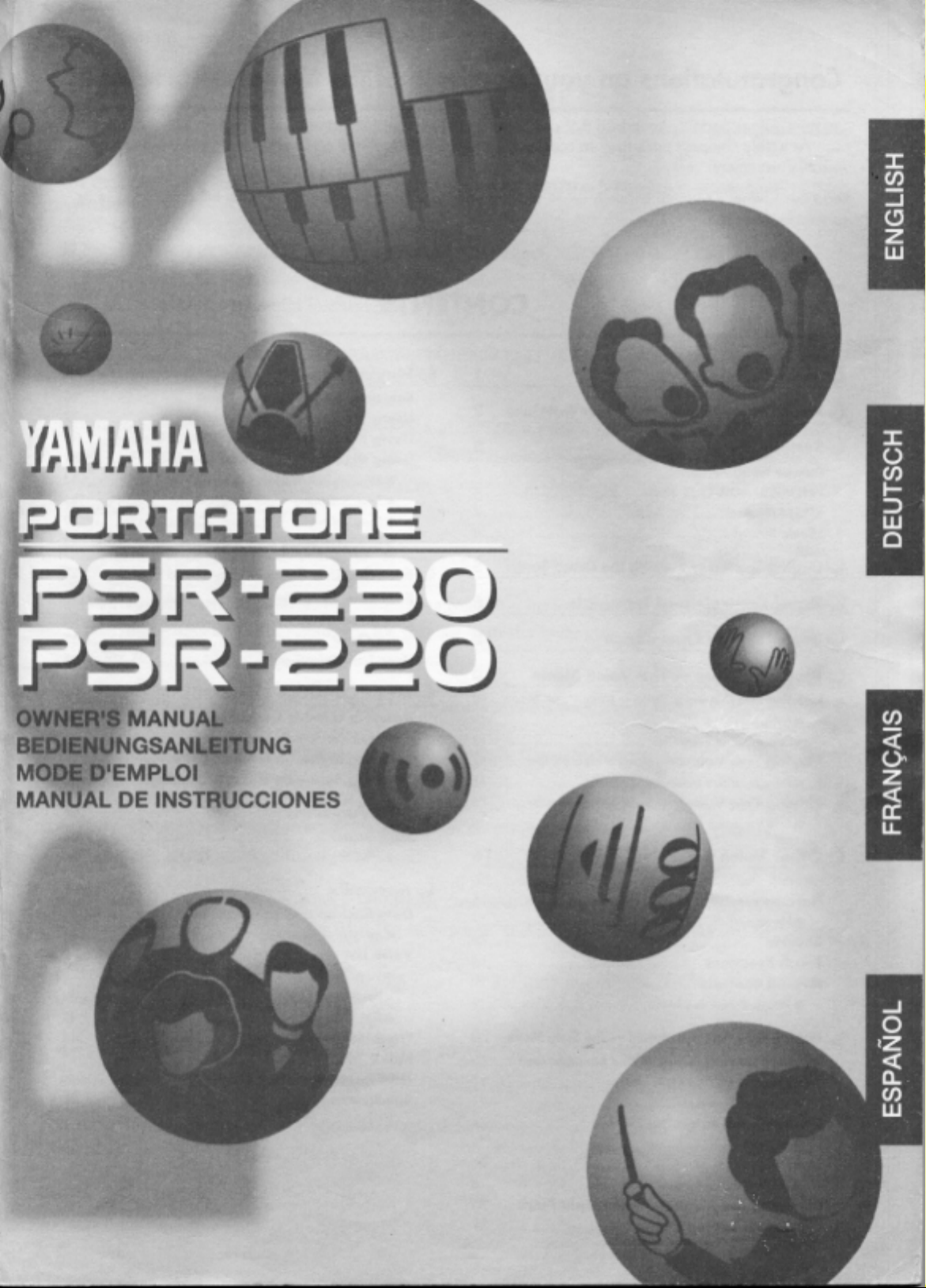
Page 2
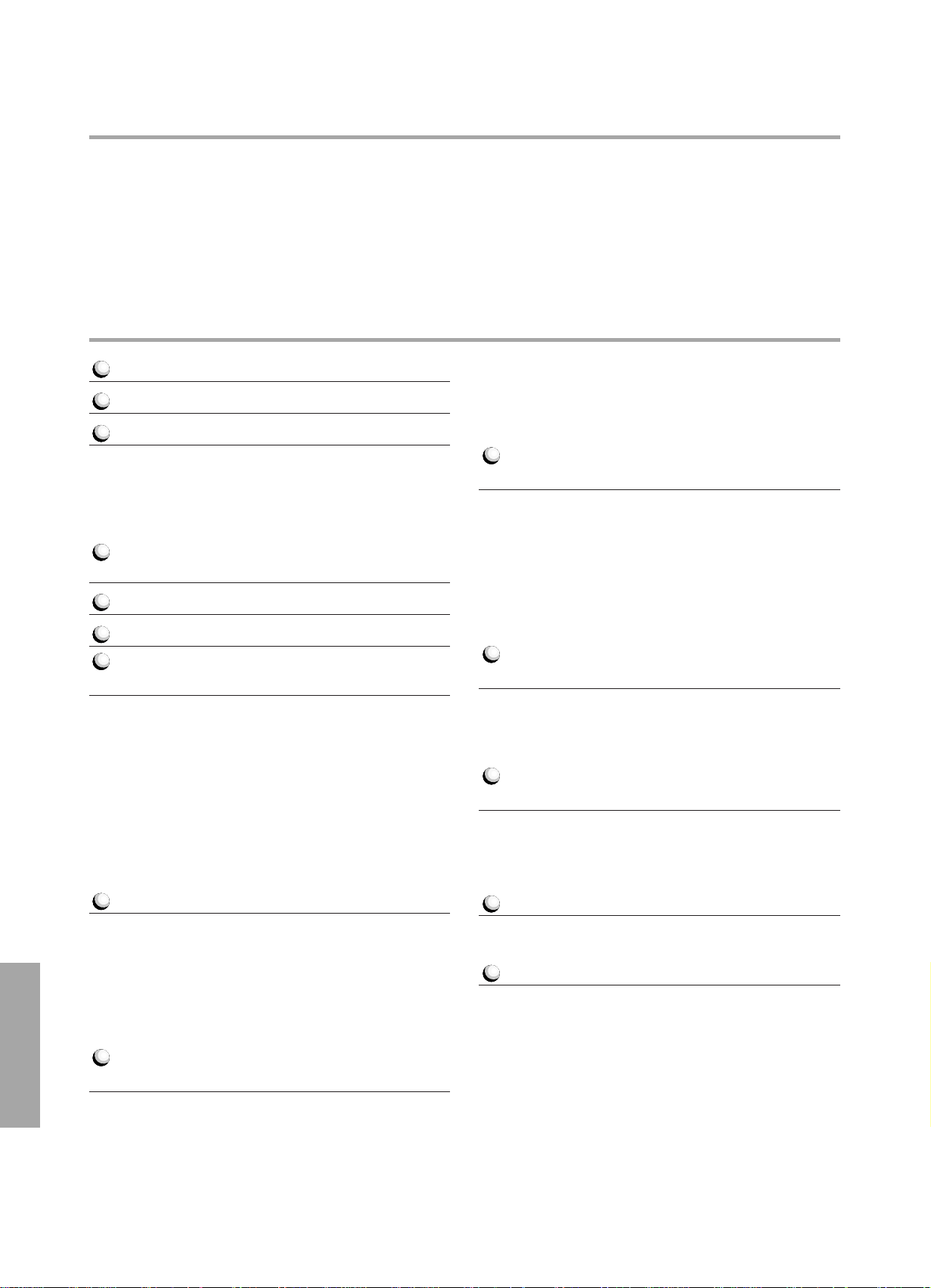
¡Felicitaciones por la compra de un Yamaha PortaTone!
Es Ud. propietario de un teclado portátil en el que se combinan avanzadas funciones, un gran sonido y
excepcional facilidad de uso en un diseño sumamente compacto. Sus excepcionales características dan también
a este teclado una gran capacidad de expresión musical y versatilidad.
Lea el Manual del Propietario detenidamente mientras toca su nuevo PortaTone para así poder sacar máximo
provecho de las numerosas funciones que este teclado posee.
Índice
■
Características principales 1
Precauciones — Cuidado de su PortaTone
2
Preparativos 3
Requisitos de alimentación
Toma PHONES/AUX OUT
(salida para auriculares/auxiliar)
Toma SUSTAIN (de sostenido)
Tarima para partituras
......................................
........................
..................................
............................................
3
4
4
4
Para comenzar —
Reproducción de las canciones de demostración
5
Controles y terminales del panel 6
Operaciones básicas del panel visualizador
8
Reproducción de voces —
Modo Voice (de voces) 10
Selección y reproducción de una voz —
Modo Main Voice
■
Submenú Main Voice ..............................................11
■
Cuadro de voces del juego de percusión....................12
Reproducción de dos voces —
Modo Dual Voice (de voz dual) ........................12
■
Submenú Dual Voice................................................13
Reproducción de dos voces —
Modo Split Voice (de voz dividida) ..................14
■
Submenú Split Voice ................................................15
......................................................
10
Full (Todos los dedos) ..............................................26
■
Single Finger (Un dedo)............................................26
Cambio del punto de división del
acompañamiento..............................................26
Ajuste de un toque ............................................27
Reproducción de canciones —
Modo Song (de canciones) 28
Selección y reproducción de una canción ......28
Uso de la función de reproducción repetida....29
Uso de la función de guía (PSR-230 solamente)
....30
Uso de la función Minus One (menos uno) ......31
■
Selección de canales individuales para Minus One ....31
■
Submenú Song ........................................................32
■
Volumen de las canción ..........................................32
■
Ajuste de un toque en el modo Song..........................33
Grabación de canciones del usuario —
Memoria de acordes fáciles 33
Grabación en tiempo real ................................34
Grabación por pasos ........................................35
Borrado de canciones ......................................35
Reproducción de canciones del usuario ..........35
Cartuchos musicales —
Music Cartridge (PSR-230) 36
Inserción de un cartucho musical ....................36
■
Precauciones sobre los cartuchos musicales ................36
Selección de estilos en un cartucho musical
Selección de canciones en un cartucho musical
......37
....37
Otros controles de voces 16
Chorus (coro) ......................................................16
Harmony/Echo (armónicas/eco) ......................16
■
Submenú Harmony/Echo..........................................17
Reverb (reverberación) ....................................18
Touch Response (respuesta al tacto) ................18
Controles generales ..........................................19
■
Submenú Reverb/Others (reverberación/otros) ..........19
Interpretación con acompañamiento automático —
Modo Style (de estilos) 20
Selección de un estilo y reproducción de un
acompañamiento automático
■
Sobre el icono METRONOME ..................................21
■
Función Sync-Stop (de parada sincronizada) ..............24
..............................................
Cambio del modo de digitación........................24
■
Fingered (Digitado)..................................................25
20
Funciones MIDI 38
Principios básicos de MIDI ................................38
■
Submenú MIDI ........................................................40
Apéndice 41
Copia de seguridad e inicialización de datos
■
Procedimiento de inicialización ................................41
Lista de voces ....................................................42
■
Polifonía de voces ..................................................42
■
Lista de voces de panel ..........................................42
■
Lista de voces GM ..................................................43
Diagnóstico de problemas ................................44
Índice alfabético ................................................45
Cuadro de implementación MIDI ....................46
Datos técnicos ....................................................48
......41
Page 3
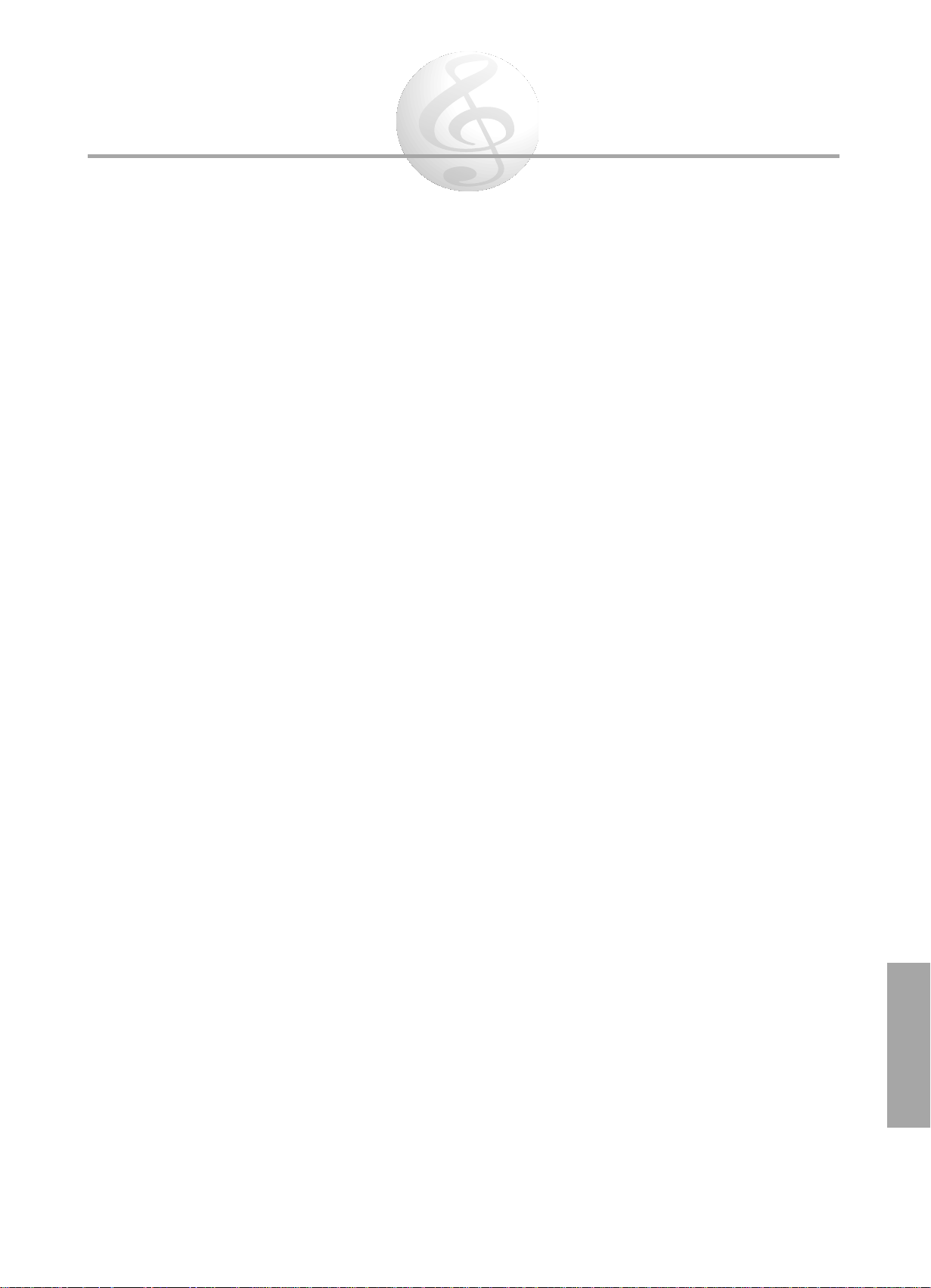
Características principales
El PortaTone es un teclado sofisticado y fácil de utilizar a la vez. Sus principales funciones son las siguientes:
■
Voces de alta calidad y excepcional naturalidad (100 voces de panel, 129 voces GM (128
voces + 1 juego de percusión)), creadas mediante tecnología AWM (memoria de ondas
avanzada), en la cual se utilizan grabaciones digitales de instrumentos auténticos.
■
Práctica función de ajuste de voces — Voice Set — que selecciona automáticamente los
ajustes de voz más apropiados siempre que se escoge una voz del panel.
■
100 estilos de acompañamiento automático, cada uno con secciones Intro, Main A y
, cuatro Fill-ins, y finales independientes. Cada uno de los 100 estilos también posee
B
sección Jam Track especial, la cual proporciona progresiones de acordes y cambios
una
de sección adecuados para la interpretación.
■
Pantalla de cristal líquido de gran tamaño que permite confirmar fácilmente y de un
vistazo los ajustes más importantes.
■
Botones para ajuste de un toque, utilizados para determinar automáticamente la voz
apropiada (con efectos y demás ajustes) para tocar con el estilo seleccionado. Cada uno de
los 100 estilos posee cuatro ajustes de un toque diferentes.
■
Función de respuesta al tacto para tocas las voces con naturalidad y amplitud de expresión.
■
Variados efectos de sonido — Reverb, Chorus, Harmony y Echo inclusive — para dar a
las voces un toque de distinción.
■
Memoria de acordes fáciles para grabar sus propias progresiones de acordes — con lo
que Ud. Mismo puede crear el acompañamiento automático para sus canciones originales.
■
La Guía luminosa (en el PSR-230) y las funciones Minus One (menos uno) y Repeat Play
(de reproducción repetida) son herramientas prácticas y poderosas a la vez para aprender
canciones nuevas y mejorar sus técnicas de ejecución con el teclado.
■
Ranura para cartuchos musicales (Music Cartridge — en PSR-230) que permite enchufar
cartuchos musicales Yamaha opcionales para obtener así más estilos y canciones.
■
Amplio control MIDI, que incluye capacidad para 16 partes multiinstrumentales y
compatibilidad total con General MIDI.
■
Sistema amplificador/de altavoces estéreo de alta calidad incorporado.
1
Page 4
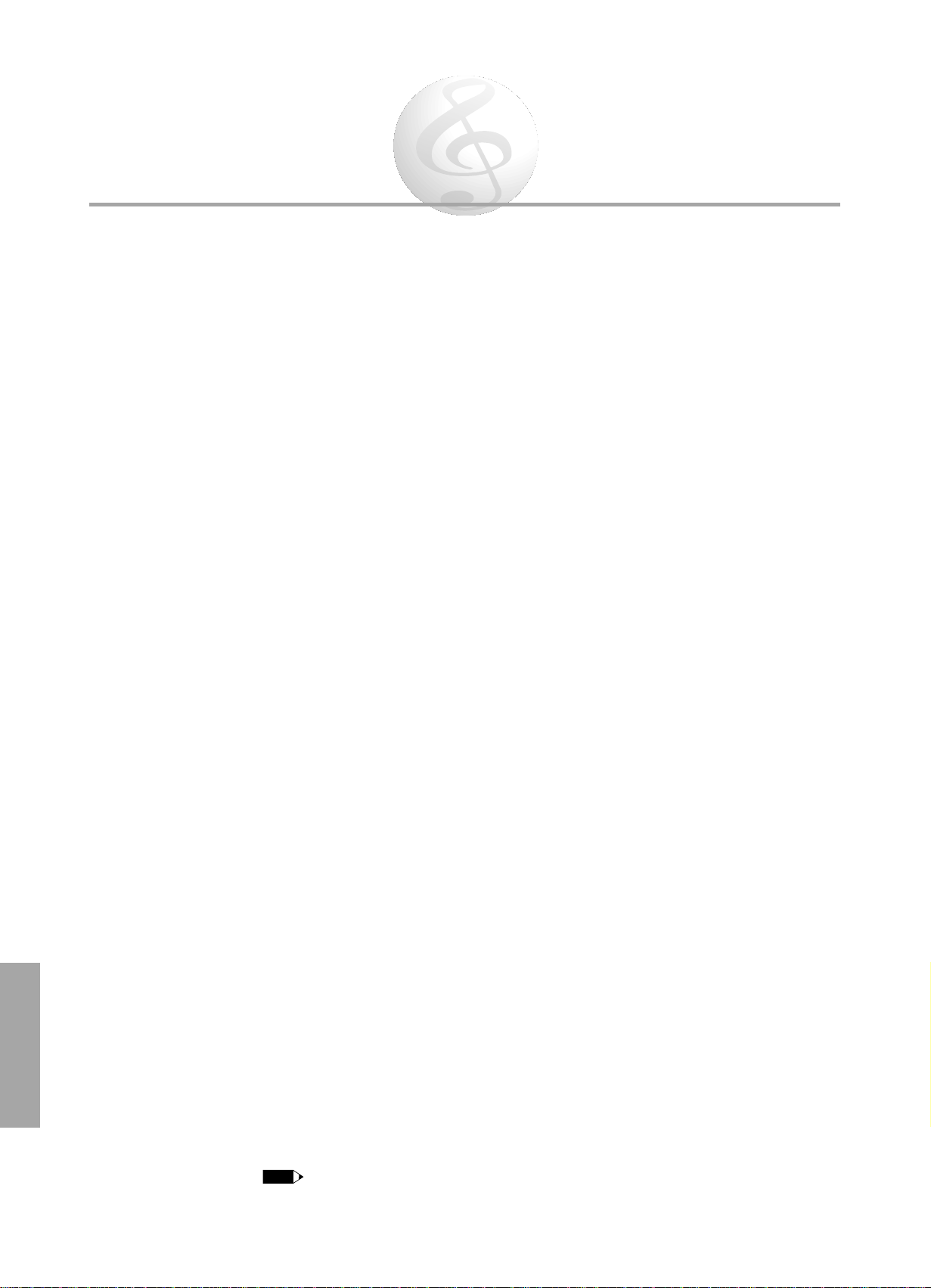
Precauciones —
NOTE
Cuidado de su PortaTone
Su nuevo PortaTone es un instrumento musical delicado y debe ser tratado como tal. Manéjelo con cuidado y
sentido común, y verá como su nuevo instrumento le dará años de placer musical.
Ubicación ----------------------------------------------------------------
• Evite exponerlo directamente a la luz del sol u otras fuentes de calor. No lo deje nunca dentro de
automóviles al sol, donde la temperatura puede subir en exceso. Evite también lugares muy húmedos o
donde haya mucho polvo.
Interferencia de campos electromagnéticos --------------------
• No utilice su PortaTone cerca de aparatos de televisión, radios u otros equipos similares, ya que podrán
verse afectados por interferencia.
Handling ----------------------------------------------------------------
• Proteja su PortaTone contra todo tipo de golpes fuertes. Tenga cuidado de no dejarlo caer ni de ponerle
objetos pesados encima. Evite ejercer demasiada presión sobre los controles y las teclas.
• Siempre desenchufe los cables tomándolos por el enchufe y no tirando del cable.
Apague el instrumentos cuando haga las conexiones ------
• Para evitar dañar el PortaTone y los demás equipos, apague todos los equipos que formarán parte del
cableado — PortaTone inclusive — antes de conectar o desconectar cualquier cable.
Cuando no use el PortaTone --------------------------------------
• Después de usarlo, apáguelo sin falta utilizando el interruptor POWER. Cuando no vaya a utilizar su
PortaTone por mucho tiempo, asegúrese de quitarle las pilas para evitar se sulfaten y dañen el
instrumento. Cuando haya estado usando el PortaTone con un adaptador de CA, simplemente desenchufe
dicho adaptador del tomacorriente de la pared siempre que no vaya a utilizar el instrumento por mucho
tiempo o si anticipa una tormenta eléctrica.
Limpieza ----------------------------------------------------------------
•
Limpie el exterior con un paño suave y seco. Para limpiar manchas difíciles, humedezca el paño ligeramente.
• Jamás utilice alcohol, disolvente ni cualquier otro solvente químico, ya que pueden estropear el acabado
del instrumento. Además, no deje objetos de cloruro vinílico encima del PortaTone por mucho tiempo, ya
que pueden adherirse a la superficie.
Servicio de reparación y modificaciones ------------------------
• Su PortaTone no contiene componentes que puedan ser reparados por el usuario. No trate de abrir o
modificar el instrumento, ya que correrá peligro de descargas eléctricas y podrá dañar el aparato. Deje
todo tipo de reparaciones en manos del personal calificado de Yamaha.
• Yamaha no se responsabiliza por los daños que puedan causar el uso indebido o maltrato del instrumento.
2
Page 5
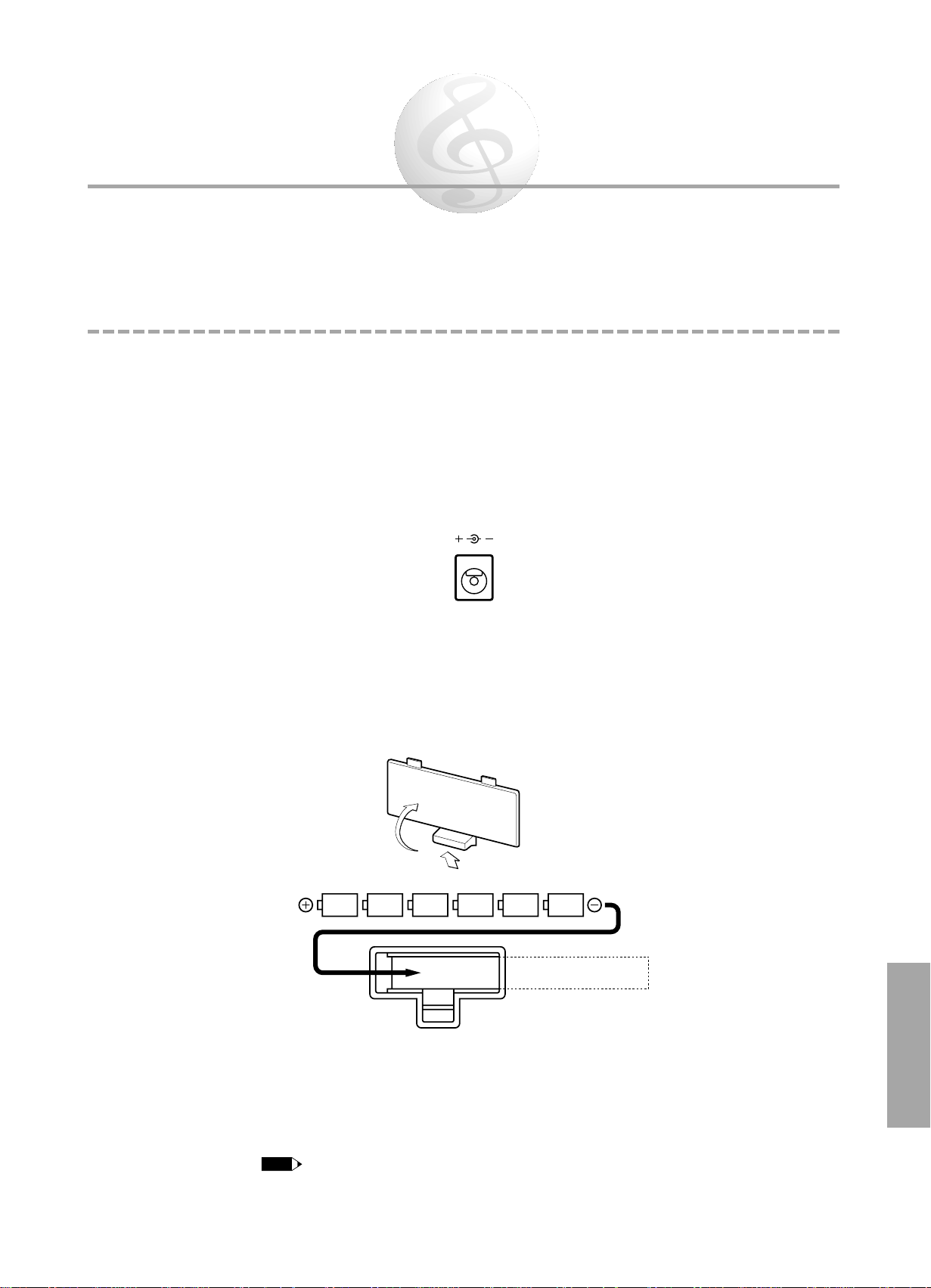
Preparativos
NOTE
DC IN 10-12V
Esta sección contiene información sobre cómo preparar su PortaTone para empezar a tocar. Lea esta sección
con cuidado antes de empezar a utilizar el instrumento.
Requisitos de alimentación
Su PortaTone puede alimentarse con pilas (vendidas por separado) o con corriente de la red doméstica a través de un
adaptador de corriente opcional Yamaha PA-3/3B (u otro adaptador específicamente recomendado por Yamaha).
■
Alimentación por adaptador de CA
Para conectar su PortaTone a un tomacorriente de la pared, tendrá que utilizar el adaptador de corriente
opcional Yamaha PA-3/3B. Asegúrese de obtener el adaptador correcto, ya que el uso de otros adaptador
de CA puede dañar el instrumento. Enchufe el adaptador a la toma de corriente de la pared que más
cómodo le resulte y su conector de alimentación a la toma
posterior de su PortaTone.
DC IN 10-12V que se encuentra en la parte
■
Alimentación por pilas
Colocación de las pilas
Dé vuelta el instrumento y abra la tapa del compartimiento para pilas. Coloque seis (6) pilas de 1,5 V
tamaño “D” del modo que se ilustra en la figura, teniendo cuidado de no invertir la polaridad (polos
positivo y negativo). Por último, cierre la tapa del compartimiento para pilas.
Cuando se agotan las pilas
Cuando las pilas se agotan y su carga cae por debajo de determinado nivel, es posible que el PortaTone
suene mal, que deje de funcionar correctamente o incluso que se repongan los ajustes en él realizados. Tan
pronto como note que se hayan descargado las pilas, cámbielas todas por un juego nuevo de seis pilas. No
mezcle pilas viejas y nuevas, ni pilas de diferentes tipos (por ej.: pilas alcalinas con pilas de manganeso).
• Para evitar la posibilidad de que el interior del instrumento se estropee por la sulfatación de las pilas, quítelas del
instrumento siempre que no lo vaya a utilizar por períodos de tiempo prolongados.
3
Page 6
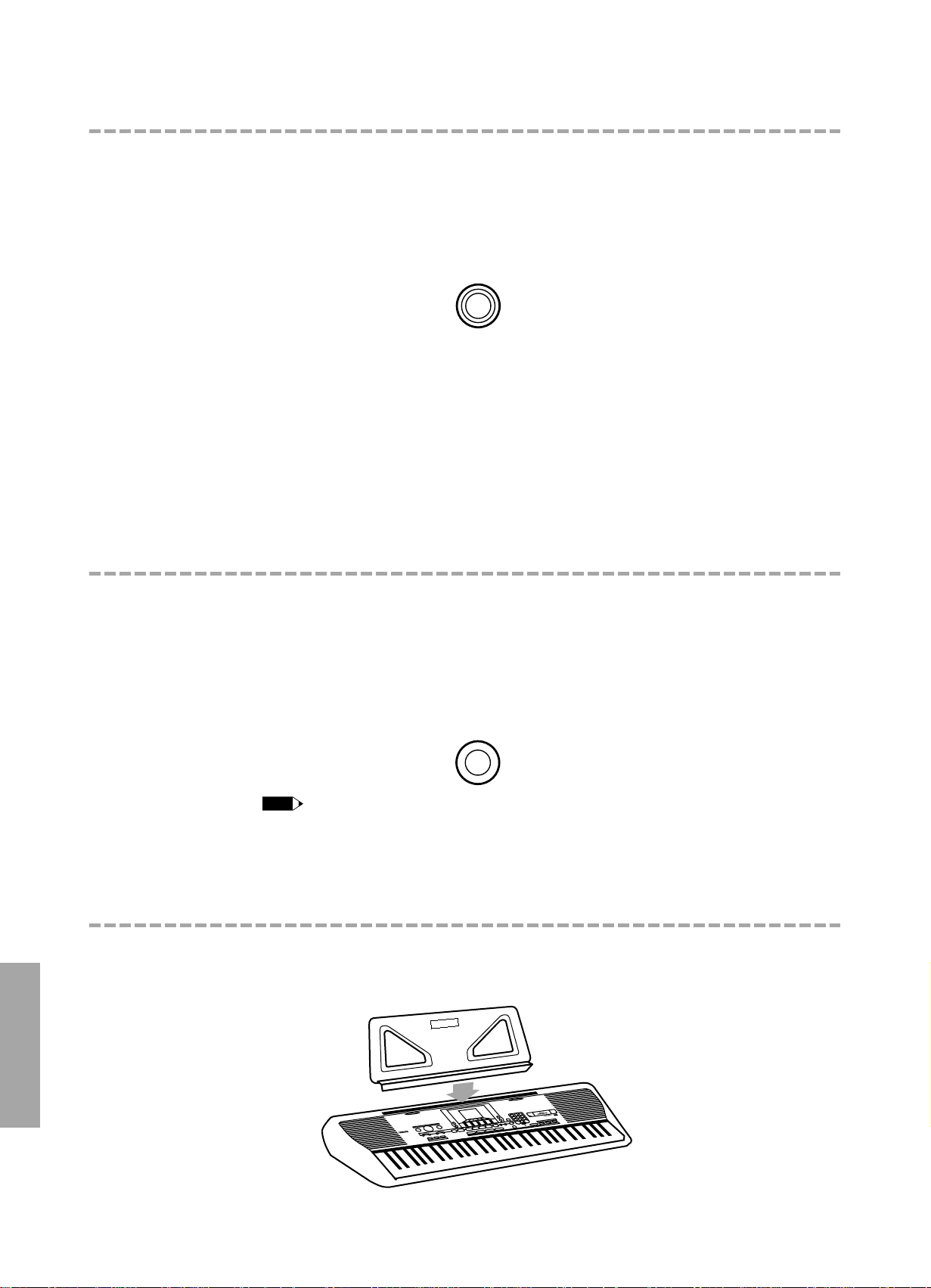
Toma PHONES/AUX OUT (salida para auriculares/auxiliar)
(PSR-230)
NOTA
SUSTAIN
PHONES /
AUX OUT
■
Uso de auriculares
Cuando quiera practicar o escuchar música sin molestar a los demás, conecte un par de auriculares estéreo a
la toma
de altavoces incorporado se interrumpe automáticamente al enchufarse los auriculares en dicha toma.
■
Conexión a un amplificador de teclado o equipo estéreo
Si bien el PortaTone viene con su propio sistema de altavoces, su sonido puede también reproducirse a
través de un sistema amplificador (con altavoces) externo. Antes de hacer las conexiones, corrobore que
tanto el instrumento como el equipo al que se va a efectuar la conexión estén apagados, luego enchufe
un extremo del cable de audio a la/s toma/s
extremo a la toma
PHONES/AUX OUT que se encuentra en el panel trasero. La reproducción de sonido por el sistema
LINE IN o AUX IN del equipo y finalmente conecte el otro
PHONES/AUX OUT que se encuentra en el panel trasero del PortaTone.
Toma SUSTAIN (de sostenido)
A la toma SUSTAIN que está en el panel trasero se puede conectar un pedal de control de sostenido
opcional Yamaha FC4 ó FC5. Este pedal funciona como el pedal de sordina de un piano: se pisa para
prolongar el sostenido del sonido y suelta para una caída de nivel normal.
En situaciones normales, apague primero el instrumento antes de conectar el pedal y luego encienda el
PortaTone sin pisar el pedal. Tampoco desconecte el pedal sin antes apagar el instrumento.
• Asegúrese de apagar el instrumento antes de conectar o desconectar el pedal de control.
Tarima para partituras
Inserte el borde inferior de la tarima para partituras incluida en la ranura ubicada por detrás del panel de control del
PortaTone.
4
Page 7
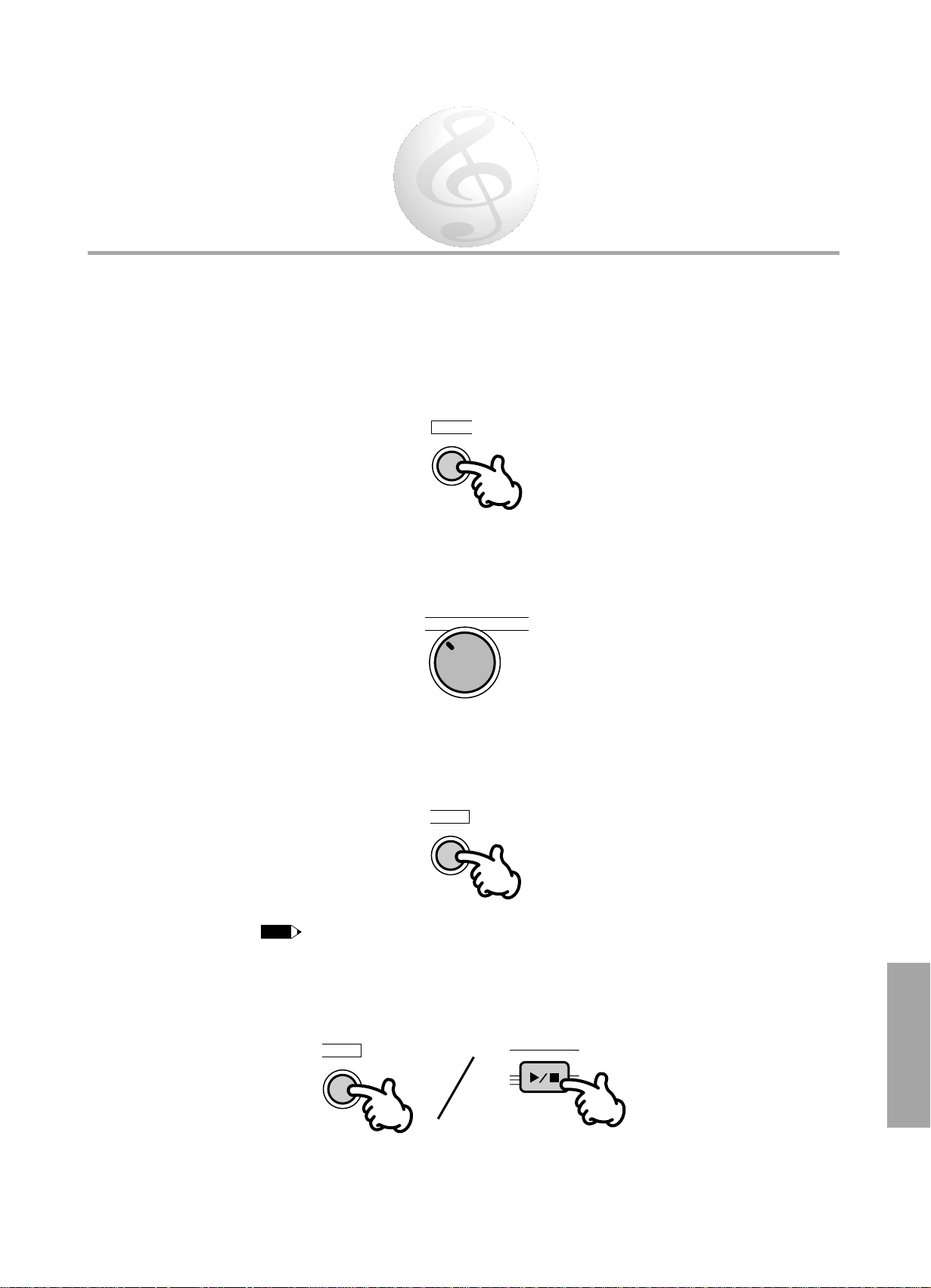
Para comenzar —
START/STOP
START/STOP
DEMO
NOTE
DEMO
VOLUME
MAXMIN
POWER
Reproducción de las canciones
de demostración
El PortaTone tiene dieciséis canciones de demostración(Demo Songs), especialmente grabadas para exponer sus
dinámicos sonidos y ritmos, y así darle una idea de las posibilidades del instrumento.
Primero, encienda el instrumento.
1
Pulse el botón POWER ON/OFF. Cuando el instrumento se enciende, siempre se seleccionan
automáticamente el modo Voice y la voz 01 (GRAND PIANO).
Ajuste el volumen.
2
Para empezar, gire el control VOLUME hasta una tercera parte de su recorrido. El nivel puede ajustarse
a voluntad una vez que se empieza a tocar el instrumento..
Pulse el botón DEMO.
3
La canciones de demostración se reproducen en secuencia empezando por la canción número 01. El
teclado puede tocarse al mismo tiempo que se reproducen canciones.
• Cuando se reproducen canciones de demostración que utilizan los estilos de acompañamiento incorporados, los
nombres de los acordes se visualizan en el panel visualizador a medida que los acordes de la canción cambian.
Para detener la reproducción, pulse el botón DEMO nuevamente o pulse el botón START/STOP.
5
Page 8
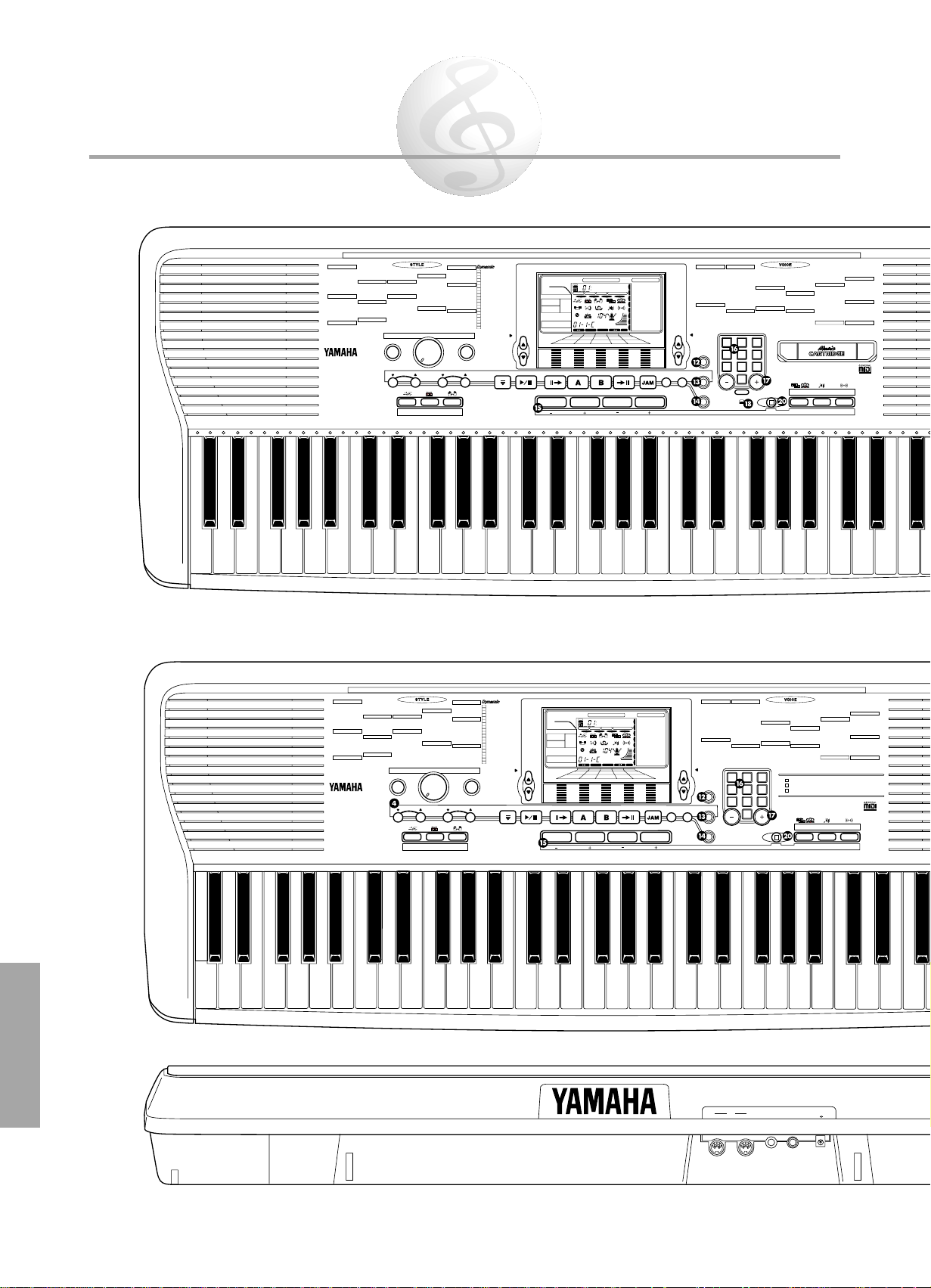
Controles y terminales del Panel
12
PSR-230
A B
CHORUSDUALFINGERINGSPLITTOUCH
HARMONYGUIDE
TEMPOLARGE/SMALL
MINUS ONEREPEAT
SYNC
STOP
REVERB
VOLUME
minMaj7sus4
dim
EASY CHORD MEMSONGVOICESTYLE
CART
6 5aug
CART
43
GrandPno
3214
A
B
JAM
PSR-230
VOICE EFFECT
DUAL/
CHORUS
HARMONY/
ECHO
REVERB
SONG
CLEAR
REC/
END
EASY
CHORD
MEMORY
NO YES
CARTRIGE
1
4
7
2
5
8
0
3
6
9
VOICE
STYLE
SONG
MAIN MENU
SYNC-START
START/STOP
INTRO MAIN/AUTO FILL ENDING
JAM TRACK
SYNCSTOP
LARGE/
SMALL
MEASURE
BEAT
MINUS ONE
GUIDE
ONE TOUCH SETTING
EASY CHORD MEMORY
START/STOP
REPEAT PLAY
POWER VOLUME
DEMO
MAX
TEMPO
TEMPO
RESET
SUB MENU
SPLIT FINGERING
MIN
ACCOMPANIMENT
SONG
KEYBOARD
VOLUME
VOLUME
TOUCH
RESPONSE
NAME / SUB MENU MAIN MENU
MAIN VOICE
DUAL VOICE
SPLIT VOICE
STYLE
SONG
HARMONY/ECHO
MIDI
REVERB/OTHERS
MODE
ONE TOUCH SETTING
STYLE SECTION
KEYBOARD
SONG
EFFECT
INTRO MAIN A MAIN B ENDING JAM TRACK
STYLE
EASY CHORD
MEMORY
RESET
PIANO ORGAN
REED
01 GRAND PIANO
02 HONKY-TONK
03 FUNKY E PNO
04 DX E PIANO
05 MIDI GRAND
06 HYPER E PNO
07 BELL E PNO
09 HARPSI CPL
10 CLAVI
11 CELESTA
12 VIBRAPHONE
13 MARIMBA
14 XYLOPHONE
15 TUBE BELLS
08 HARPSICHORD
22 FULL ORGAN
23 ROCK ORG 1
24 ROCK ORG 2
40 DIST GUITAR
25 16+2 ORGAN
26 16+4 ORGAN
19 JAZZ ORG 1
20 JAZZ ORG 2
21 JAZZ ORG 3
37 CLEAN GTR
38 MUTE GUITAR
39 OVRDRV GTR
41 ACC BASS
42 FINGER BASS
43 FRETLESS
47 CHAMBER STR
48 SYNTH STRS
44 SLAP BASS
45 SYNTH BASS
46 STRINGS
49 SLOW STRS16 TIMPANI
17 STEEL DRUMS
18 MUSIC BOX
32 CLASSIC GTR
27 CHURCH ORG
28 REED ORGAN
29 MUSETTE
30 TRAD ACCORD
33 FOLK GUITAR
34 12ST GUITAR
35 JAZZ GUITAR
36 OCTAVE GTR
MALLETS
31 BANDONEON
GUITAR
BASS
ENSEMBLE
52 PIZZ STR
53 CHOIR
54 CHOIR AAHS
55 CHOIR OOHS
56 SYNTH CHOIR
57 ORCH HIT
58 VIOLIN
73 SOPRANO SAX
74 ALTO SAX
75 TENOR SAX
76 BARI SAX
77 SAX+CLARNET
80 ENG HORN
81 BASSOON
82 CLARINET
83 HARMONICA
84 PICCOLO
78 SAX+TRB
79 OBOE
59 CELLO
60 CONTRABASS
63 MUTE TRP
62 TRUMPET
64 TROMBONE
65 TRB SECTION
66 FRENCH HORN
61 HARP
BRASS
69 BRASS+SAX
70 BRASS+TRB
67 TUBA
68 BRASS SECT
71 BRASS+TRP
72 SYNTH BRASS
PIPE
SYNTH LEAD
85 FLUTE
86 PAN FLUTE
87 RECORDER
88 OCARINA
91 VOICE LEAD
92 CRYSTAL
93 BRIGHTNESS
94 ANALOG LEAD
89 SQUARE LEAD
90 SAWTOOTH LD
SYNTH PAD
96 BELL PAD
97 XENON PAD
98 ANGELS
99 DARK MOON
00 DRUM KIT
95 FANTASIA
DRUM KIT
50 TREMOLO STR
51 VIOLIN+STRS
STRINGS
POP
DANCE CONTEMP JAZZ
C & W
MARCH STYLE
BALLROOM STD
01 8BEAT POP
02 8 UPBT POP
03 LIGHT POP
04 FOLKROCK
05 DETROIT POP
06 UP POP SHFL
07 POP RHUMBA
09 8BEAT LIGHT
10 SLOW BALLAD
11 EPIC BALLAD
12 16BEAT BLD 1
13 PNO BALLAD
14 6
/
8 BALLAD 1
15 6/8 BALLAD 2
08 SHOWTUNE
22 ACID JAZZ
23 70S DISCO
24 DISCO PARTY
36 COOL JAZZ
37 JAZZ BALLAD
38 JAZZ WALTZ
25 DISCO TROP
26 POLKA POP
17 LITE RK BLD
18 LATIN ROCK
19 6/8HVY ROCK
20 6/8 GOSPEL
21 SLOW ROCK
33 B B BALLAD 49 REGGAE 16
34 SWING
35 CHARLESTON
39 FAST BOSSA
40 SLOW BOSSA
41 SAMBA 1
42 JAZZ SAMBA
43 MAMBO
47 BOLERO LNTO
48 REGGAE 12
44 BEGUINE
45 MERENGUE
46 SON
16 ROCK BALLAD 32 BIG BAND
POP BALLAD
ROCK
27 ROCK&ROLL 1
28 ROCK&ROLL 2
29 BOOGIE
30 TWIST
ROCK & ROLL
31 DIXIELAND
TRAD JAZZ
LATIN
50 BLUEGRASS
51 C ROCK 1
52 C ROCK 2
53 COWBOY BOOG
54 C BALLAD
55 C SHUFFLE
56 TWO STEP
57 C WALTZ 1
58 C WALTZ 2
69 TANGO ARGN
70 FOXTROT
71 JIVE
72 QUICKSTEP
73 SLOWFOX
BALLROOM LTN
76 CHA CHA
77 RHUMBA
78 SAMBA 2
79 CONGA
80 PASODOBLE
74 SLOW WALTZ
75 VIEN WALTZ
59 POLKA 1
60 POLKA 2
61 ESPAGNOLE
62 TARANTELLA
63 TRAD WALTZ 1
64 TRAD WALTZ 2
WORLD MUSIC
65 MARCH 1
66 MARCH 2
67 6
/
8 MARCH 1
68 6/8 MARCH 2
81 POP ROCK
82 POP SHUFFLE
83 ROCK POP
84 ROCK SHUFFL
85 16BEAT POP
86 16BEAT BLD 2
87 TECHNO
88 DANCE POP
89 POP RAP
90 EUROBEAT
91 DISCO POP
92 DISCO SOUL
93 R&B
94 SOUL
95 FUNK
96 6/8 BLUES
97 FUSION
98 POP BOSSA
99 SALSA
00 POP RAGGAE
!" #
$
%
&
'
(
)
*
+
3
5
NAME / SUB MENU MAIN ME NU
PSR-220
A B
CHORUSDUALFINGERINGSPLITTOUCH
HARMONYGUIDE
TEMPOLARGE/SMALL
MINUS ONEREPEAT
SYNC
STOP
REVERB
VOLUME
minMaj7sus4
dim
EASY CHORD MEMSONGVOICESTYLE
CART
6 5aug
GrandPno
3214
A
B
JAM
POWER VOLUME
DEMO
SUB MENU
MIN MAX
ACCOMPANIMENT
SONG
KEYBOARD
ONE TOUCH SETTING
EASY CHORD MEMORY
VOLUME
RESET
TEMPO
VOLUME
TEMPO
RESET
SYNC-START
START/STOP
INTRO MAIN/AUTO FILL ENDING
JAM TRACK
START/STOP
SPLIT FINGERING
TOUCH
RESPONSE
MEASURE
REPEAT PLAY
MINUS ONE
MAIN VOICE
DUAL VOICE
SPLIT VOICE
STYLE
SONG
HARMONY/ECHO
MIDI
REVERB/OTHERS
MODE
ONE TOUCH SETTING
STYLE SECTION
KEYBOARD
SONG
EFFECT
INTRO MAIN A MAIN B ENDING JAM TRACK
STYLE
EASY CHORD
MEMORY
BEAT
SYNCSTOP
LARGE/
SMALL
VOICE
MAIN MENU
STYLE
SONG
1
4
7
2
5
8
0
3
6
9
NO YES
EASY CHORD MEMORY
General MIDI compatible
Reverb and chorus effects
Touch responsive keys
REC/
END
SONG
CLEAR
PSR-220
VOICE EFFECT
DUAL/
CHORUS
HARMONY/
ECHO
REVERB
1234
PIANO ORGAN
REED
01 GRAND PIANO
02 HONKY-TONK
03 FUNKY E PNO
04 DX E PIANO
05 MIDI GRAND
06 HYPER E PNO
07 BELL E PNO
09 HARPSI CPL
10 CLAVI
11 CELESTA
12 VIBRAPHONE
13 MARIMBA
14 XYLOPHONE
15 TUBE BELLS
08 HARPSICHORD
22 FULL ORGAN
23 ROCK ORG 1
24 ROCK ORG 2
40 DIST GUITAR
25 16+2 ORGAN
26 16+4 ORGAN
19 JAZZ ORG 1
20 JAZZ ORG 2
21 JAZZ ORG 3
37 CLEAN GTR
38 MUTE GUITAR
39 OVRDRV GTR
41 ACC BASS
42 FINGER BASS
43 FRETLESS
47 CHAMBER STR
48 SYNTH STRS
44 SLAP BASS
45 SYNTH BASS
46 STRINGS
49 SLOW STRS16 TIMPANI
17 STEEL DRUMS
18 MUSIC BOX
32 CLASSIC GTR
27 CHURCH ORG
28 REED ORGAN
29 MUSETTE
30 TRAD ACCORD
33 FOLK GUITAR
34 12ST GUITAR
35 JAZZ GUITAR
36 OCTAVE GTR
MALLETS
31 BANDONEON
GUITAR
BASS
ENSEMBLE
52 PIZZ STR
53 CHOIR
54 CHOIR AAHS
55 CHOIR OOHS
56 SYNTH CHOIR
57 ORCH HIT
58 VIOLIN
73 SOPRANO SAX
74 ALTO SAX
75 TENOR SAX
76 BARI SAX
77 SAX+CLARNET
80 ENG HORN
81 BASSOON
82 CLARINET
83 HARMONICA
84 PICCOLO
78 SAX+TRB
79 OBOE
59 CELLO
60 CONTRABASS
63 MUTE TRP
62 TRUMPET
64 TROMBONE
65 TRB SECTION
66 FRENCH HORN
61 HARP
BRASS
69 BRASS+SAX
70 BRASS+TRB
67 TUBA
68 BRASS SECT
71 BRASS+TRP
72 SYNTH BRASS
PIPE
SYNTH LEAD
85 FLUTE
86 PAN FLUTE
87 RECORDER
88 OCARINA
91 VOICE LEAD
92 CRYSTAL
93 BRIGHTNESS
94 ANALOG LEAD
89 SQUARE LEAD
90 SAWTOOTH LD
SYNTH PAD
96 BELL PAD
97 XENON PAD
98 ANGELS
99 DARK MOON
00 DRUM KIT
95 FANTASIA
DRUM KIT
50 TREMOLO STR
51 VIOLIN+STRS
STRINGS
POP
DANCE CONTEMP JAZZ
C & W
MARCH STYLE
BALLROOM STD
01 8BEAT POP
02 8 UPBT POP
03 LIGHT POP
04 FOLKROCK
05 DETROIT POP
06 UP POP SHFL
07 POP RHUMBA
09 8BEAT LIGHT
10 SLOW BALLAD
11 EPIC BALLAD
12 16BEAT BLD 1
13 PNO BALLAD
14 6
/
8 BALLAD 1
15 6/8 BALLAD 2
08 SHOWTUNE
22 ACID JAZZ
23 70S DISCO
24 DISCO PARTY
36 COOL JAZZ
37 JAZZ BALLAD
38 JAZZ WALTZ
25 DISCO TROP
26 POLKA POP
17 LITE RK BLD
18 LATIN ROCK
19 6/8HVY ROCK
20 6/8 GOSPEL
21 SLOW ROCK
33 B B BALLAD 49 REGGAE 16
34 SWING
35 CHARLESTON
39 FAST BOSSA
40 SLOW BOSSA
41 SAMBA 1
42 JAZZ SAMBA
43 MAMBO
47 BOLERO LNTO
48 REGGAE 12
44 BEGUINE
45 MERENGUE
46 SON
16 ROCK BALLAD 32 BIG BAND
POP BALLAD
ROCK
27 ROCK&ROLL 1
28 ROCK&ROLL 2
29 BOOGIE
30 TWIST
ROCK & ROLL
31 DIXIELAND
TRAD JAZZ
LATIN
50 BLUEGRASS
51 C ROCK 1
52 C ROCK 2
53 COWBOY BOOG
54 C BALLAD
55 C SHUFFLE
56 TWO STEP
57 C WALTZ 1
58 C WALTZ 2
69 TANGO ARGN
70 FOXTROT
71 JIVE
72 QUICKSTEP
73 SLOWFOX
BALLROOM LTN
76 CHA CHA
77 RHUMBA
78 SAMBA 2
79 CONGA
80 PASODOBLE
74 SLOW WALTZ
75 VIEN WALTZ
59 POLKA 1
60 POLKA 2
61 ESPAGNOLE
62 TARANTELLA
63 TRAD WALTZ 1
64 TRAD WALTZ 2
WORLD MUSIC
65 MARCH 1
66 MARCH 2
67 6
/
8 MARCH 1
68 6/8 MARCH 2
81 POP ROCK
82 POP SHUFFLE
83 ROCK POP
84 ROCK SHUFFL
85 16BEAT POP
86 16BEAT BLD 2
87 TECHNO
88 DANCE POP
89 POP RAP
90 EUROBEAT
91 DISCO POP
92 DISCO SOUL
93 R&B
94 SOUL
95 FUNK
96 6/8 BLUES
97 FUSION
98 POP BOSSA
99 SALSA
00 POP RAGGAE
!" #
%
&
'
(
)
*
+
5
MIDI DC IN 10-12
SUSTAIN
PHONES/
AUX OUT
OUT IN
+ -
6
Page 9

Controles del panel superior
! POWER (interruptor de alimentación) .................................................... página 5
"
VOLUME (control de volumen) .............................................................. página 5
#
DEMO (botón de demostración) ............................................................ página 5
$
ACCOMPANIMENT/SONG VOLUME
(controles de volumen del acompañamiento/canciones)
%
ACCOMPANIMENT/SONG TEMPO
(controles del tempo del acompañamiento/canciones)
&
KEYBOARD (controles de funciones del teclado)
• TOUCH RESPONSE (botón de respuesta al tacto)
• SPLIT (botón de división del teclado)
• FINGERING (botón de digitación)
'
SUB MENU (botones de submenús) .................................................. página 8, 11
(
Panel visualizador.................................................................................... página 8
)
MAIN MENU (botones del menú principal)........................................ página 8, 11
*
ACCOMPANIMENT (controles de acompañamiento)
• SYNC-START (botón de inicio sintonizado)
• START/STOP (botón de inicio/parada)
• INTRO (botón de introducción)
• MAIN/AUTO FILL A, B
(botones de sección principal/de relleno automático A, B)
• ENDING (botón de sección final)
• JAM TRACK (botón de pista de improvisación)
• SYNC-STOP (botón de detención sincronizada)
•
LARGE/SMALL (botón de acompañamiento grande/pequeño)
+
SONG (controles de canciones)
• START/STOP (botón de inicio/parada)
• REPEAT PLAY (botón de reproducción repetida)
• MINUS ONE (botón de función menos uno)
•
GUIDE (botón de guía luminosa — PSR-230 solamente)
,
VOICE (botón de modo de voz) .............................................................. página 10
-
STYLE (botón de modo de estilos) .......................................................... página 20
.
SONG (botón de modo de canciones) .................................................... página 28
/
ONE TOUCH SETTING 1 - 4 (botones de ajuste de un toque 1 al 4) ..............
(tanbién:) EASY CHORD MEMORY (controles de la memoria de acordes fáciles)
• MEASURE +/- (botones de compases)
• BEAT +/- (botones de tiempos)
0
Teclado numérico...................................................................................... página 10
1
Botones -/NO, +/YES .............................................................................. página 11
2
CARTRIDGE (botón de cartuchos musicales — PSR-230) ...................... página 37
3
Receptáculo para cartucho musical (PSR-230) ...................................... página 36
4
EASY CHORD MEMORY (REC/END) (botón de memoria de acordes fáciles)
VOICE EFFECT (controles de efectos de voces)
5
• DUAL/CHORUS (botón de voces duales/coro)
(
tanbién:
canción para memoria de acordes fáciles)
• HARMONY/ECHO (botón de armónicas/eco)
• REVERB (botón de reverberación)
) SONG CLEAR (botón de borrado de
..................................................página 14
........................................................página 24
..........................................página 21
..............................................página 21
............................................................página 21
..........................................................página 24
................................................página 29
........................................página 31
................................................página 35
..........................................................página 35
........................................página 35
........................................................página 18
................ páginas 23, 32
...................... página 22
..............................página 18
..........páginas 21, 22
..................................página 23
..................................página 24
....................página 23
..................................página 29
....................página 30
páginas 27, 33
....página 35
........ página 34
............................páginas 12, 16
....................................página 16
Terminales del panel trasero
6 MIDI IN/OUT (terminales de entrada/salida para MIDI) ...................... página 38
7
SUSTAIN (toma de sostenido) .................................................................. página 4
8
PHONES/AUX OUT (toma de salida para auriculares/auxiliar) .......... página 4
9
DC IN 10-12V (toma de entrada de alimentación) ................................ página 3
7
Page 10

Operaciones básicas del panel
MODE
ONE TOUCH SETTING
STYLE SECTION
KEYBOARD
SONG
EFFECT
STYLE
EASY CHORD
MEMORY
A B
SYNC
STOP
CART
EASY CHORD MEMSONGVOICESTYLE
MODE
Esta sección indica qué modo está seleccionado, ya sea de
voces (Voice), de estilos (Style), de canciones (Song) ó de
memoria de acordes fáciles. Para seleccionar el modo
deseado, pulse el botón VOICE, STYLE, SONG ó EASY
CHORD MEMORY (REC/END), respectivamente.
ONE TOUCH SETTING (ajuste de un toque)
Indica cuál de los ajustes de un toque se ha activado. Para
selecciona un ajuste de un toque, pulse uno de los
botones ONE TOUCH SETTING (consulte la páginas 27,
33).
3214
STYLE SECTION
Indicación de la
rítmicos/de aco
diferentes — In
Jam Track — ca
panel a medida
reproducirse pu
reproducción d
KEYBOARD (teclado)
En esta sección se visualizan indicaciones para funciones
relacionadas con el teclado: respuesta al tacto (Touch
Response, en la página 18), modo dividido (Split mode, en la
página 14) y digitación (Fingering, en la página 24). La
pulsación del botón apropiado en la sección KEYBOARD del
panel hace que se active/desactive la función correspondiente
(la indicación en el panel aparece/desaparece según si se
activa/desactiva la función pertinente).
SPLIT FINGERINGTOUCH
SONG (canción)
En esta sección se visualizan indicaciones para las funciones
relacionadas con las canciones: reproducción repetida
(Repeat Play, en la página 29), menos uno (Minus One, en
la página 31) y la guía luminosa (Guide, en la página 30 —
PSR-230 solamente). La pulsación del botón apropiado hace
que se active/desactive la función correspondiente (la
indicación en el panel aparece/desaparece según si se
activa/desactiva la función pertinente).
MINUS ONE
A B
REPEAT GUIDE
• General MIDI
Este icono aparec
selecciona una vo
• CART (cartucho) (
Este icono aparec
selecciona una ca
cartucho musical
EASY CHORD MEMORY (memoria de acordes fáciles)
En esta sección se visualizan indicaciones para la función de
memoria de acordes fáciles (Easy Chord Memory, en la página
33). Aquí se incluyen indicaciones del compás y tiempo actual,
como así también del nombre de acorde introducido en la
posición actual. El nombre de acorde se visualiza también
cuando se tocan acordes en la sección de acompañamiento
automático del teclado (Auto Accompaniment, en la página 22).
El compás y el tiempo se visualizan también mientras se
reproduce la canción (Song, en la página 28).
STYLE (estilo)
En esta sección se visualizan indicaciones para las
funciones relacionadas con los estilos: parada sincronizada
(Sync Stop, en la página 24), acompañamiento
grande/pequeño (Large/Small, en la página 23) y tempo
(Tempo, en la página 22). La función correspondiente se
activa/desactiva pulsando el botón SYNC-STOP. La
pulsación del botón LARGE/SMALL conmuta entre los dos
“tamaños” de acompañamiento: grande y pequeño. Los
controles TEMPO permiten cambiar la velocidad de
reproducción y el valor TEMPO visualizado en el panel. El
icono de metrónomo parpadea al son del tempo actual.
Menús princip
• Main Voice (voz
— Main Voice Name (nombre
— Main Voice Volume (volum
— Main Voice Octave (octava
— Main Voice Pan (efecto pan
— Main Voice Reverb Level (n
— GM Voice (voz GM)
MAIN MENU • NAME/SUB MENU
El menú principal (Main Menu) y los submenús (Sub Menus) dan acceso a los ajustes detallados del PortaTone. Aquí se incluyen los
ajustes para las voces Main, Dual y Split, como así también numerosos ajustes para los estilos (Styles), canciones (Songs) y efectos en
general. También se incluyen ajustes relacionados con MIDI y los controles en general. El panel visualiza el ítem del menú principal que
se haya seleccionado y muestra el nombre y número de la voz, estilo o canción seleccionada, o los parámetros del submenú escogido.
Utilice los botones MAIN MENU para seleccionar los ítems del menú principal y los botones SUB MENU para seleccionar los ítems
de un submenú. El primer ítem del submenú puede seleccionarse directamente simplemente pulsando los dos botones SUB
MENU a la vez.
minMaj7
dim
6 5aug
TEMPO
SYNC
STOP
LARGE/SMALL
visualizador
El PortaTone cuenta con un panel visualizador multifuncional en el que se muestran todos los ajustes importantes
del instrumento. En la sección a continuación se describen brevemente los numerosos iconos e indicaciones que
aparecen en el panel visualizador.
8
Page 11
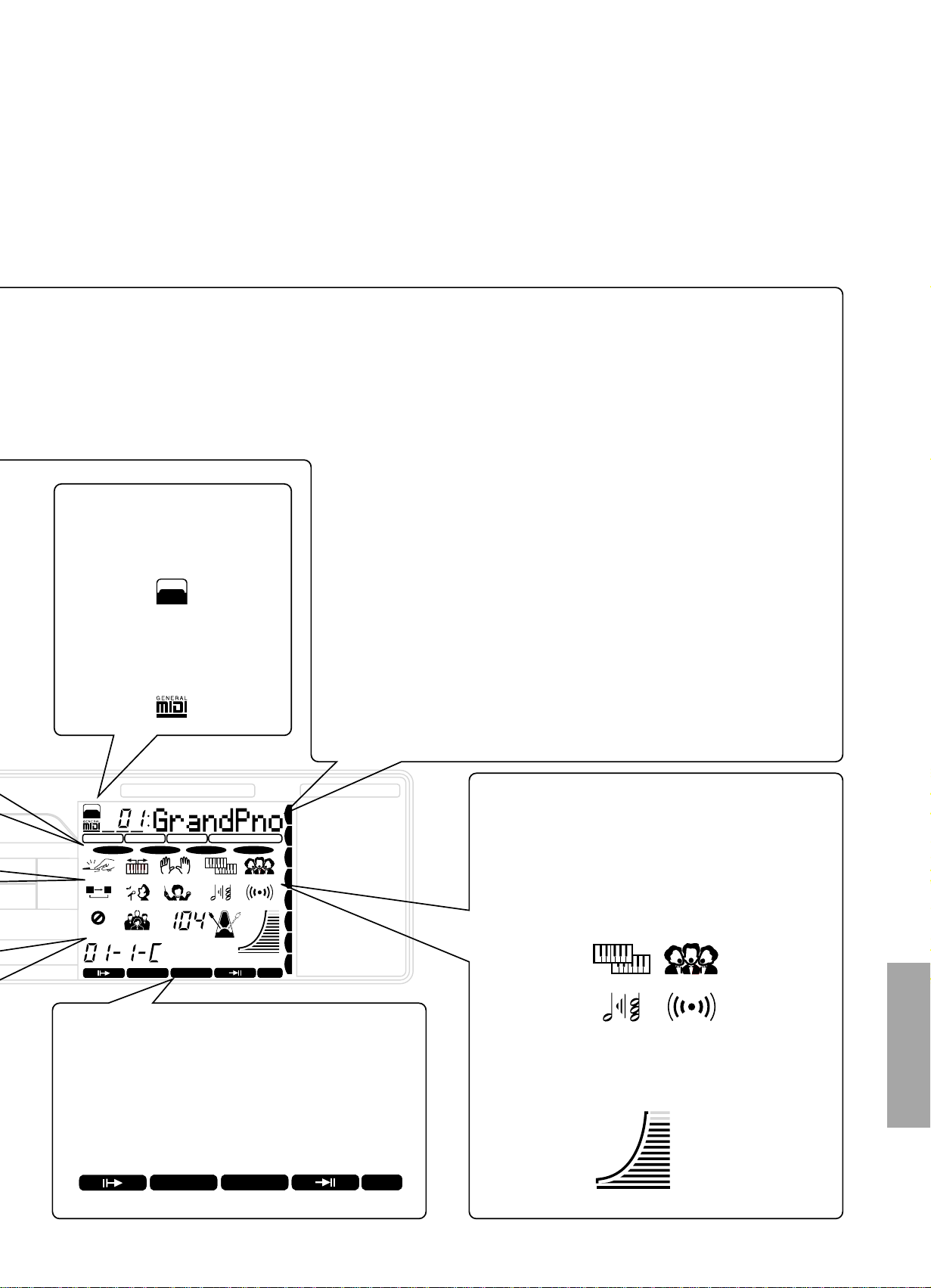
NAME / SUB MENU MAIN MENU
MAIN VOICE
DUAL VOICE
SPLIT VOICE
STYLE
SONG
HARMONY/ECHO
MIDI
REVERB/OTHERS
MODE
EFFECT
STYLE
EASY CHORD
MEMORY
A B
CHORUSDUALFINGERINGSPLITTOUCH
HARMONYGUIDE
TEMPOLARGE/SMALL
MINUS ONEREPEAT
SYNC
STOP
REVERB
VOLUME
minMaj7sus4
dim
EASY CHORD MEMSONGVOICESTYLE
6 5aug
CART
3214
A
B
JAM
STYLE SECTION (sección de estilos)
Indicación de la reproducción de estilos o de los patrones
rítmicos/de acompañamiento. Cada estilo tiene “secciones”
diferentes — Intro, Main A y B, cuatro Fill-ins, Ending y
Jam Track — cada una de las cuales se visualiza en el
panel a medida que se reproduce. Estas secciones pueden
reproducirse pulsando el botón correspondiente durante la
reproducción de acompañamiento (consulte la página 22).
A
B
JAM
VOLUME (volumen)
Indicación gráfica que muestra el volumen del
acompañamiento y las canciones.
VOLUME
EFFECT (efectos)
En esta sección se visualizan indicaciones para las funciones
relacionadas con los efectos para voces: modo dual (Dual, en
la página 12), coro (Chorus, en la página 16), armónicas/eco
(Harmony/Echo, en la página 16) y reverberación (Reverb, en
la página 18). La pulsación del botón apropiado en la sección
VOICE EFFECT hace que se active/desactive la función
correspondiente (la indicación en el panel aparece/desaparece
según si se activa/desactiva la función pertinente).
REVERB
CHORUS
HARMONY
DUAL
• General MIDI
Este icono aparece cuando se
selecciona una voz GM.
CART
• CART (cartucho) (PSR-230 solamente)
Este icono aparece cuando se
selecciona una canción estilo de un
cartucho musical.
Menús principales y submenús
• Main Voice (voz principal) (página 11)
— Main Voice Name (nombre de la voz principal)
— Main Voice Volume (volumen de la voz principal)
— Main Voice Octave (octava de la voz principal)
— Main Voice Pan (efecto panorámico de la voz principal)
— Main Voice Reverb Level (nivel de reverberación de la voz principal)
— GM Voice (voz GM)
• Dual Voice (voz dual) (página 13)
— Dual Voice Name (nombre de la voz dual)
— Dual Voice Volume (volumen de la voz dual)
— Dual Voice Octave (octava de la voz dual)
— Dual Voice Pan (efecto panorámico de la voz dual)
— Dual Voice Reverb Level (nivel de reverberación de la voz dual)
— GM Voice (voz GM)
• Split Voice (voz dividida) (página 15)
— Split Voice Name (nombre de la voz dividida)
— Split Voice Volume (volumen de la voz dividida)
— Split Voice Octave (octava de la voz dividida)
— Split Voice Pan (efecto panorámico de la voz dividida)
— Split Voice Reverb Level (nivel de reverberación de la voz dividida)
— Split Point 1 (punto de división 1)
— Split Point 2 (punto de división 2)
— GM Voice (voz GM)
• Style (estilo) (página 20, 26)
— Style Name (nombre del estilo)
— Accompaniment Split Point (punto de división para acompañamiento)
• Song (canción) (página 32)
— Song Name (nombre de la canción)
— Minus One Part (parte menos uno)
— Minus One Right Hand Channel (canal mano derecha en menos uno)
— Minus One Left Hand Channel (canal mano izquierda en menos uno)
• Harmony/Echo (armónicas/eco) (página 17)
— Type Name (tipo)
— Harmony Volume (volumen de armónicas)
— Echo Speed (velocidad del eco)
• MIDI (página 40)
— Remote Channel (canal remoto)
— Keyboard Out (salida de teclado)
— Accompaniment Out (salida de acompañamiento)
— Receive Channel Select (selección del canal de recepción)
— Receive Switch (conmutador de recepción)
— Local Control (control local)
— External Clock (reloj externo)
• Reverb/Others (reverberación/otros) (página 19)
— Reverb Type Name (nombre del tipo de reverberación)
— Transpose (transposición)
— Tuning (afinación)
— Voice Set (ajuste de voces)
— Touch Sensitivity (sensibilidad al tacto)
— Guide Lamp (guía luminosa; PSR-230 solamente)
— Metronome (metrónomo)
9
Page 12
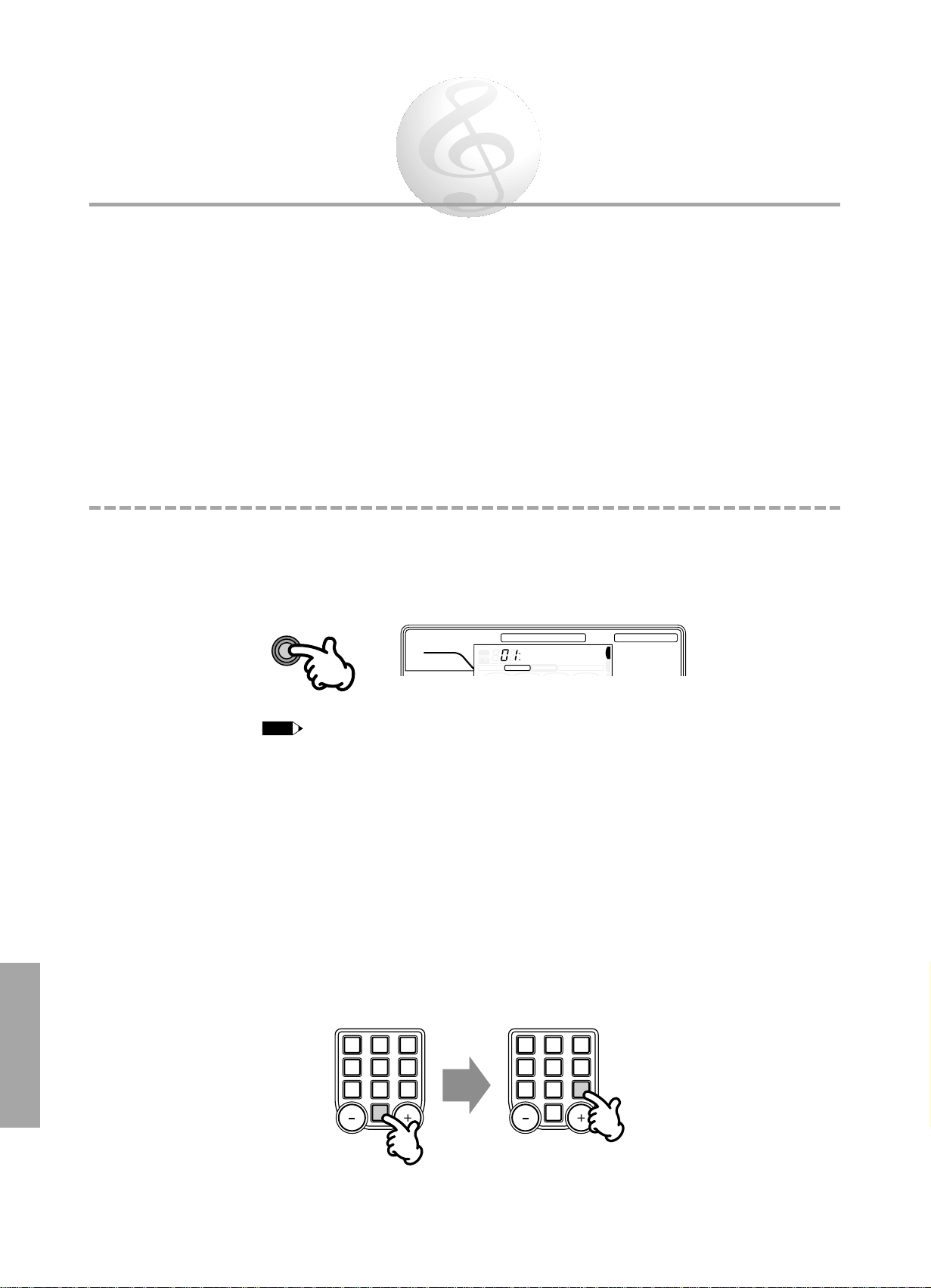
Reproducción de voces —
1
4
7
2
5
8
0
3
6
9
NO YES
1
4
7
2
5
8
0
3
6
9
NO YES
NOTA
VOICE
NAME / SUB MENU MAIN MENU
MAIN VOICE
DUAL VOICE
SPLIT VOICE
MODE
ONE TOUCH SETTING
KEYBOARD
EFFECT
CHORUSDUALFINGERINGSPLITTOUCH
EASY CHORD MEMSONGVOICESTYLE
CART
3214
GrandPno
Modo Voice (de voces)
El PortaTone cuenta con una amplísima variedad de voces dinámicas y llenas de naturalidad: 100 voces del
panel ó 129 voces GM (128 voces + 1 juego de percusión) (consulte la páginas 42, 43). El modo Voice ofrece
numerosas herramientas poderosas y versátiles para tocar y retocar estas voces.
El modo Voice está en realidad dividido en tres modos independientes: Main (principal), Dual y Split (dividido).
En el modo Main Voice (ver abajo), se puede tocar una sola voz en todo el teclado. El modo Dual Voice
(página 12) permite “superponer” dos voces diferentes para obtener sonidos complejos. El modo Split Voice
(página 14) permite ajustar dos voces diferentes para tocar en secciones diferentes del teclado. Más aún, se
dispone de una sección Voice Effect (de efectos de voz) especial (página 16-18) que permite realzar el sonido
de la voz o voces con efectos los Chorus (coro), Harmony (armónicas), Echo (eco) y Reverb (reverberancia).
Selección y reproducción de una voz — Modo Main Voice
Seleccione el modo Voice.
1
Pulse el botón VOICE. (En el panel se visualizan las indicaciones VOICE, indicando que se han
seleccionado el modo Voice y el menú Main Voice.)
10
• Se puede seleccionar el primer parámetro del menú Main Voice rápidamente (Main Voice Volume) manteniendo
pulsado el botón VOICE.
• La selección de MAIN VOICE (ó DUAL VOICE, SPLIT VOICE) con los botones Main Menu no cambia el modo
seleccionado; el modo Style ó Song permanece activado, pero aún así se obtiene el menú Voice correspondiente.
Seleccione el número de voz deseado.
2
Utilice el teclado numérico. Las voces disponibles están en la lista a la izquierda superior del panel.
El número de voz puede introducirse directamente con los botones numéricos o se puede subir y bajar
a través de la lista de voces usando los botones
Usando los botones numéricos
Asegúrese de introducir un número de dos dígitos, tal cual impreso al lado de cada nombre de voz en el
panel. Por ejemplo, para seleccionar la voz 09, pulse primero “0” en el teclado numérico y después “9”.
En el caso de voces GM, asegúrese de introducir números de tres dígitos.
+/-.
Page 13
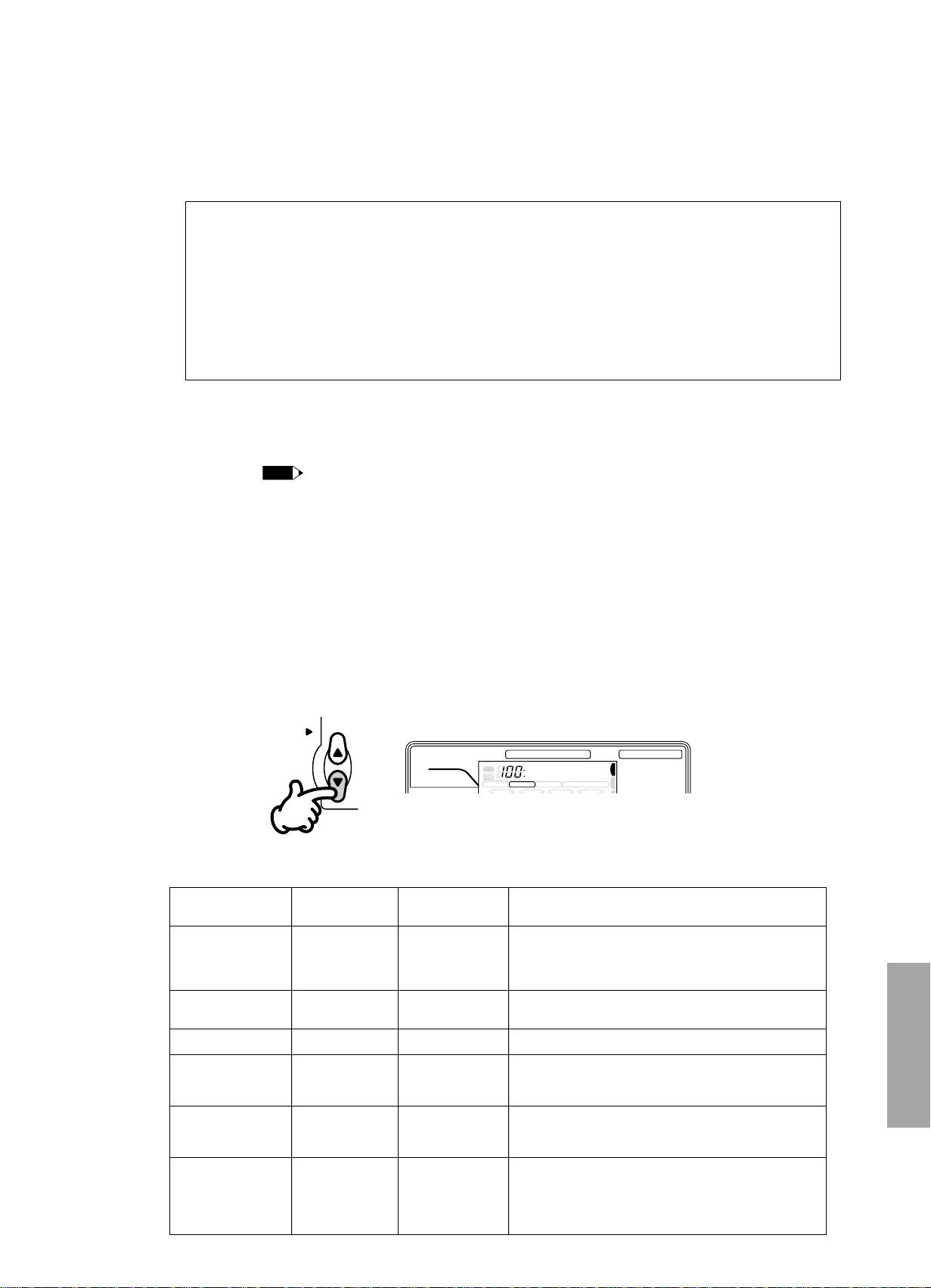
Usando los botones +/-
Nombre en el
panel visualizador
—
M.Volume
M.Octave
M.Pan
M.RevLvl
GMvoice
Nombre del
parámetro
Nombre de la voz
principal
Volumen de la voz
principal
Octava de la voz principal
Efecto panorámico
de la voz principal
Nivel de
revrberación de la
voz principal
Voz GM
Margen de
valores
01 - 00/001 - 129
000 - 127
-2 ~ +2 octavas
-7 (extremo
izquierdo) - +7
(extremo derecho)
000 - 127
on, off
Descripción
Determina qué voz se utiliza para Main Voice. Las voces
del panel son del 01 ~ 00 y las voces GM van del 001 ~
129. (Para cambiar entre las voces del panel y voces
GM, utilice el parámetro GM Voice de abajo.)
Determina el volumen de Main Voice, permitiendo
una mezcla óptima con Dual Voice.
Determina el margen de octavas de Main Voice.
Determina la posición del efecto panorámico de Main
Voice en la imagen estéreo.
Determina a qué proporción de la señal Main Voice
se le aplica el efecto Reverb. Cuanto más alto el valor,
más intenso es el efecto de reverberancia.
Determina si Main Voice se selecciona de las voces
del panel (off) ó de las voces GM (on). Cuando GM
Voice está en el estado “on”, el icono General MIDI
aparece a la izquierda del número de voz en el panel
visualizador.
SUB MENU
NAME / SUB MENU MAIN MENU
MAIN VOICE
DUAL VOICE
SPLIT VOICE
STYLE
SONG
MODE
ONE TOUCH SETTING
KEYBOARD
SONG
EFFECT
A B
CHORUSDUALFINGERINGSPLITTOUCH
HARMONYGUIDEMINUS ONEREPEAT
REVERB
EASY CHORD MEMSONGVOICESTYLE
CART
3214
M.Volume
NOTA
Pulse el botón “+” para seleccionar la voz siguiente y el botón “-” para seleccionar la voz anterior. Para
subir o bajar de número rápidamente, mantenga pulsando el botón correspondiente. Los botones
tienen una función de “ciclo sinfín”. Por ejemplo, la pulsación del botón “+” desde el último número
hace que se vuelva a la voz 01.
Voces del panel y voces GM
Siempre recuerde que el PortaTone tiene dos juegos de voces separados: 100 voces del panel y 129
voces GM (General MIDI). Las voces GM pueden también utilizarse para la óptima reproducción de
datos de canciones compatible con GM. Es decir, que cualquier canción GM que se reproduzca
desde un secuenciador u otro dispositivo MIDI sonará fielmente a las intenciones del compositor o
programador.
Para cambiar entre las voces del panel y las voces GM, utilice el submenú en los modos Main Voice,
Dual Voice ó Split Voice (consulte la páginas 11, 13, 15).
Toque la voz seleccionada.
3
Para cambiar a otra voz, repita el paso 2 de arriba.
• También se pueden tocar estilos rítmicos en el modo Voice; para ello, simplemente pulse el botón START/STOP. Se
toca el último estilo seleccionado en el modo Style.
+/-
Cambie otros ajustes de la voz — volumen, octava, efecto panorámico,
4
etc. — a voluntad.
Siempre que se selecciona una voz del panel para Main Voice, los parámetros del submenú para dicha
voz adquieren automáticamente los valores óptimos de la voz. Esta es la función de ajuste de voces
(Voice Set, en la página 19).
Se puede, no obstante, cambiar los ajustes de voz si así lo deseara utilizando el submenú. Primero
seleccione el parámetro de submenú deseado con los botones
por medio del teclado numérico o los botones
■ Submenú MAIN VOICE
SUB MENU. Luego cambie los valores
+/-.
11
Page 14
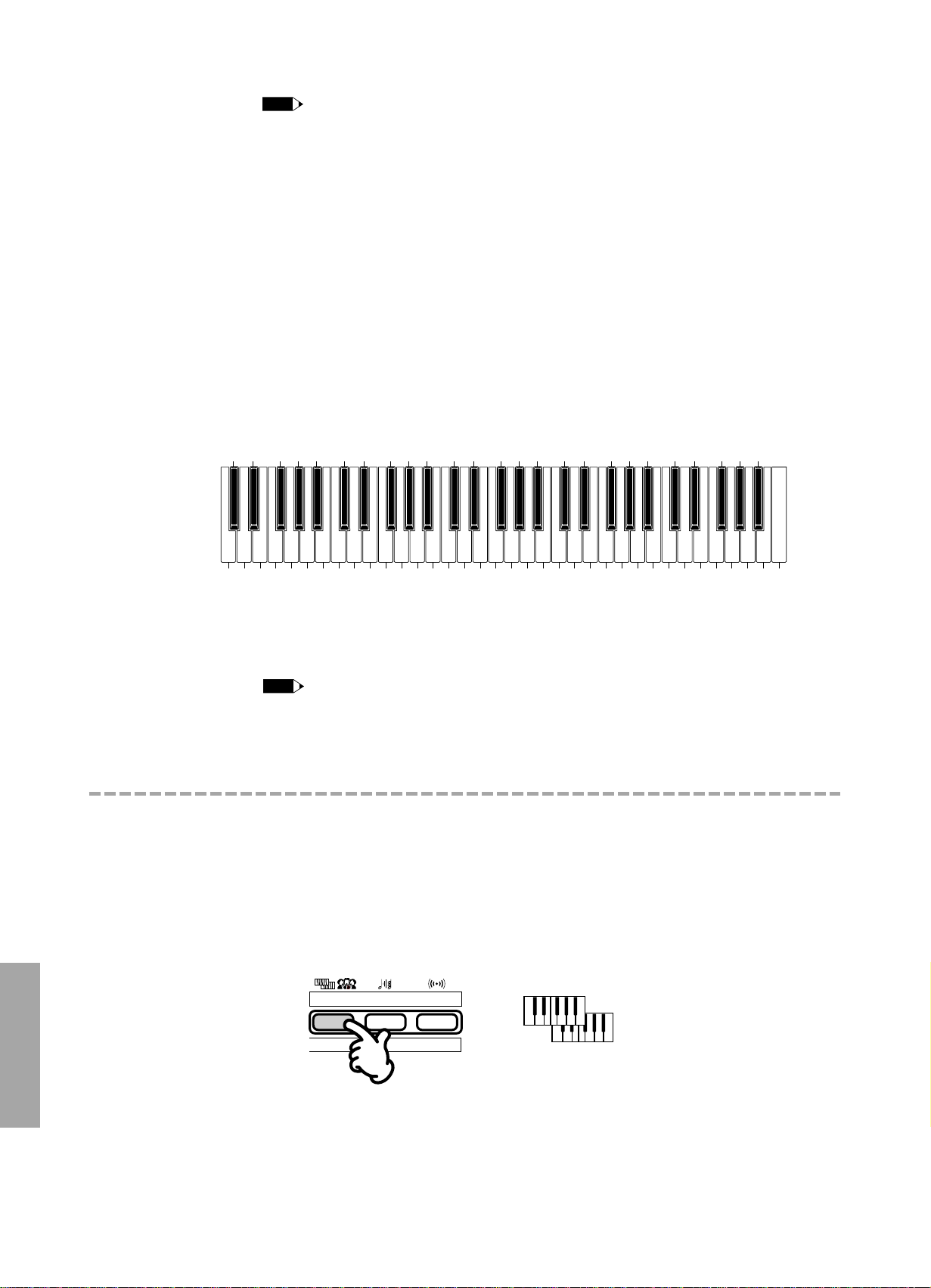
• El parámetro Main Voice Volume puede seleccionarse directamente manteniendo pulsado el botón VOICE.
DUAL
Botón DUAL/CHORUS Icono DUAL en la pantalla
SONG
CLEAR
VOICE EFFECT
DUAL/
CHORUS
HARMONY/
ECHO
REVERB
NOTE
Brush Tap
Brush Slap
Castanet
Sticks
Open Rim Shot
Closed Rim Shot
Hand Clap
Hi-Hat Closed
Hi-Hat Pedal
Hi-Hat Open
Crash Cymbal 1
Ride Cymbal 1
Tambourine
Cowbell
Vibraslap
Bongo L
Conga H Open
Timbale L
Agogo L
Maracas
Guiro Short
Claves
Cuica Mute
Triangle Mute
Shaker
C
lick
B
ru
sh
S
w
irl
B
ru
sh S
w
irl W
/A
ttack
S
n
are R
o
ll
S
n
are 1
B
ass D
ru
m
1
B
ass D
rum
2
B
a
ss
D
ru
m
3
S
n
are 2
S
n
are 3
F
loo
r T
om
L
F
lo
o
r T
o
m
H
L
o
w
T
o
m
M
id
T
o
m
L
M
id
T
o
m
H
H
ig
h
T
o
m
C
hin
ese C
ym
b
al
R
id
e C
ym
b
al C
u
p
S
p
lash
C
ym
b
al
C
rash
C
ym
b
al 2
R
id
e C
ym
b
al 2
B
o
n
g
o H
C
o
ng
a H
M
u
te
C
on
g
a L
T
im
b
ale H
A
g
o
g
o H
C
ab
asa
S
am
ba W
h
istle H
S
am
b
a W
h
istle L
G
uiro
Lo
n
g
W
oo
d
B
lo
ck H
W
o
o
d
B
lock
L
C
uica O
pen
T
riang
le O
pen
Jin
g
le B
e
ll
B
ell Tree
NOTA
El parámetro Main Voice Name puede seleccionarse directamente pulsando a la vez los dos botones MAIN MENU buttons.
•
• Reposición de los valores iniciales
Para restaurar el parámetro de Main Voice seleccionado a su valor original por defecto, pulse simultáneamente los
botones +/-.
• Valores negativos
Para introducir directamente valores negativos (para los parámetros Octave and Pan), pulse el botón del número
deseado al mismo tiempo que mantiene presionado el botón “-”.
■ Cuadro de voces del juego de percusión
El PortaTone también viene con una voz de juego de percusión especial (voz del panel #00 o voz GM
#129) que permite tocar numerosos sonidos de batería y percusión desde el mismo teclado. Por encima
de las teclas hay inscriptos símbolos correspondientes a los sonidos de percusión emitidos por cada tecla.
• Los números de notas MIDI correspondientes a cada nota son en realidad una octava más bajos. Por ejemplo, la
nota MIDI para la nota #36 (C1) es la nota #24 (C0).
Reproducción de dos voces — Modo Dual Voice (de voz dual)
El modo Dual Voice permite crear sonidos con más cuerpo mediante la superposición de dos voces diferentes: una que
es la correspondiente a Main Voice, seleccionada de la manera habitual (ver la página 10), y otra correspondiente a
Dual Voice, seleccionada de la manera que se describe a continuación.
Active el modo Dual Voice.
1
Pulse el botón DUAL/CHORUS (en la sección VOICE EFFECT) una vez o varias hasta que aparezca el
icono Dual Voice en el panel.
Cuando se toca el teclado, se reproducen tanto los sonidos de Main Voice y Dual Voice.
12
Page 15
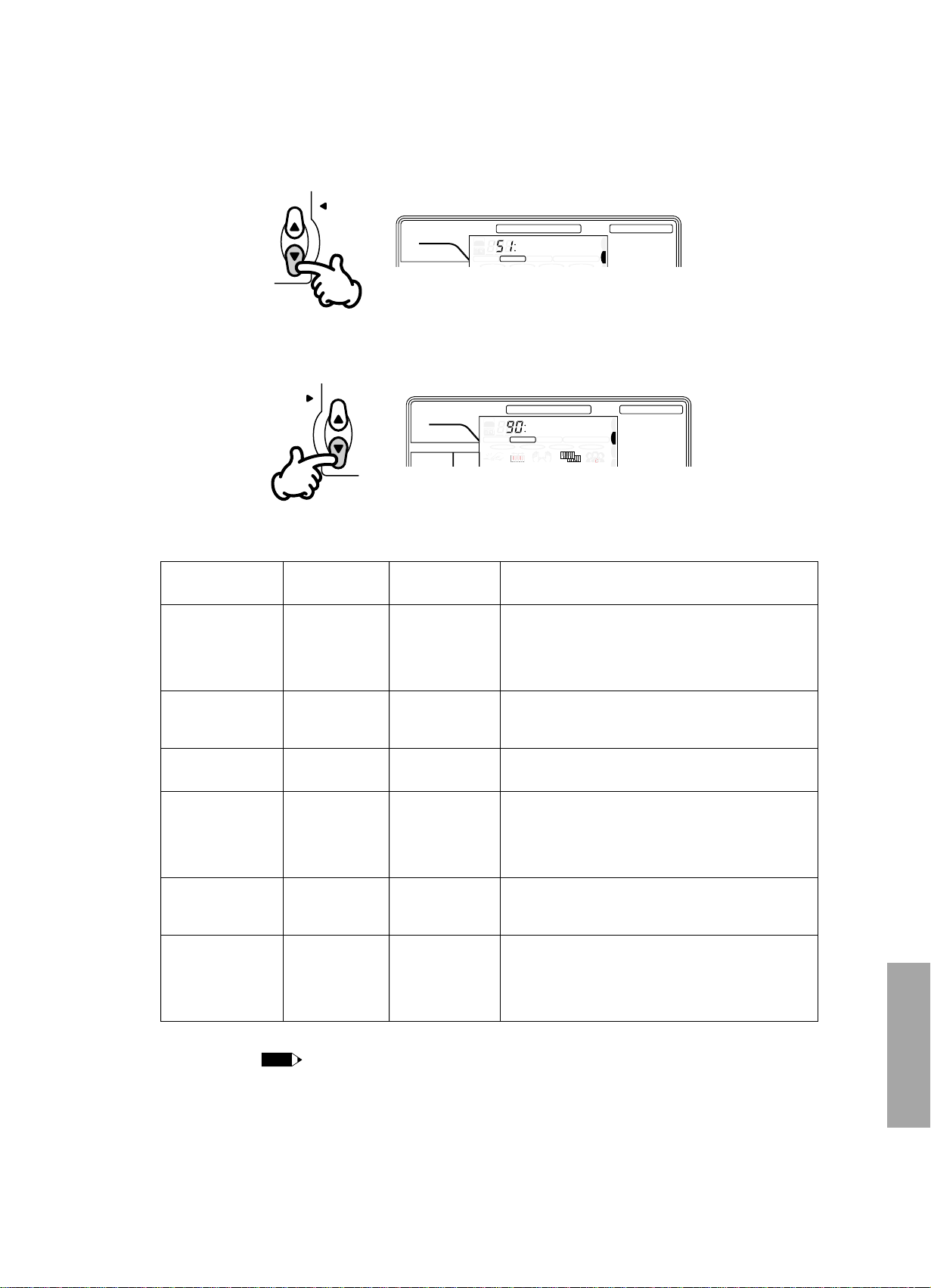
Seleccione la voz deseada para Dual Voice y efectúe otros ajustes de
NOTA
Nombre en el
panel visualizador
—
D.Volume
D.Octave
D.Pan
D.RevLvl
GMvoice
Nombre del
parámetro
Nombre de la voz
dual
Volumen de la voz
dual
Octava de la voz
dual
Efecto panorámico
de la voz dual
Nivel de
reverberación de la
voz dual
Voz GM
Margen de
valores
01 - 00/001 - 129
000 - 127
-2 - +2 Oktaven
-7 (extremo
izquierdo) ~ +7
(extremo derecho),
-- (al contrario de
Main Voice)
000 - 127
on, off
Descripción
Determina qué voz se utiliza para Dual Voice. Las
voces del panel van del 01 ~ 00 y las voces GM son
del 001 ~ 129. (Para cambiar entre las voces del
panel y las voces GM, utilice el parámetro GM Voice
de abajo.)
Determina el volumen Dual Voice (relativo al
volumen de Main Voice), permitiendo obtener un
equilibrio óptimo con Main Voice.
Determina el margen de octavas para Dual Voice
(relativo al ajuste pertinente de Main Voice).
Determina la posición del efecto panorámico de Dual
Voice dentro de la imagen estéreo. Para ajustar Dual
Voice Pan al contrario de Main Voice Pan (“--”), pulse
el botón “+” o el botón “+”.
Determina la intensidad del efecto Reverb que se
aplica a la señal Dual Voice. Cuanto más alto el valor,
más intenso es el efecto de reverberancia.
Determina si Dual Voice se selecciona de las voces
del panel (off) ó de las voces GM (on). Cuando GM
Voice está en el estado “on”, el icono General MIDI
aparece a la izquierda del número de voz en el panel
visualizador.
NAME / SUB MENU MAIN MENU
MAIN VOICE
DUAL VOICE
SPLIT VOICE
STYLE
SONG
HARMONY/ECHO
MODE
ONE TOUCH SETTING
KEYBOARD
SONG
EFFECT
STYLE
A B
CHORUSDUALFINGERINGSPLITTOUCH
HARMONYGUIDE
TEMPOLARGE/SMALL
MINUS ONEREPEAT
SYNC
STOP
REVERB
EASY CHORD MEMSONGVOICESTYLE
CART
3214
D.Volume
SUB MENU
NAME / SUB MENU MAIN MENU
MAIN VOICE
DUAL VOICE
SPLIT VOICE
STYLE
SONG
MODE
ONE TOUCH SETTING
KEYBOARD
SONG
EFFECT
A B
CHORUSDUALFINGERINGSPLITTOUCH
HARMONYGUIDEMINUS ONEREPEAT
REVERB
EASY CHORD MEMSONGVOICESTYLE
CART
3214
ViolinSt
MAIN MENU
2
voz si así lo desea.
Primero, utilice los botones MAIN MENU para seleccionar DUAL VOICE en el panel visualizador.
A continuación, seleccione el parámetro de submenú utilizando los botones
cambie el valor por medio del teclado numérico o los botones
■ Submenú Dual Voice
SUB MENU. Por último,
+/-.
• Si está activada la función Voice Set (consultar la página 19), los parámetros Dual Voice cambian
automáticamente cada vez que se selecciona una voz del panel diferente en el menú Main Voice.
• El parámetro Dual Voice Name puede seleccionarse directamente manteniendo pulsado el botón DUAL/CHORUS.
• Reposición de los valores iniciales
Para restaurar el parámetro de Dual Voice seleccionado a su valor original por defecto, pulse simultáneamente los
botones +/-.
•
Valores negativos
Para introducir directamente valores negativos (para los parámetros Octave and Pan), pulse el botón del número
deseado al mismo tiempo que mantiene presionado el botón “-”.
13
Page 16
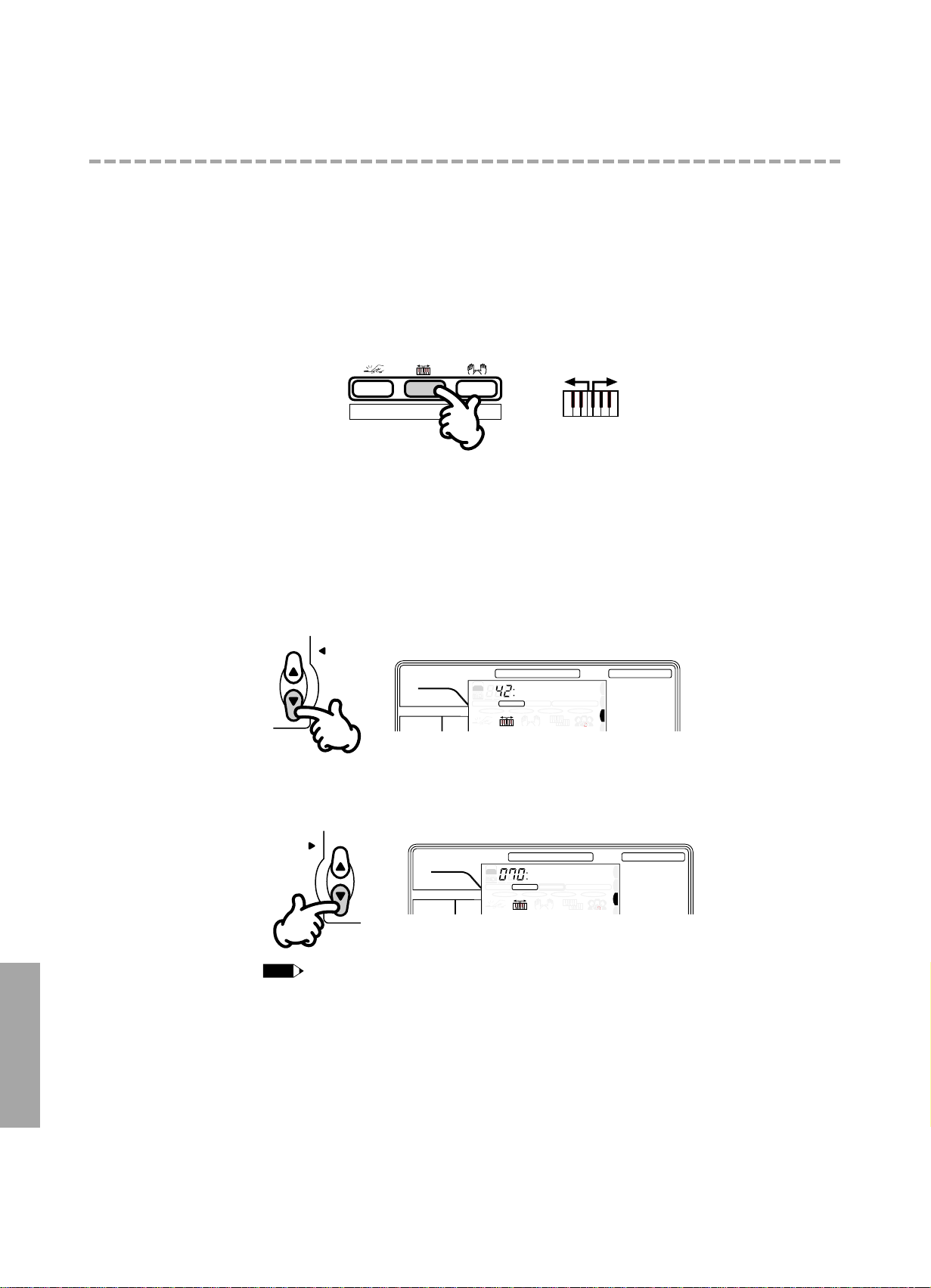
Reproducción de dos voces —
NOTA
NAME / SUB MENU MAIN MENU
MAIN VOICE
DUAL VOICE
SPLIT VOICE
STYLE
SONG
HARMONY/ECHO
MODE
ONE TOUCH SETTING
KEYBOARD
SONG
EFFECT
STYLE
CHORUSDUALFINGERINGSPLITTOUCH
HARMONYGUIDE
TEMPOLARGE/SMALL
MINUS ONEREPEAT
SYNC
STOP
REVERB
EASY CHORD MEMSONGVOICESTYLE
CART
3214
S.Volume
A B
SUB MENU
NAME / SUB MENU MAIN MENU
MAIN VOICE
DUAL VOICE
SPLIT VOICE
STYLE
SONG
MODE
ONE TOUCH SETTING
KEYBOARD
SONG
EFFECT
CHORUSDUALFINGERINGSPLITTOUCH
HARMONYGUIDEMINUS ONEREPEAT
REVERB
EASY CHORD MEMSONGVOICESTYLE
CART
3214
FngrBass
A B
MAIN MENU
KEYBOARD
SPLIT FINGERING
TOUCH
RESPONSE
SPLIT
Botón SPLIT Icono SPLIT en la pantalla
Modo Split Voice (de voz dividida)
En el modo Split Voice, se pueden asignar dos voces diferentes a secciones opuestas del teclado, para tocar una voz
con la mano izquierda al mismo tiempo que se toca otra voz con la mano derecha. Por ejemplo, sería posible tocar el
bajo con la mano izquierda y tocar el piano con la mano derecha. La voz de la mano derecha (o voz superior) es la que
se selecciona en el modo Main Voice, mientras que la voz de la mano izquierda (o voz inferior) es la que se selecciona
en el modo Split Voice, tal cual se describe a continuación.
Active el modo Split Voice.
1
Pulse el botón SPLIT (en la sección KEYBOARD) para hacer aparecer el icono Split Voice en el panel
visualizador.
Cuando toque el teclado, se escucharán la voz correspondiente a Main Voice y la asignada a Split Voice.
Seleccione la voz deseada para Split Voice y efectúe otros ajustes de
2
voz si así lo desea.
Primero, utilice los botones MAIN MENU para seleccionar SPLIT VOICE en el panel visualizador.
A continuación, seleccione el parámetro de submenú deseado con los botones SUB MENU. Por último,
cambie el valor por medio del teclado numérico o los botones
• Las voces Dual Voice y Split Voice pueden utilizarse juntas. Es posible utilizar la voz Split Voice en la sección inferior
del teclado y tocar las voces Main Voice y Dual Voice juntas en la parte superior del teclado.
+/-.
14
Page 17

■ Submenú Split Voice
NOTE
Nombre en el
panel visualizador
—
S.Volume
S.Octave
S.Pan
S.RevLvl
SpltPnt1
SpltPnt2
GMvoice
Nombre del
parámetro
Nombre de la voz
dividida
Volumen de la voz
dividida
Octava de la voz
dividida
Efecto panorámico
de la voz dividida
Nivel de
reverberación de la
voz dividida
Punto de división 1
Punto de división 2
Voz GM
Margen de
valores
01 - 00/001 - 129
000 - 127
-2 - +2 Oktaven
-7 (extremo
izquierdo) ~ +7
(extremo derecho)
000 - 127
36 - 96 (C1 - C6)
37 - 96 (C♯1 - C6)
on, off
Descripción
Determina la voz que se asigna a Split Voice (para la
parte inferior del teclado). La voces de panel son del
01 ~ 00 y las voces GM van de 001 ~ 129. (Para
cambiar entre voces de panel y voces GM, utilice el
parámetro GM Voice de abajo.)
Determina el volumen de Split Voice (voz de la parte
inferior del teclado), con lo que permite obtener un
equilibrio óptimo entre esta voz y Main Voice (voz de
la parte superior del teclado).
Determina el margen de octavas de Split Voice (voz
de la parte inferior del teclado).
Determina la posición del efecto panorámico de Split
Voice (voz de la parte inferior del teclado) dentro de
la imagen estéreo.
Determina la intensidad del efecto Reverb que se
aplica a la señal de Split Voice (voz de la parte
inferior del teclado). Cuanto más alto el valor, mayor
la intensidad del efecto.
Determina el punto Split Point — es decir, la tecla
que separa la parte inferior del teclado con Split Voice
y la parte superior del teclado con Main Voice —
cuando está activado el modo Voice ó Song (la voz
Split Voice suena hasta la tecla Split Point inclusive).
El valor por defecto de Split Point 1 es 59 (B2). Split
Point 1 puede también ajustarse directamente
pulsando la tecla deseada con este parámetro
seleccionado.
Determina el punto Split Point — es decir, la tecla
que separa la parte inferior del teclado con Split Voice
y la parte superior del teclado con Main Voice —
cuando está activado el modo Style (la voz Split Voice
suena hasta la tecla Split Point, inclusive). El valor por
defecto de Split Point 2 es 71 (B3). Split Point 2 puede
también ajustarse directamente pulsando la tecla
deseada con este parámetro seleccionado.
Determina si Split Voice se selecciona de las voces del
panel (off) ó de las voces GM (on). Cuando GM
Voice está en el estado “on”, el icono General MIDI
aparece a la izquierda del número de voz en el panel
visualizador.
• Si está activada la función Voice Set (consultar la página 19), los parámetros Split Voice (a excepción de Split Point
1 y Split Point 2) cambian automáticamente cada vez que se selecciona una voz del panel diferente en el menú
Main Voice.
• El parámetro Split Voice Name puede seleccionarse directamente manteniendo pulsado el botón SPLIT.
• Split Point 2 no puede ajustarse a un valor menor que Accompaniment Split Point (consulte la página 26).
• Los valores Split Point 1 y 2 se mantienen en memoria aunque el teclado esté apagado, siempre y cuando estén
puestas las pilas o esté conectado el adaptador de CA.
• Reposición de los valores iniciales
Para restaurar el parámetro de Split Voice seleccionado a su valor original por defecto, pulse simultáneamente los
botones +/-.
•
Valores negativos
Para introducir directamente valores negativos (para los parámetros Octave and Pan), pulse el botón del número
deseado al mismo tiempo que mantiene presionado el botón “-”.
15
Page 18

Otros controles de voces
Botón HARMONY/ECHO Icono HARMONY en la pantalla
HARMONY
SONG
CLEAR
VOICE EFFECT
DUAL/
CHORUS
HARMONY/
ECHO
REVERB
NOTA
Botón DUAL/CHORUS Icono CHORUS en la pantalla
CHORUS
SONG
CLEAR
VOICE EFFECT
DUAL/
CHORUS
HARMONY/
ECHO
REVERB
Chorus (coro)
El efecto Chorus permite realzar el sonido de cualquier voz aplicando modulación de coro. Este efecto desafina
ligeramente la voz, para crear un sonido que tiene más cuerpo y calidez.
Active el efecto Chorus.
Pulse el botón DUAL/CHORUS una o dos veces, o varias veces hasta que en el panel visualizador
aparezca el icono CHORUS.
• El efecto Chorus puede aplicarse a Main Voice..
Harmony/Echo (armónicas y eco)
Harmony y Echo son dos efectos que pueden aplicarse a las voces por separado. Harmony se utiliza en
conjunto con las funciones de acompañamiento automático (página 20) y es capaz de crear armónicas
automáticamente (para las notas que se tocan en la parte superior del teclado) en armonía con los acordes de
acompañamiento. Echo produce efectos especiales, repitiendo el sonido con retardo. Los numerosos ajustes de
estos dos efectos pueden efectuarse en los submenús correspondientes.
Para utilizar Harmony ó Echo:
Active el efecto Harmony/Echo.
1
Pulse el botón HARMONY/ECHO (en el panel visualizador aparece el icono HARMONY).
Cuando se toca el teclado, se escucha el efecto Harmony o Echo que esté seleccionado en ese
momento.
16
Page 19

Cambie el tipo de efecto Harmony/Echo y realice otros ajustes si así
NOTA
Nombre en el
panel visualizador
—
HarmVol
EchoSpd
Nombre del
parámetro
Nombre del tipo de
efecto
Volumen de
armónicas
Velocidad del eco
Margen de
valores
1 ~ 8 (1~5: tipos
de Harmony; 6~8:
tipos de Echo)
000 - 127
1 - 7
Descripción
Determina el tipo de efecto para Harmony ó Echo.
Los tipos de Harmony son: (1) Duet, (2) Trio, (3)
Block, (4) Country y (5) Octave. Los tipos de Echo
son: (6) Trill, (7) Tremolo y (8) Echo.
Determina el volumen del efecto Harmony, con lo
que se puede obtener un equilibrio óptimo entre el
efecto y la nota original.
Determina la “velocidad” del efecto Echo o el tiempo
entre repeticiones, el cual se basa en los valores de
las notas. La velocidad real de Echo depende del
tempo seleccionado.
Valores:
1 — 04: 1/4 note (negra)
2 — 06: 1/4 note triplets (tresillos de negras)
3 — 08: 1/8 note (corcheas)
4 — 12: 1/8 note triplets (tresillos de corcheas)
5 — 16: 1/16 note (semicorcheas)
6 — 24: 1/16 note triplets (tresillos de semicorcheas)
7 — 32: 1/32 note (fusas)
NAME / SUB MENU MAIN MENU
MAIN VOICE
DUAL VOICE
SPLIT VOICE
STYLE
SONG
HARMONY/ECHO
MIDI
MODE
ONE TOUCH SETTING
KEYBOARD
SONG
EFFECT
STYLE
EASY CHORD
FINGERINGSPLITTOUCH
HARMONYGUIDE
TEMPOLARGE/SMALL
MINUS ONEREPEAT
SYNC
STOP
REVERB
dim
EASY CHORD MEMSONGVOICESTYLE
CART
6 5aug
3214
Duet
CHORUSDUAL
A B
MAIN MENU
2
lo desea.
Utilice los botones MAIN MENU para seleccionar el menú HARMONY/ECHO y seleccione el parámetro
de submenú deseado con los botones
numérico o los botones “
■ Submenú Harmony/Echo
+/-”.
SUB MENU. Por último, cambie el valor utilizando el teclado
• El efecto Harmony no puede utilizarse en el modo Voice ni tampoco cuando está activada la función de
cancelación de acordes para acompañamiento automático (página 25).
• Si está activada la función Voice Set (página 19), los parámetros Harmony/Echo cambian automáticamente cada
vez que se selecciona una voz del panel diferente en el menú Main Voice.
• El parámetro Harmony/Echo Type Name puede seleccionarse directamente manteniendo pulsado el botón
HARMONY/ECHO.
•
Reposición de los valores iniciales
Para restaurar el parámetro Harmony/Echo seleccionado a su valor original por defecto, pulse simultáneamente los
botones +/-.
• Harmony/Echo no puede utilizarse cuando está activado el modo Full Fingering (digitación con todos los dedos, en
la página 26), y se desactiva automáticamente cuando se selecciona el modo Full Fingering.
17
Page 20

Reverb (reverberación)
NOTA
KEYBOARD
SPLIT FINGERING
TOUCH
RESPONSE
TOUCH
Botón TOUCH RESPONSE Icono TOUCH RESPONSE en la pantalla
NOTA
Botón REVERB
REVERB
Icono REVERB en la pantalla
SONG
CLEAR
VOICE EFFECT
DUAL/
CHORUS
HARMONY/
ECHO
REVERB
El efecto Reverb reproduce la acústica natural presente cuando se escucha música en un recinto amplio como una sala
de conciertos. En los submenús se dispone de varios tipos de efectos Reverb diferentes.
Para utilizar Reverb:
Turn on the Reverb effect.
1
Press the REVERB button. (The REVERB icon appears in the display.)
Cuando se toca el teclado, se escucha el efecto Reverb seleccionado en ese momento.
Cambie el tipo de efecto Reverb, si así lo desea.
2
Primero, seleccione REVERB/OTHERS en Main Menu, luego seleccione el parámetro Reverb Type
Name con los botones
botones
+/-. (Para más detalles, consulte el cuadro “Submenú REVERB/OTHERS” en la página 19.)
SUB MENU y por último efectúe el cambio utilizando el teclado numérico o los
•
El tipo de efecto (Reverb Type) cambia automáticamente siempre que en el menú Style se selecciona un estilo diferente.
• El parámetro Reverb Type Name puede seleccionarse directamente manteniendo pulsado el botón REVERB.
• Reverb se activa siempre que se enciende el instrumento.
• Reverb Send Level (el nivel de transmisión de reverberación) puede ajustarse independientemente para cada uno de
los modos Main, Dual y Split Voice (consulte la páginas 11, 13 y 15).
• Si se selecciona la reverberación tipo 9 (No Effect, es decir, sin efecto)
El efecto de reverberación no se aplica al sonido aunque se pulsen los botones REVERB.
Touch Response (respuesta al tacto)
El teclado PortaTone posee una función de respuesta al tacto — Touch Response — que permite ampliar la capacidad de
expresión del instrumento controlando el volumen de las voces según la intensidad con que se tocan las teclas del teclado.
Touch Response puede activarse o desactivarse, y también puede ajustarse su grado de sensibilidad (Touch Sensitivity).
Active la función Touch Response.
1
Pulse el botón TOUCH RESPONSE (el icono TOUCH aparece en el panel visualizador).
18
Cambie el grado de sensibilidad, si así lo desea.
2
Primero, seleccione REVERB/OTHERS en Main Menu, luego seleccione el parámetro Touch Sensitivity
con los botones
sensibilidad. (Para más detalles, consulte el cuadro “Submenú REVERB/OTHERS” en la página 19.)
SUB MENU y por último utilice el teclado numérico o los botones +/- para cambiar la
• El parámetro Touch Sensitivity puede seleccionarse directamente manteniendo pulsando el botón TOUCH RESPONSE.
• El estado de Touch Response (on/off, es decir, activado/desactivado) permanece en la memoria aunque se apague el
instrumento, siempre y cuando estén puestas las pilas o esté conectado el adaptador de CA.
Page 21

Controles generales
NOTA
Nombre en el
panel visualizador
—
Transpos
Tuning
VoiceSet
TouchSns
Lamp
Metronom
Nombre del
parámetro
Nombre del tipo de
reverberación
Transposición
Afinación
Ajuste de voz
Sensibilidad del
teclado
Guía luminosa
(PSR-230 solamente)
Metrónomo
Margen de
valores
1 - 9
-12 ~ +12
semitonos (+/- 1
octava)
-50 ~ +50 cents
(+/- aprox. 1
semitono)
on/off
0 - 9
on/off
on/off
Descripción
Determina el tipo de efecto Reverb. Los tipos disponibles
son: (1) Hall 1, (2) Hall 2, (3) Room 1, (4) Room 2, (5)
Plate 1, (6) Plate 2, (7) Delay 1, (8) Delay 2 y (9) No Effect.
Determina la altura tonal general del instrumento, en
incrementos de semitonos.
Determina la altura tonal fina del instrumento.
Determina si se activa o desactiva la función Voice
Set. Cuando Voice Set está activada (estado por
defecto), la selección de una voz del panel en el
menú Main Voice hace que los parámetros
relacionados con la voz se ajusten automáticamente
en los valores óptimos para la voz seleccionada.
(Voice Set incluye todos los parámetros para las voces
Main, Dual, and Split — con la excepción de Split
Point 1 y Split Point 2 — como así también todos los
parámetros Harmony/Echo.)
Determina el grado de sensibilidad del teclado
(cuando está activada Touch Response). (Consulte la
página 18.) Cuanto más alto el valor, mayor el
margen dinámico y la capacidad de expresión sobre
el nivel de las voces. El valor original por defecto de
Touch Sensitivity es 5.
Activa o desactiva la guía luminosa. Las lámparas
rojas corresponden a las teclas blancas y las lámparas
verdes a las teclas negras. (Consulte la página 30.)
Activa o desactiva la función de metrónomo. Cuando
esta función está activada, el metrónomo suena
durante el acompañamiento automático y ya
reproducción de canciones.
NAME / SUB MENU MAIN MENU
MAIN VOICE
DUAL VOICE
SPLIT VOICE
STYLE
SONG
HARMONY/ECHO
MIDI
REVERB/OTHERS
MODE
ONE TOUCH SETTING
STYLE SECTION
KEYBOARD
SONG
EFFECT
STYLE
EASY CHORD
MEMORY
TEMPOLARGE/SMALL
SYNC
STOP
VOLUME
minMaj7sus4
dim
EASY CHORD MEMSONGVOICE
A
B
STYLE
JAM
CART
6 5aug
3214
Hall1
A B
CHORUSDUALFINGERINGSPLITTOUCH
HARMONYGUIDEMINUS ONEREPEAT
REVERB
MAIN MENU
En el menú Reverb/Others se encuentran varios controles relacionados con la operación general del PortaTone. Aquí se
incluye el parámetro Reverb Type (tipo de reverberación) como así también los parámetros Transpose (transposición),
Tuning (afinación), Voice Set (ajuste de voces), Touch Sensitivity (sensibilidad al tacto), Guide Lamp (guía luminosa,
PSR-230 solamente ) y Metronome (metrónomo).
■ Submenú Reverb/Others (reverberación/otros)
Primero, utilice los botones MAIN MENU para seleccionar el menú Reverb/Others y luego seleccione el
parámetro Sub Menu deseado con los botones
botones +/- para cambiar los valores.
SUB MENU. Por último, utilice el teclado numérico o los
• Reposición de los valores iniciales
Para restaurar el parámetro seleccionado a su valor original por defecto, pulse simultáneamente los botones +/-.
• Valores negativos
Para introducir valores negativos directamente (para los parámetros Transpose y Tuning), pulse el botón del
número deseado al mismo tiempo que mantiene presionado el botón “-”.
• Los valores que se indican a continuación permanecen en memoria aun cuando se apaga el instrumento, siempre
y cuando estén puestas las pilas o esté conectado el adaptador de CA: Tuning, Voice Set (ajuste de voces), Touch
Sensitivity (sensibilidad al tacto), Guide Lamp (guía luminosa — PSR-230 solamente) y Metronome (metrónomo).
• La transposición no puede cambiarse durante la reproducción de acompañamientos o canciones, ni tampoco
cuando se está tocando el teclado.
19
Page 22

Interpretación con
1
4
7
2
5
8
0
3
6
9
NO YES
NOTA
STYLE
NAME / SUB MENU
MODE
ONE TOUCH SETTING
STYLE SECTION
KEYBOARD
SONG
EFFECT
STYLE
EASY CHORD
MEMORY
CHORUSFINGERINGTOUCH
TEMPOLARGE/SMALL
REVERB
VOLUME
minMaj7sus4
dim
EASY CHORD MEMSONGVOICE
A
B
STYLE
JAM
CART
6 5aug
3214
8BeatPop
MAIN VOICE
DUAL VOICE
SPLIT VOICE
STYLE
SONG
HARMONY/ECHO
MIDI
REVERB/OTHERS
MAIN MENU
A B
DUALSPLIT
HARMONYGUIDEMINUS ONEREPEAT
SYNC
STOP
NOTA
acompañamiento automático —
Modo Style (de estilos)
El modo Style proporciona patrones rítmicos y de acompañamiento para numerosos estilos musicales populares
(lista en el panel). Se dispone de un total de 100 estilos diferentes. Cada estilo está compuesto por “secciones”
diferentes — Intro, Main A y B, cuatro Fill-ins, Ending y Jam Track — lo cual permite variar los patrones de
acompañamiento a medida que se interpreta.
La sección Jam Track de cada estilo posee progresiones de acordes especialmente programadas y cambios de
estilo ideales para el estilo musical seleccionado. Si Ud. Es un principiante y no está familiarizado con la
ejecución de acordes, la práctica sección Jam Track tocará automáticamente los cambios de acordes y efectuará
cambios de sección adecuados para que Ud. pueda tocar al son de dichos cambios.
Las funciones de acompañamiento automático (Auto Accompaniment) incorporadas en los ritmos dan a sus
interpretaciones la emoción del respaldo instrumental, permitiéndola controlar el acompañamiento mediante los
acordes que Ud. toca.
• El punto de división original para la sección Auto Accompaniment es 54 (F#2). Este puede, sin embargo,
cambiarse en el submenú Style. (Consulte la página 26.)
Selección de un estilo y reproducción de un acompañamiento automático
Seleccione el modo Style.
1
Pulse el botón STYLE (las indicaciones STYLE aparecen en el panel visualizador, indicando que están
seleccionados el modo Style y el menú Style).
• La selección de STYLE con los botones Main Menu no hace que cambie el modo seleccionado; el modo Voice o Song
permanece activado, pero se obtiene el menú Style.
Seleccione el número de estilo deseado.
2
Utilice el teclado numérico. Los estilos disponibles aparecen en la lista a la izquierda superior del panel.
20
El número de estilo puede introducirse ya sea directamente con los botones numéricos o se puede subir
y bajar a través de la lista de estilos usando los botones +/-.
Page 23

• Estilo dinámico
NOTA
NOTA
START/STOP
SYNC-START
START/STOP
START/STOP
NOTA
Los números del 81 al 00 son para estilos dinámicos, los cuales reproducen patrones de acompañamiento más
complejos y llamativos que los demás, ya que pueden poseer notas tensionadas y otros. Como pueden también
reproducirse otras notas derivadas del acorde designado, algunos estilos dinámicos pueden no armonizar con la
canción que se está tocando.
Comience el estilo seleccionado.
3
Puede efectuarse tres maneras diferentes, a saber:
Pulsando el botón START/STOP
El ritmo empieza a tocarse inmediatamente sin bajos ni acompañamiento de acordes. Se reproduce la
sección Main A ó B que esté seleccionada en ese momento (se puede seleccionar uno u otro patrón
pulsando el botón que corresponda —
START/STOP.)
Utilizando el inicio sincronizado (Synchro Start)
El PortaTone tiene también una función de inicio sincronizado (Synchro Start) que permite dar
comienzo al ritmo/acompañamiento con sólo tocar un acorde en el teclado. Para utilizar Synchro Start,
primero pulse el botón
SYNC-START (el icono del metrónomo parpadea para indicar que Synchro Start
está en modo de espera) y luego toque un acorde en la sección Auto Accompaniment del teclado.
MAIN/AUTO FILL A ó B — antes de pulsar el botón
Utilizando Synchro Start con un patrón de introducción (Intro)
Primero, pulse uno de los botones de sección — MAIN/AUTO FILL A, B, ó JAM — para seleccionar
qué patrón vendrá después de la introducción (Intro). A continuación, pulse el botón
por el botón
SYNC-START (la indicación INTRO se ilumina en el panel visualizador, y el icono del
INTRO, seguido
metrónomo y la indicación MAIN A /B/JAM parpadean para indicar que Synchro Start está en el modo
de espera). Para dar comienzo al patrón de introducción y el acompañamiento, toque un acorde en la
sección Auto Accompaniment del teclado.
• La selección del modo Style mediante la pulsación del botón STYLE pone a Synchro Start automáticamente en modo
de espera.
• La pulsación del botón SYNC-START durante la reproducción del acompañamiento detiene automáticamente el
acompañamiento y pone a Synchro Start en el modo de espera.
■ Sobre el icono METRONOME
El icono METRONOME que se encuentra en el panel visualizador se mueve al son del tempo presente
durante la reproducción de un estilo (o canción) de acompañamiento. La manera en que parpadea
brinda una indicación visual de tanto el tempo como de los compases del estilo o canción. El icono
parpadea en el primero tiempo de cada compás.
• El sonido del metrónomo pueden encenderse o apagarse según sea necesario (consulte la página 19).
21
Page 24

Cambie acordes utilizando la función Auto Accompaniment.
Botones MAIN/AUTO FILL A y B
A
A
Indicación A en pantalla
MAIN/AUTO FILL
NOTA
TEMPO
TEMPO
RESET
NOTA
4
Pruebe tocar algunos acordes en la sección Auto Accompaniment del teclado, y fíjese cómo el
acompañamiento de bajos y acordes cambia con cada acorde que Ud. toca. (Para más información,
consulte la sección “Cambio del modo de digitación” en la página 24.) El nombre del acorde
identificado se muestra en el panel visualizador.
• Cuando está seleccionado el modo de digitación simple o digitación digitada (páginas 25, 26), los acordes que se
tocan en la sección Auto Accompaniment del teclado también se detectan y reproducen cuando se detiene el
acompañamiento. En este estado (función de acompañamiento detenida), las voces utilizadas para los bajos y los
acordes se seleccionan automáticamente.
• La cobertura de la sección Auto Accompaniment puede cambiarse; consulte “Cambio del punto de división del
acompañamiento” (página 26).
Cambie el tempo del estilo, si así lo desea.
5
Utilice los botones TEMPO para cambiar el tempo del estilo.
Pulse
TEMPO▲ para aumentar la velocidad y TEMPO▼ para disminuirla; mantenga pulsado el botón
correspondiente para cambiar el tempo rápidamente. El valor del tempo aparece en el panel visualizado.
El margen de ajuste del tempo es de 32 hasta 280 compás/minuto (en incrementos de 1
compás/minuto).
Para reponer el tempo a su valor original por defecto, pulse los dos botones
• Tempos originales por defecto — Cada canción y estilo tiene asignado su tempo estándar. Si Ud. cambia el
tempo, es muy fácil volver a ponerlo en su valor original con sólo pulsar los dos botones TEMPO al mismo tiempo.
Además, el tempo de toda canción o estilo vuelve a su valor original siempre que se selecciona una canción o estilo
diferente. Si se está tocando un estilo y el ajuste de un toque está desactivado (consulte la página 27), el tempo
ajustado se mantiene incluso cuando se cambia de estilo. Cuando se enciende el PortaTone, el tempo se ajusta
automáticamente al valor por defecto del estilo 01.
TEMPO al mismo tiempo.
Cambie la sección Style (Main A , Main B ó Jam Track), si así lo desea.
6
Main A y Main B
Durante la reproducción de estilos, se pueden añadir variantes al ritmo/acompañamiento pulsando el
botón
MAIN/AUTO FILL A ó B. Ello hace que se toque uno de los cuatro patrones Fill-in (de relleno),
para pasar a la siguiente parte — incluso cuando se trata de la misma sección.
22
Page 25

Jam Track
VOLUME
VOLUME
VOLUME
RESET
ACCOMPANIMENT
SONG
NOTE
LARGE/SMALL LARGE/SMALL
Botón LARGE/SMALL Icono LARGE Icono SMALL
SYNC-
STOP
LARGE/
SMALL
SYNC-
STOP
LARGE/
SMALL
NOTA
Indicación JAM en pantallaBotón JAM TRACK
JAM JAM
JAM TRACK
Jam Track es un patrón de acompañamiento especial que incluye progresiones de acordes y cambios de
sección automáticos a la medida del estilo seleccionado. Pulse el botón
JAM TRACK durante la
reproducción y el acompañamiento continuará, cambiando acordes en función de la progresión y
secciones programadas para que Ud. pueda tocar al son de dichos cambios.
Como la progresión de Jam Track se basa en el último acorde tocado, se recomienda tocar el acorde
radical antes de pulsar el botón
JAM TRACK (por ejemplo, para tocar una canción en clave de E, toque
el acorde E antes de pulsar JAM TRACK).
• Si pulsa el botón MAIN A ó B, la sección Fill-in comienza inmediatamente y la nueva sección empezará a tocarse
desde el principio del siguiente compás
compás, en cuyo caso la sección Fill-in comienza desde el primer tiempo del siguiente compás.
-
salvo que el botón MAIN A ó B se pulse durante el último tiempo del
Cambie el “tamaño” del acompañamiento (LARGE/SMALL), si así lo desea.
7
Pulse el botón LARGE/SMALL.
Este botón conmuta entre acompañamiento “grande” (LARGE) y “pequeño”, permitiendo cambiar la
textura y dinámica del acompañamiento automático a medida que toca el teclado. (El icono muestra
cuatro personas cuando se selecciona LARGE y una persona cuando se selecciona SMALL.)
•Siempre que se enciende el instrumento se selecciona el acompañamiento grande (LARGE)..
Ajuste el volumen del acompañamiento, si así lo desea.
8
El volumen del acompañamiento puede ajustarse por separado del volumen total del instrumento. Para
ello, utilice los botones
VOLUME▲ para aumentar el volumen del acompañamiento y VOLUME▼ para bajarlo; el
Pulse
volumen puede subirse/bajarse manteniendo pulsado el botón correspondiente. El nivel del volumen se
muestra en el panel visualizador.
VOLUME en el modo STYLE.
Para reponer el volumen del acompañamiento a su nivel original, pulse los dos botones
simultáneamente.
VOLUME
23
Page 26

Detenga la reproducción del estilo.
NOTE
Single Finger Fingered Full
KEYBOARD
SPLIT FINGERING
TOUCH
RESPONSE
FINGERING FINGERING FINGERING
Botón FINGERING
Botón SYNC-STOP Icono SYNC-STOP en la pantalla
SYNC
STOP
SYNC-
STOP
LARGE/
SMALL
SYNC-
STOP
LARGE/
SMALL
9
La reproducción de estilos puede efectuarse de dos maneras, a saber:
Pulsando el botón START/STOP
La reproducción del ritmo/acompañamiento se para inmediatamente.
Utilizando una patrón Ending (final)
Pulse el botón ENDING (la indicación ENDING parpadea en el panel visualizador). A partir del siguiente
compás se toca un patrón final y la reproducción se detiene.
■ Función Sync-Stop (de parada sincronizada)
La función Sync-Stop permite añadir interrupciones y pausas de sonido naturales en el acompañamiento a
medida que toca el teclado
Para utilizar Sync-Stop:
Active la función Sync-Stop.
1
Pulse el botón SYNC-STOP. (El icono SYNC-STOP aparece en el panel visualizador.)
Mientras se reproduce el acompañamiento, aleje sus dedos del teclado
2
de la sección Auto Accompaniment (de acompañamiento automático).
Ello hace que el acompañamiento se detenga automáticamente y activa Synchro Start en modo de
espera (el icono SYNC-STOP parpadea). La reproducción del acompañamiento de la sección
seleccionada puede reanudarse tocando otra vez el teclado.
Cambio del modo de digitación
El PortaTone tiene tres modos de digitación diferentes para controlar la función de acompañamiento automático:
Fingered (digitado), Full (todos los dedos) y Single Fingered (un dedo). Para seleccionar entre estos tres, pulse el botón
FINGERING en la sección KEYBOARD hasta que se obtenga el modo apropiado.
• El ajuste del modo de digitación se mantiene en memoria incluso después de apagado el instrumento, siempre y
cuando estén puestas las pilas o esté conectado el adaptador de CA.
24
Page 27

■ Fingered (Digitado)
NOTA
Disminuida [dim]
( Séptima disminuida [dim7]
Ejemplo para acordes "C" Nombre del acorde
[Abreviatura]
Mayor [M]
Menor [m]
Voces normales
1-3-5
1-
b
3-5
Mayor de séptima [M7]
Mayor de sexta [6]
1-3-(5)-7
1-(3)-5-6
CM7 C6
Cuarta suspendida [sus4]
Menor de sexta [m6]
1-4-5
1-
b
3-5-6
Csus4 Cm6
Menor de séptima [m7]
Menor de séptima y quinta bemol [m7b5]
1-
b
3-(5)-b7
1-
b3-b5-b
7
Cm7 Cm7
♭
5
Menor de séptima mayor [mM7]
Séptima [7]
1-
b
3-(5)-7
1-3-(5)-
b
7
CmM7 C7
Séptima y quinta bemol [7b5]
Séptima y cuartra suspendida [7sus4]
1-3-
b5-b
7
1-4-5-
b
7
C7
♭
5
C7sus4
Caug C7aug
Aumentada [aug]
( Séptima aumentada [7aug]
1-
b3-b
5
1-
b3-b
5-6 )
1-2-5
Cdim Cdim7
C1+2+5
Uno màs dos màs cinco [1+2+5]
C Cm
1-3-#5
1-3-
#5-b
7 )
En el modo Fingered, se pueden tocar acordes completos de tres o cuatro notas en la sección Auto
Accompaniment del teclado y el PortaTone producirá un acompañamiento completo en el estilo
seleccionado.
Con la clave de C como ejemplo, el cuadro de abajo muestra los tipos de acordes que pueden
reconocerse en el modo Fingered (las notas entre paréntesis pueden omitirse).
• Aunque se invierta el orden de las notas del acorde (por ej.: se toca G-C-E en lugar de C-E-G), el PortaTone sigue
reconociendo el acorde como C.
• La digitación de acordes se muestra en la posición “radical”; sin embargo, se pueden utilizar otras inversiones, con
las siguientes excepciones:
* Los acordes mayor de sexta se reconocen solamente en la posición radical. Todas las demás inversiones se
interpretan como menor de séptima.
* Los acordes menor de sexta se reconocen solamente en la posición radical. Todas las demás inversiones se
interpretan como menor de séptima y quinta bemol.
* Los acordes uno + dos + cinco se reconocen solamente en la posición radical. Todas las demás inversiones se
interpretan como cuarta suspendida.
* Si se invierten acordes aumentados, la nota más baja será reconocida como nota radical.
* Para acordes de séptima y quinta bemol, la nota tocada más baja es la que se reconoce como radical o séptima
bemol.
• Los acordes de séptima aumentada y séptima disminuida se interpretan como acordes aumentados y disminuidos
simples.
• Para acordes uno + dos + cinco, sólo se visualiza la nota radical.
•
Función de cancelación de acordes
El PortaTone cuenta también con una función de cancelación (Chord Cancel) de acordes para detener el
acompañamiento por acordes sin interrumpir la reproducción de los patrones rítmicos. Para utilizar Chord Cancel,
pulse simultáneamente tres notas consecutivas en la sección Auto Accompaniment del teclado; por ejemplo, C, C# y D.
25
Page 28

■ Full (Tados los dedos)
NOTA
NAME / SUB MENU MAIN MENU
MAIN VOICE
DUAL VOICE
SPLIT VOICE
STYLE
SONG
HARMONY/ECHO
MIDI
MODE
ONE TOUCH SETTING
KEYBOARD
SONG
EFFECT
STYLE
EASY CHORD
MEMORY
FINGERINGTOUCH
HARMONY
TEMPOLARGE/SMALL
SYNC
STOP
REVERB
VOLUME
minMaj7sus4
dim
EASY CHORD MEMSONGVOICESTYLE
CART
6 5aug
3214
AccSpPnt
CHORUSDUALSPLIT
A B
GUIDEMINUS ONEREPEAT
Punto de división 2
Punto de división 1
Punto de visión para el acompañamiento
C7
C
Appuyez sur la note
fondamentale de l'accord.
Accord majeur: Accord de septième: Accord mineur: Accord de septième mineure:
Cm
Appuyez sur la note fondamentale
et sur une touche noire à sa gauche.
Cm7
Appuyez sur la note fondamentale
et sur une touche noire et une blanche
à sa gauche (3 touches en même temps).
Appuyez sur la note fondamentale
et sur une touche blanche à sa gauche.
NOTA
En el modo Full, los acordes tocados en cualquier parte del teclado se reconocen para producir el
acompañamiento automático. Aquí, el PortaTone distingue “inteligentemente” entre lo que se toca con la
mano derecha y con la izquierda y produce el acompañamiento. (Una sola nota once notas más alta que
la nota más baja del acorde se reconoce como nota de mano derecha o nota de melodía.) Los acordes se
reconocen igual que en el modo Fingered de arriba.
• No se dispone del efecto Harmony/Echo cuando se selecciona el modo Full.
■ Single Finger (un dedo)
El modo Single Finger facilita la creación de un acompañamiento totalmente orquestado mediante simples
indicaciones de acordes de uno, dos o tres dedos (en la sección Auto Accompaniment), tal cual se muestra
abajo. En este ejemplo se utiliza la clave de C; las demás claves siguen las mismas reglas. Por ejemplo, B
toca como B
b
y A.
b
7 se
Cambio del punto de división del acompañamiento
Esta función permite ajustar la tecla más alta en la sección Auto Accompaniment del teclado. (esta tecla y todas las que
estén por debajo de ella se utilizan para el acompañamiento automático.) Accompaniment Split Point es el único
parámetro en el menú Style.
Visualice en el panel el parámetro Accompaniment Split Point.
1
Seleccione STYLE en Main Menu (con los botones MAIN MENU) y utilice los botones SUB MENU para
seleccionar Accompaniment Split Point.
El parámetro Accompaniment Split Point puede también seleccionarse directamente manteniendo
pulsado el botón
Ajuste el parámetro.
2
Hágalo pulsando directamente la tecla deseada en el teclado. También se puede introducir el número de
la tecla utilizando el teclado numérico o los botones
clave C intermedia (C3) es 60 y la clave más alta (B5) es 95.
STYLE ó FINGERING.
+/-. La clave más baja del teclado (C1) es 36; la
• El valor original por defecto de Accompaniment Split Point es F#2 (54), valor al que puede volverse con sólo pulsar
los botones +/- simultáneamente.
• El valor de Accompaniment Split Point no puede ponerse más alto que el punto de división 2 (página 15).
26
• El valor de Accompaniment Split Point se mantiene en memoria incluso después de apagado el instrumento, siempre
y cuando estén puestas las pilas o haya conectado un adaptador de CA.
Page 29

Ajuste de un toque
NOTA
ONE TOUCH SETTING
12 43
Botón ONE TOUCH SETTING
Indicación ONE TOUCH SETTING
(de ajuste de un toque)
1
La función de ajuste de un toque (One Touch Setting) selecciona automáticamente la voz (o voces) y demás ajustes
importantes apropiados para la reproducción con el estilo que se haya seleccionado. En otras palabras, cuando está
activado uno de los ajustes de un toque, la voz y los demás ajustes cambian automáticamente al cambiarse de estilo (ver
la lista de abajo).
Para activar el ajuste de un toque, pulse uno de los botones
ONE TOUCH SETTING (1 ~ 4) en el modo STYLE para
seleccionar el tipo deseado. (El ajuste de un toque seleccionado se indica en el panel visualizador y los demás ajustes
pueden cambiar según corresponda.)
Para cambiar a un ajuste de un toque diferente, pulse un botón ONE TOUCH SETTING de número diferente. Para
desactivar la función, pulse el mismo botón una vez más.
Veamos a continuación los parámetros y ajustes que pueden cambiar cuando se selecciona un ajuste
de un toque:
• Main Voice — todos los ajustes
• Dual Voice — todos los ajustes
• Dual/Chorus — on/off (activado/desactivado)
• Split Voice — todos los ajustes (excepto Split Points 1 & 2)
• Harmony/Echo — on/off (activado/desactivado), todos los ajustes
• Reverb — on/off (activado/desactivado)
• Accompaniment Volume (volumen del acompañamiento)
• Accompaniment Large/Small (acompañamiento grande/pequeño)
• Tempo
• Synchro Start — Activado
El cambio de cualquier ajuste del panel mientras está activada la función de ajuste de un toque hace que se apague la
indicación ONE TOUCH SETTING seleccionada.
• La indicación “No OTS” aparece en el panel visualizador si se trata de seleccionar un ajuste de un toque para un cartucho
musical opcional (Music Cartridge) que no posee datos de One Touch Setting (PSR-230 solamente).
27
Page 30

Reproducción de canciones —
1
4
7
2
5
8
0
3
6
9
NO YES
SONG
NAME / SUB MENU MAIN MENU
MAIN VOICE
DUAL VOICE
SPLIT VOICE
STYLE
SONG
HARMONY/ECHO
MIDI
REVERB/OTHERS
MODE
ONE TOUCH SETTING
STYLE SECTION
KEYBOARD
SONG
EFFECT
STYLE
EASY CHORD
MEMORY
FINGERINGTOUCH
TEMPOLARGE/SMALL
SYNC
STOP
REVERB
VOLUME
minMaj7sus4
dim
EASY CHORD MEMSONGVOICE
A
B
STYLE
JAM
CART
6 5aug
3214
Piano&EP
CHORUSDUALSPLIT
A B
HARMONYGUIDEMINUS ONEREPEAT
Modo Song (de canciones)
El modo Song cuenta con canciones especiales que han sido creadas utilizando los ricos y dinámicos sonidos del
PortaTone.
Estas canciones (#01 ~ #16) son en principio para que Ud. disfrute escuchándolas, pero también pueden tocarse
en el teclado al mismo tiempo que se reproducen. El uso de la función Minus One permite “silenciar” la melodía
original para que Ud. la toque manualmente en el teclado. El modo Song también cuenta con cómodas
herramientas de ensayo como la función Repeat Play — de reproducción repetida, la cual permite repetir la
reproducción de cualquier parte de una canción — y la guía luminosa (PSR-230 solamente) — la cual muestra
las notas que deben tocarse y lo espera hasta que Ud. las toque.
El modo Song también le permite crear y grabar sus canciones originales. En este caso se utilizan las cuatro
Canciones de Usuario (#17 ~ #20), en las cuales se puede grabar cambios de acordes y secciones por
medio del uso de la función de Memoria de Acordes Fáciles. (Consulte la página 33.)
Selección y reproducción de una canción
Seleccione el modo Song.
1
Pulse el botón SONG. Se seleccionan el modo Song y el menú Song. (En el panel visualizador se
iluminan las indicaciones SONG.)
Seleccione el número de canción deseado.
2
Utilice las teclas numéricas.
El número de canción (dos dígitos) puede introducirse directamente con los botones numéricos o se
puede subir y bajar por la lista de canciones utilizando los botones
canciones de demostración (Demo Songs) y los números del 17 ~ 20 son canciones de usuario (User
Songs). (Para más información sobre las canciones de usuario, consulte la página 33.)
+/-. Los números del 01 ~ 16 son
28
Page 31

Comience la canción seleccionada.
NOTA
Indicadores REPEAT PLAY “A” y REPEAT PLAY “A-B”
(de reproducción repetida “A” y reproducción repetida “A-B”)
Botón REPEAT PLAY
REPEATAREPEAT
A B
INTRO
REPEAT PLAY
NOTA
NOTA
3
Pulse el botón START/STOP.
• Se puede tocar el teclado al mismo tiempo que se reproduce la canción, en cuyo caso se utiliza la voz actualmente
seleccionada o incluso se puede seleccionar una voz diferente para tocar. Simplemente selecciona MAIN VOICE en
Main Menu mientras se está reproduciendo la canción y seleccione la voz deseada.
• La pulsación del botón VOICE ó STYLE durante la reproducción de canciones selecciona el menú VOICE ó STYLE
pero no cambia el modo; el modo Song permanece activado.
Si quiere cambiar a otra canción, repita el paso 2 de arriba.
4
Pare la canción.
5
Pulse el botón START/STOP. Si la reproducción fue iniciada mediante la pulsación del botón
START/STOP, la canción seleccionada se para automáticamente una vez que termina.
• Si empieza la reproducción de canciones con el botón DEMO, entonces todas las canciones se reproducen
repetidamente en sucesión (empezando por la canción #01), indefinidamente.
Uso de la función de reproducción repetida
La función de reproducción repetida (Repeat Play) del modo Song permite reproducir reiteradamente cualquier parte de
una canción. Esta función resulta particularmente útil cuando se practica una canción con las funciones Minus One y/o
de la guía luminosa (PSR-230 solamente). Por ejemplo, podría hacer que se repita cierta estrofa de la canción para
practicarla en el teclado.
Mientras se está reproduciendo la canción, pulse el botón REPEAT PLAY dos veces — una vez para ajustar el
punto inicial y una segunda vez para ajustar el punto final.
Pulse el botón REPEAT PLAY una vez al principio de la sección que habrá de repetirse (se ilumina la indicación
REPEAT “A”) y otra vez al final de dicha sección (se ilumina la indicación REPEAT “B”).
Tan pronto como se haya seleccionado el punto final (B), la sección especificada empieza a reproducirse
reiteradamente. Para detener la reproducción, pulse el botón
para detener y reanudar alternadamente la reproducción repetida de la sección especificada. Para cancelar la
reproducción repetida en cualquier momento, pulse otra vez el botón
START/STOP. El botón START/STOP puede utilizarse
REPEAT PLAY.
• Cuando sólo se ajusta el punto A, la reproducción se repite desde A hasta el final de la canción..
• La reproducción repetida se efectúa por compás.
• Durante la repetición de la reproducción se utilizará el tempo del punto (B) final o el tempo manualmente ajustado.
29
Page 32

Uso de la función de guía (PSR-230 solamente)
NOTA
Botón GUIDE Icono GUIDE en la pantalla
GUIDE
MAIN/AUTO FILL
GUIDE
NOTA
La función de guía (Guide) del modo Song hace las veces de un “profesor” de música automático, mostrando las notas
que deben tocarse en el teclado. Es capaz incluso de esperar a que Ud. toque cada nota antes de indicarle cuál es la
nota siguiente. De esta manera Ud. podrá aprender a tocar canciones del modo Song a su ritmo y de una manera que
resulta sumamente natural y divertida a la vez.
Seleccione una canción.
1
Pulse el botón SONG para pasar al modo Song y luego seleccione la canción deseada por medio del teclado numérico.
Seleccione la parte en la que desea ser “guiado”.
2
La función de guía le permite elegir la parte de la canción en la que se activa la función. Por ejemplo, es
posible activar la guía para la parte melódica, en cuyo caso la guía luminosa solamente lo ayudará con
la parte que se toca con la mano derecha. O, si así lo deseara, podría seleccionar la parte de acordes
que se tocan con la mano izquierda.
Con “MinusMod” seleccionado en el menú Song, seleccione en qué parte de la función menos uno se
utilizará la guía luminosa. (Consulte la página 32.)
• El parámetro Minus One Part parameter del menú Song puede seleccionarse directamente (en el modo Song
solamente) manteniendo pulsado el botón GUIDE.
Pulse el botón GUIDE.
3
El icono GUIDE aparece en el panel visualizador, indicando que está activada la función de guía.
Comience la reproducción.
4
Cuando pulse el botón START/STOP para empezar la reproducción, la introducción de la canción se
reproduce automáticamente hasta la/s primera/s nota/s de la sección principal de la canción y se produce
entonces una pausa hasta que Ud. toca la/s siguiente/s nota/s. Las lámparas de la guía luminosa — por encima
de cada tecla — indican las notas que deben tocarse (rojas en el caso de las teclas blancas y verdes cuando se
trata de teclas negras). La reproducción continuará a medida que Ud. toca cada una de las notas correctas.
Si así lo desea, active la función Minus One para silenciar la parte guiada.
5
En situaciones normales, la parte guiada se reproduce junto con las notas que Ud. toca desde el teclado.
Sin embargo, esta parte puede silenciarse para tocar la parte guiada Ud. solo. Para hacerlo, pulse el
botón
MINUS ONE. (El icono Minus One aparece en el panel visualizador.)
La reproducción de la canción se detiene cuando se llega al final. Para detener la canción manualmente,
pulse el botón
START/STOP.
30
• Apagado de la guía luminosa
Si la guía luminosa lo distrae o simplemente quiere tocar la parte sin ser guiado, utilice el parámetro Lamp del
menú REVERB/OTHERS (página 19) para apagar la guía luminosa. (Tenga en cuenta que de este modo sólo se
apagan las lámparas, pero no se desactiva la función de en guía en sí.)
Page 33

Uso de la función Minus One (menos uno)
Botón MINUS ONE Icono MINUS ONE en la pantalla
MINUS ONE
MAIN/AUTO FILL
MINUS ONE
NOTA
NOTA
Como su nombre lo indica, la función menos uno (Minus One) elimina o silencia una parte de la canción, para que Ud.
pueda tocarla por su cuenta. Minus One puede activarse antes de empezar a tocar la canción o durante la reproducción.
Seleccione una canción.
1
Seleccione la parte de la canción que desea silenciar.
2
Minus One permite elegir la parte de la canción que desea silenciarse. Por ejemplo, se puede silenciar la
parte de la melodía que se toca con la mano derecha para así tocarla Ud. mismo, o la parte del
acompañamiento que se toca con la mano izquierda.
Con “MinusMod” seleccionado en el menú Song, seleccione el ajuste deseado para Minus One Part:
mano izquierda, mano derecha o ambas. (Consulte la página 32.)
• El parámetro Minus One Part del menú Song puede seleccionarse directamente (solamente en el modo Song)
manteniendo pulsado el botón GUIDE (PSR-230).
■ Selección de canales individuales para Minus One
Cada canción tiene en realidad más de una parte para mano derecha y una para mano izquierda. Por
ejemplo, cierta canción puede estar compuesta por una partes de melodía, una de armónicas, una de
acordes de acompañamiento y una parte de ritmos — cada una en un canal diferente. Es más, las partes
para la mano derecha y para la mano izquierda tienen canales diferentes. Minus One permite especificar
qué canal desea silenciarse, tanto para las partes de mano derecha como de las de mano izquierda.
Con “MinusChR” o “MinusChL” seleccionado en el menú Song, seleccione un canal individual para las
partes Minus One de mano derecha y de mano izquierda. Ajuste también el valor deseado para Minus
One Part: mano izquierda, mano derecha o ambas. (Consulte el cuadro “Submenú SONG” abajo.)
• El parámetro “MinusChR” del menú Song puede seleccionarse directamente (solamente en el modo Song)
manteniendo pulsado el botón MINUS ONE.
• Si la canción seleccionada contiene ajustes de los canales de manos derecha e izquierda para Minus One, los
canales de las partes correspondientes serán seleccionados automáticamente (en el panel visualizador aparece una
indicación "--").
Active la función Minus One.
3
Pulse el botón MINUS ONE. (En el panel visualizador aparece el icono Minus One.)
Empiece la reproducción.
4
Toque la parte apropiada al son de la canción. La reproducción de la canción se detiene
automáticamente cuando se llega al final. Para detener la canción manualmente, pulse el botón
START/STOP.
31
Page 34

■ Submenú SONG
VOLUME
VOLUME
VOLUME
RESET
ACCOMPANIMENT
SONG
Nombre en el
panel visualizador
—
MinusMod
MinusChR
MinusChL
Nombre del
parámetro
Nombre de la
canción
Parte de menos uno
Canal de mano
derecha para
menos uno
Canal de mano
izquierda para
menos uno
Margen de
valores
01 - 20
L, r, L_r
01 - 16
01 - 16
Descripción
Determina la canción que habrá de tocarse
(o editarse). Del 01 ~ 16 son las canciones de
demostración (Demo) y del 17 ~ 20 son las canciones
del usuario (User — para utilizar con la memoria de
acordes fáciles). Las canciones de cartuchos
musicales (Music Cartridge) pueden seleccionarse
pulsando el botón CARTRIDGE button (PSR-230
solamente). (Consulte la página 37.)
Determina qué parte de la canción será silenciada por
la función Minus One: la mano izquierda (L), la mano
derecha (r) o ambas(L_r). También determina en qué
parte se utiliza la guía luminosa (página 30). El valor
por defecto de Minus One Part es “r.”
Determina el canal de la parte de mano derecha que
será silenciado por la función Minus One. Para
reponer el canal original por defecto (01), pulse los
botones +/- simultáneamente.
Determina el canal de la parte de mano izquierda que
será silenciado por la función Minus One. Para
reponer el canal original por defecto (02), pulse los
botones +/- simultáneamente.
Primero, utilice los botones MAIN MENU para seleccionar el menú Song y luego seleccione el parámetro
Sub Menu deseado con los botones
para cambiar los valores.
SUB MENU. Por último, utilice el teclado numérico o los botones +/-
■ Volumen de la canción
El volumen de la canción (Song Volume) puede ajustarse aparte del volumen principal del instrumento.
Esto es particularmente útil cuando se utiliza la función Minus One, ya que permite controlar el equilibrio
entre el sonido de la canción y el de la voz que Ud. toca en el teclado. Para variar el volumen de la
canción, utilice los botones
aumentar/bajar el volumen rápidamente, mantenga pulsado el botón correspondiente. El nivel se muestra
en el panel visualizador.
VOLUME▲ para aumentar el volumen de la canción y VOLUME▼ para bajarlo; para
Pulse
Para volver a poner el volumen de la canción en su valor original por defecto, pulse los dos botones
VOLUME juntos.
VOLUME en el modo Song.
32
Page 35

■ Ajuste de un toque en el modo Song
NOTA
NOTE
ONE TOUCH SETTING
12 43
Botón ONE TOUCH SETTING
1
Indicación ONE TOUCH SETTING
(de ajuste de un toque)
La función de ajuste de un toque es práctica cuando se utiliza con la función Minus One, ya que permite
seleccionar automáticamente una voz apropiada para tocar la parte silenciada (Minus One Part) junto con
la canción que se haya seleccionado. Es más, en caso de que haya especificado canales Minus One
(consulte la página 32), el ajuste de un toque selecciona automáticamente las voces apropiadas para
dichos canales.
Para activar el ajuste de un toque, pulse uno de los botones ONE TOUCH SETTING (1 - 4)en el modo
Song. (El ajuste de un toque seleccionado se indica en el panel visualizador.)
Para desactivar la función, pulse nuevamente el mismo botón.
• Tenga en cuenta que incluso con la función de ajuste de un toque activada, hay algunas canciones que cambian
la voz seleccionada en medio de la canción.
• Con algunas canciones de cartuchos musicales (Music Cartridge), el uso del ajuste de un toque dará como
resultado siempre la voz de piano indistintamente de los ajustes Minus One Channel (PSR-230 solamente).
Grabación de canciones del usuario —
Memoria de acordes fáciles
La función de memoria de acordes fáciles le permite grabar sus progresiones (o “secuencias”) de acordes propias
y así crear pistas de acompañamiento automático para sus canciones originales. Una vez que registra y graba
sus secuencias de acordes propias (en las canciones 17 ~ 20), podrá entonces tocar junto con ellas
interpretando, por ejemplo, la parte melódica en sincronismo con las pistas de acompañamiento creadas.
Las canciones pueden grabarse de dos maneras diferentes: en tiempo real y por pasos. La grabación en tiempo
real permite tocar los cambios de acordes normalmente a medida que se reproduce el acompañamiento rítmico;
por su lado, la grabación por pasos permite introducir manualmente cada acorde en posiciones específicas
dentro de la canción (cada compás puede tener un acorde diferente). Por lo general, se graba en tiempo real y la
grabación por pasos se utiliza más bien para editar canciones grabadas en tiempo real.
La memoria de acordes fáciles tiene una capacidad máxima de hasta aproximadamente120 compases (total
para las cuatro canciones del usuario, en compases de 4/4).
La memoria de acordes fáciles almacena los siguientes datos de las canciones del usuario (17 ~ 20) que se graban:
• Cambios y sincronización de acordes (por tiempo)
• Número de estilo* (estilos de cartucho, inclusive; PSR-230 solamente)
• Cambios de sección (Fill-ins (rellenos): por tiempo; otros: por compás)
• Ajuste del volumen de acompañamiento *
• Ajuste del tempo *
• Ajuste del tamaño de acompañamiento (grande/pequeño) *
* Se graba solamente al principio de la canción; no pueden cambiarse durante la grabación.
• En la grabación por pasos no pueden introducirse cambios de sección.
• Todo el material grabado en la memoria de acordes fáciles permanece intacto incluso cuando se apaga el
instrumento, siempre y cuando estén puestas las pilas o se encuentre conectado el adaptador de CA. Los datos
grabados se pierden si se agotan pilas y se desconecta el adaptador del CA.
33
Page 36

Grabación en tiempo real
NOTA
NOTA
Indicación de acorde
dim
6 5aug
minMaj7sus4
NOTA
NAME / SUB MENU MAIN MENU
MAIN VOICE
DUAL VOICE
SPLIT VOICE
STYLE
SONG
HARMONY/ECHO
MIDI
REVERB/OTHERS
MODE
ONE TOUCH SETTING
STYLE SECTION
KEYBOARD
SONG
EFFECT
STYLE
EASY CHORD
MEMORY
A B
CHORUSDUALFINGERINGSPLITTOUCH
HARMONYGUIDE
TEMPOLARGE/SMALL
MINUS ONEREPEAT
SYNC
STOP
REVERB
minMaj7sus4
dim
EASY CHORD MEMSONGVOICE
A
B
STYLE
JAM
CART
6 5aug
3214
ECM1
ndicación del modo de memoria de
acordes fáciles
Indicación del modo de espera de grabación
(el icono del metrónomo parpadea según el tempo)
Indicación de comienzo de la canción
EASY
CHORD
MEMORY
REC/
END
(PSR-230)
En la grabación en tiempo real, se pueden grabar cambios de acordes para determinada simplemente tocándolos al son
del ritmo.
Seleccione un número de canción de usuario.
1
Seleccione uno de los número de canción de usuario del 17 ~ 20 (consulte la página 28).
Seleccione un estilo y ajuste los demás parámetros si así lo desea.
2
Seleccione un estilo (consulte la página 20). Si quiere, realice también ajustes de volumen, tempo y
tamaño (grande/pequeño) de acompañamiento.
Active el modo de memoria de acordes fáciles.
3
Pulse el botón EASY CHORD MEMORY (REC/END).
•
Si pulsa el botón EASY CHORD MEMORY (REC/END) habiendo seleccionado un número de canción que no es de usuario,
entonces se seleccionará automáticamente un número de canción de usuario vacío, es decir, uno que no tenga datos. Si
todas las canciones de usuario tienen datos, entonces se selecciona el número de canción de usuario 17.
Grabe la secuencia de acordes.
4
La grabación comienza tan pronto como se empiezan a tocar acordes en la sección de acompañamiento
automático del teclado. El nombre del acorde identificado se muestra en el panel visualizador.
•Si desea solamente grabar el ritmo, utilice la función de cancelación de acordes (consulte la página 25).
Detenga la grabación.
5
Pulse el botón EASY CHORD MEMORY (REC/END). (El panel visualizador vuelve al principio de la
canción: compás número 01, tiempo número 1.)
Para grabar una sección Ending al final de la canción, primero pulse el botón
terminada la reproducción de la sección Ending, pulse el botón
EASY CHORD MEMORY (REC/END).
El instrumento vuelve automáticamente al modo Song.
ENDING y luego, una vez
34
•
La memoria de acordes fáciles pasa automáticamente al modo de espera de grabación por pasos en los siguientes casos:
* Cuando se ha grabado una sección Ending y se está detenido el acompañamiento.
* Cuando la memoria está llena. (Mensaje “Full” — llena — en el panel visualizador.) En este caso, se puede
efectuar la operación de borrado de canción (ver abajo) para borrar la canción.
* Cuando se detiene la grabación mediante la pulsación del botón START/STOP.
• La sincronización es importante cuando se detiene la grabación en tiempo real. Si pulsa el botón START/STOP antes
del segundo tiempo del último compás, entonces la canción terminará en realidad en el compás anterior. La
canción terminará como es debido en el último compás si se pulsa el botón START/STOP después del segundo tiempo
del compás.
Page 37

Grabación por pasos
NOTA
NOTA
MEASURE
BEAT
12 43
NOTA
La grabación por pasos permite introducir manualmente acordes en una canción, uno por uno. Por eso, esta función es
muy práctica para editar y hacer cambios a una canción ya grabada. Por regla general, inicialmente grabe las canciones
en tiempo real y luego utilice la grabación por pasos para editar y darle los toques finales a la canción.
Active el modo de espera de grabación por pasos.
1
Una vez seleccionada la canción deseada y activado el modo de espera de grabación (ver los pasos 2 y 3
de “Grabación en tiempo real”), pulse el botón
•
El modo de espera de grabación pos pasos puede también activarse pulsando el botón START/STOP durante la grabación
en tiempo real.
Especifique la posición deseada dentro de la canción.
2
Utilice los botones MEASURE +/- y BEAT +/- para especificar la posición exacta dentro de la canción
donde se desea introducir el acorde. Pulse el botón apropiado para examinar los valores o mantenga
pulsado el botón para incrementar o disminuir rápidamente los valores.
SYNC-START.
Introduzca un acorde.
3
Toque el acorde en la sección Auto Accompaniment del teclado. El nombre del acorde identificado
aparece en el panel visualizador y se introduce en el compás/tiempo seleccionado.
Detenga la grabación.
4
Pulse el botón EASY CHORD MEMORY (REC/END). (El instrumento vuelve automáticamente al modo Song.)
• En la grabación por pasos no se pueden introducir cambios de sección.
• Las canciones de usuario puede reproducirse desde la grabación por pasos pulsando el botón START/STOP.
Borrado de canción
El borrado de canción permite borrar datos de las canciones de usuario.
Para borrar los datos de una canción:
Seleccione la canción de usuario cuyos datos desean borrarse.
1
Active el modo de memoria de acordes fáciles.
2
Pulse el botón EASY CHORD MEMORY (REC/END). No olvide desactivar sin falta la espera de
grabación, pulsando para ello el botón
Pulse el botón SONG CLEAR.
3
En el panel aparece un mensaje de confirmación (“Clear?”, que significa “¿Borra?”). Pulse el botón +/YES
si realmente desea borrar la canción o el botón -/NO para cancelar la operación.
SYNC-START.
Reproducción de canciones de usuario
La reproducción de canciones de usuario se efectúa de la misma manera que las demás canciones (consulte la página
28). Recuerde que pude tocar el teclado junto con su acompañamiento por acordes original, dando así más dinamismo
a sus interpretaciones musicales.
• El borrado de canción no puede efectuarse durante la grabación en tiempo real ni en el estado de espera de
grabación. Además, sólo se dispone del borrado de canción en el modo de memoria de acordes fáciles.
35
Page 38

Cartuchos musicales —
NOTA
Cuando el cartucho está debidamente encastrado, la
marca triangular que se encuentra en el frente del
cartucho debe quedar totalmente por debajo del borde
del panel.
Cuando se colocan cartuchos que no tienen esta marca triangular,
asegúrese de que la parte inferior del borde estriado del cartucho
quede a la par del borde del panel (y no por encima).
Music Cartridge (PSR-230)
El modelo PSR-230 cuenta con una ranura en la que se pueden insertar cartuchos musicales llamados Yamaha
Music Cartridges, los cuales contienen datos de estilos y canciones. Con estos cartuchos Ud. adquiere acceso a
una colección de nuevos estilos y canciones en constante expansión. El PSR-230 viene con un cartucho musical de
muestra. Si desea obtener más cartuchos, consulte a su concesionario Yamaha.
Inserción de un cartucho musical
Primero, corrobore sin falta que el instrumento esté apagado. Luego, inserte el cartucho musical en la ranura del modo
ilustrado y haga presión hasta que el cartucho encaje correctamente en la ranura (tal cual se ilustra en la figura). Por su
forma, el cartucho sólo puede insertarse de una manera; si nota que no encastra bien en la ranura, no lo fuerce porque
seguramente se debe a que está al revés. Una vez insertado el cartucho, encienda el instrumento.
36
■ Precauciones sobre los cartuchos musicales
• No deje los cartuchos en lugares donde la temperatura o la humedad puedan subir en exceso.
• No deje caer los cartuchos ni los sujete a golpes fuertes.
• No intente desarmar los cartuchos musicales.
• No toque los contactos de los cartuchos musicales directamente con los dedos. Descargas de
electricidad estática pueden causar pérdidas de datos o problemas de funcionamiento.
• No meta objetos extraños ni inserte cartuchos que no sea Yamaha Music Cartridges en la ranura para
cartuchos musicales del instrumento, de lo contrario podrá dañar el instrumento.
• No inserte cartuchos musicales en otros instrumentos o aparatos, ya que pueden estropearse.
• No inserte ni extraiga cartuchos musicales con el instrumentos encendido, de lo contrario corre el riesgo
de perder datos o causar problemas de funcionamiento.
• La presencia de polvo o partículas ajenas al cartucho en sus datos eléctricos pueden prevenir la
selección o reproducción correcta de los datos almacenados en el cartucho musical. Si algo así sucede,
vuelva a probar después de quitar y poner el cartucho varias veces. Si el problema persiste, limpie los
contactos eléctricos con un paño suave y seco.
• Asegúrese de que el cartucho musical esté debidamente insertado siempre que vaya a reproducir una canción
basada en datos almacenados en un cartucho. De lo contrario, puede que la canción no se reproduzca (suele
aparecer el mensaje “No Cart” o “WrongCrt” en el panel visualizador).
Page 39

Selección de estilos en un cartucho musical
NOTA
Icono CARTRIDGE en la pantallaBotón CARTRIDGE
CARTRIGE
CART
NOTA
Icono CARTRIDGE en la pantallaBotón CARTRIDGE
CARTRIGE
CART
Seleccione el modo Style.
1
Pulse el botón STYLE (se seleccionan el modo Style y el menú Style).
Seleccione un estilo del cartucho.
2
Primero, pulse el botón CARTRIDGE que está por debajo del teclado numérico (el icono de cartucho
aparece en la esquina superior izquierda del panel visualizador). A continuación, introduzca el número
de estilo de cartucho directamente con los botones numéricos o examine la lista de estilos utilizando los
botones
Los estilos de cartuchos se utilizan exactamente de la misma manera que los estilos de acompañamiento
internos (consulte la página 20).
+/-.
•Los estilos de cartucho pueden seleccionarse utilizando los botones +/- para ir más allá del número de estilo más alto
o más bajo (por ej.: la pulsación del botón “+” cuando está seleccionado el número de estilo 00 hace que se
seleccione el estilo de cartucho #01).
• El mensaje “No OTS” aparece en el panel visualizador siempre que los estilos de cartucho seleccionados no tienen
datos de ajuste de un toque.
• Los estilos de cartucho no tienen secciones Jam Track.
Selección de canciones en un cartucho musical
Seleccione el modo Song.
1
Pulse el botón SONG (se seleccionan el modo Song y el menú Song).
Seleccione una canción del cartucho.
2
Primero, pulse el botón CARTRIDGE que está por debajo del teclado numérico (el icono de cartucho —
Cartridge — aparece en la esquina superior izquierda del panel visualizador). Luego introduzca el
número de canción de cartucho directamente con los botones numéricos o examinando la lista de
canciones utilizando los botones
Las canciones de cartucho se utilizan exactamente de la misma manera que las canciones internas del
instrumento (consulte la página 28).
• En el caso de canciones de cartucho creadas con estilos de acompañamiento de cartucho::
* Los nombres de acordes se visualizan en el panel como los acordes del cambio de canción de cartucho.
El efecto Harmony (de armónicas) puede aplicarse cuando se toca junto con la progresión de acordes de la canción.
*
+/-.
37
Page 40

• The Minus One, Repeat Play, and Guide (PSR-230 only) functions can be used with Cartridge Songs.
MIDI
OUT IN
Funciones MIDI
El PortaTone es compatible con MIDI y proporciona una variedad de controles relacionados con MIDI. ¿Qué es
MIDI? MIDI — siglas que significan “interface digital para instrumentos musicales”, del inglés “Musical Instrument
Digital Interface” — es una norma universal incorporada en un gran número de instrumentos musicales
electrónicos y otros dispositivos de música digital que les permite “comunicarse” entre sí. Gracias a MIDI se
puede, por ejemplo, conectar una computadora o secuenciador al PortaTone y reproducir canciones en el
secuenciador utilizando las voces del PortaTone.
El PortaTone es también compatible con el formato GM (General MIDI System Level 1). Una de las características
más importantes General MIDI es la estandarización de voces. ¿Qué significa? Que toda canción grabada en el
formato GM puede reproducirse en cualquier instrumento compatible con GM y sonar tal cual el original creado
por el compositor. El uso del PortaTone — que es compatible con GM — con una computadora o secuenciador,
le permitirá sacar provecho del abundante material musical disponible en este formato.
Principios básicos de MIDI
MIDI es un tema sumamente amplio y resultaría imposible abarcar aquí todos sus aspectos. De todas formas, es nuestra
intención presentarle en esta breve sección los principios más básicos de MIDI, para que Ud. pueda sacar provecho de
esta poderosa herramienta con su sistema.
Terminales MIDI
Los terminales MIDI se encuentran en el panel trasero del PortaTone. Por MIDI IN se reciben los datos
MIDI de dispositivos externos y por MIDI OUT se da salida a los datos MIDI del PortaTone, los cuales
incluyen, por ejemplo, datos de funcionamiento de cuando se toca el teclado.
Canales MIDI
Los datos MIDI se transmiten y reciben generalmente por uno de los 16 canales MIDI disponibles. Para
que dos dispositivos puedan comunicarse entre sí, ambos deben configurarse para utilizar el mismo canal
MIDI. En el PortaTone, los parámetros pertinentes son Keyboard Out y Receive Channel Select en el
submenú MIDI (ver abajo).
El PortaTone puede utilizarse también como una fuente de sonido de 16 timbres. Ello significa que se
pueden tocar datos de canciones en un secuenciador MIDI conectado (ver “Uso con una computadora o
secuenciador” más adelante) y reproducir hasta 16 voces diferentes simultáneamente. Para ello, asegúrese
de poner el parámetro MIDI Receive en “on” (Submenú MIDI, en la página 40) y Remote Channel
(también en Submenú MIDI) en “off.”
38
Page 41

Uso con un generador de tonos MIDI o un segundo teclado
NOTA
PortaTone PSR-230/220
MIDI IN MIDI OUT
MIDI OUT MIDI IN
MUSIC
Computer
PortaTone PSR-230/220 MIDI KEYBOARD
MIDI IN MIDI OUT
PortaTone PSR-230/220
TONE GENERATOR
MIDI OUT MIDI IN
En la sencilla configuración que se muestra abajo, el PortaTone se utiliza para tocar sonido en una
generador de tonos (básicamente, un sintetizador sin teclado). Esta configuración permite tocar los dos
instrumentos a la vez, con lo que se pueden obtener sonidos multi-instrumentales. Según la configuración
del otro dispositivo, este sistema puede permitir la modificación de los sonidos del generador de tonos
desde el panel del PortaTone (a través de mensajes de cambio de programa).
Otro ejemplo similar es en el que PortaTone se conecta a un segundo teclado MIDI. Esta configuración
permite tocar y controlar el PortaTone desde el otro teclado. Para esta aplicación, primero asegúrese de
que el parámetro MIDI Receive Switch esté en “on” (ver
remoto (Remote Channel — también en
Submenú MIDI abajo) y el canal MIDI Send del otro teclado al
Submenú MIDI abajo) y luego ajuste el canal
mismo valor.
Uso con una computadora o secuenciador
Si tiene una computadora o un secuenciador con interface MIDI, podrá de una manera muy rápida y fácil
integrar el PortaTone en su sistema. Y por su compatibilidad con GM, el PortaTone es un instrumento a la
medida de aplicaciones multimedia y de música informatizada, permitiendo la reproducción de cualquier
canción GM con voces de alta calidad.
• Para evitar realimentación MIDI, asegúrese de MIDI Thru (o MIDI Echo) que estén debidamente ajustados tanto en
el dispositivo externo como en el control local del PortaTone. Si los dos están activados (ON), puede producirse
realimentación MIDI.
39
Page 42

■ Submenú MIDI
NOTE
Nombre en el
panel visualizador
RemoteCh
KeybdOut
AcompOut
RcvChSel
Rcv Sw
Local
ExtClock
Nombre del
parámetro
Canal remoto
Salida de teclado
Salida de
acompañamiento
Selección del canal
de recepción
conmutador de
recepción
Control local
Reloj externo
Margen de
valores
off, 01 - 16
off, 01 - 16
on/off
01 -16
on/off
on/off
on/off
Descripción
Determina cómo el teclado MIDI “remoto” (externo)
controla el PortaTone. Ajuste est valor a uno de los 16
canales (01 ~ 16) cuando se utiliza un teclado externo
para controlar remotamente las funciones del
PortaTone a través del canal seleccionado. (Los 15
canales restantes pueden utilizarse para operaciones
multi-timbre.)
Cuando está en “off,” el PortaTone puede utilizarse
como una fuente de sonido de 16 canales. El ajuste
original por defecto es “off.”
Determina por qué canal se transmiten los datos del
teclado para la voz Main (principal). El valor original
por defecto es 1 (canal 01).
Determina si se transmiten o no datos de
acompañamiento automático (Auto Accompaniment)
por MIDI OUT. Cuando está en “on,” los datos de
acompañamiento automático se transmiten por los
canales 3 ~ 10. El valor original por defecto es “off.”
Determina por qué canal se reciben los datos MIDI. El
valor original por defecto es 1 (canal 01).
Determina si se reciben o no datos MIDI
por el canal MIDI ajustado en el parámetro Receive
Channel Select de arriba. (Este parámetro trabaja en
conjunto con Receive Channel Select.)
Determina si se “conecta” el teclado a las voces
internas del PortaTone. Cuando el parámetro está en
“on”, las voces responden a las notas que se tocan en
el teclado. Cuando está en “off”, las voces responden
solamente a los datos MIDI recibidos por MIDI IN. El
valor original por defecto “on”. Si se encamina MIDI
OUT del PortaTone a un secuenciador con retorno a
MIDI IN, lo mejor es poner este parámetro en “off”
para evitar “realimentación” MIDI.
Determina si las funciones de reproducción de estilo y
canción son controladas por el reloj interno del
PortaTone (off) o por los datos de reloj MIDI
provenientes de un secuenciador externo o de una
computadora (on). Debe ser igual a “on” cuando se
desea que la reproducción de estilos o canciones se
sincronice con un dispositivo externo. El valor original
por defecto es “off.”
Primero, utilice los botones MAIN MENU para seleccionar el menú MIDI y luego seleccione el parámetro
Sub Menu deseado con los botones
para cambiar los valores.
SUB MENU. Por último, utilice el teclado numérico o los botones +/-
40
• Siempre que se utiliza un dispositivo MIDI para controlar el PortaTone, asegúrese de poner Receive Switch en “on”
para el o los canales apropiados.
• En relación al parámetro Keyboard Out, los datos de funcionamiento de la voz Main pueden transmitirse por el
canal MIDI especificado, pero las demás voces utilizan canales fijos, a saber:
Dual Voice — canal 11
Split Voice — canal 2
Auto Accompaniment — canales 3 ~ 10
• Para reponer cualquier parámetro a su valor original por defecto, pulse simultáneamente los botones +/-.
• Todos los ajustes en el submenú MIDI se mantienen en memoria incluso cuando se apaga el instrumento, siempre y
cuando estén las pilas puestas o haya conectado un adaptador de CA.
• En el modo Song o de memoria de acordes fáciles no se pueden transmitir ni recibir datos MIDI y ninguno de los
ajuste del menú MIDI tienen efecto alguno.
Page 43

Apéndice
NOTA
Copia de seguridad e inicialización de los datos
A excepción de los datos que se muestran en la lista de abajo, todos los ajuste del panel del PortaTone se reponen a su
estado original por defecto siempre que se enciende el instrumento. Los valores de los parámetros que se muestran en
la lista a continuación se mantienen en la memoria siempre y cuando haya conectado un adaptador de CA o estén
puestas las pilas (en buen estado).
• Touch Response on/off (respuesta al tacto activada/desactivada)
• Touch Sensitivity (sensibilidad al tacto)
• Fingering mode (modo de digitación)
• Split Points 1 y 2, Auto Accompaniment Split Point
• Memoria de acordes fáciles (Easy Chord Memory — canciones de usuario)
• Todos los ajustes del submenú MIDI
• Tuning (afinación)
• Voice Set on/off (ajuste de voces activado/desactivado)
• Guide Lamp on/off (guía luminosa activada/desactivada — PSR-230 solamente)
• Metronome on/off (metrónomo activado/desactivado)
■ Procedimiento de inicialización
Todos los datos pueden inicializarse y reponerse en su estado original de fábrica encendiendo el
instrumento al mismo tiempo que se mantienen pulsados los botones +\- juntos (en el panel visualizador
aparece brevemente el mensaje “ Clr All!
”).
• Si el PortaTone deja de responder debido a descargas de electricidad estática u otras causas, apague el instrumento
y efectúe el procedimiento de inicialización.
41
Page 44

Lista de voces
Número
MIDI
Selección de banco
Número
Nombre de la voz
de voz
MSB LSB
de programa
PIANO
01 0 0 0 Grand Piano 1
02 0 0 1 Honky-tonk Piano 2
03 0 0 2 Funky Electric Piano 2
04 0 0 3 DX Electric Piano 2
05 0 0 4 MIDI Grand Piano 2
06 0 0 5 Hyper Electric Piano 2
07 0 0 6 Bell Electric Piano 2
08 0 0 7 Harpsichord 1
09 0 0 8 Harpsichord Coupled 2
10 0 0 9 Clavi 1
11 0 0 10 Celesta 1
MALLETS
12 0 0 11 Vibraphone 1
13 0 0 12 Marimba 1
14 0 0 13 Xylophone 1
15 0 0 14 Tubular Bells 1
16 0 0 15 Timpani 1
17 0 0 16 Steel Drums 2
18 0 0 17 Music Box 2
ORGAN
19 0 0 18 Jazz Organ 1 2
20 0 0 19 Jazz Organ 2 2
21 0 0 20 Jazz Organ 3 2
22 0 0 21 Full Organ 2
23 0 0 22 Rock Organ 1 2
24 0 0 23 Rock Organ 2 2
25 0 0 24 16'+2' Organ 2
26 0 0 25 16'+4' Organ 2
27 0 0 26 Church Organ 2
28 0 0 27 Reed Organ 2
29 0 0 28 Musette Accordion 2
30 0 0 29 Traditional Accordion 2
31 0 0 30 Bandoneon 2
GUITAR
32 0 0 31 Classical Guitar 1
33 0 0 32 Folk Guitar 1
34 0 0 33 12Strings Guitar 2
35 0 0 34 Jazz Guitar 2
36 0 0 35 Octave Guitar 2
37 0 0 36 Clean Guitar 2
38 0 0 37 Muted Guitar 1
39 0 0 38 Overdriven Guitar 2
40 0 0 39 Distortion Guitar 2
BASS
41 0 0 40 Acoustic Bass 1
42 0 0 41 Finger Bass 1
43 0 0 42 Fretless Bass 1
44 0 0 43 Slap Bass 1
45 0 0 44 Synth Bass 2
ENSEMBLE
46 0 0 45 Strings 2
47 0 0 46 Chamber Strings 2
48 0 0 47 Synth Strings 2
49 0 0 48 Slow Strings 2
50 0 0 49 Tremolo Strings 2
51 0 0 50 Violin+Strings 2
52 0 0 51 Pizzicato Strings 1
53 0 0 52 Choir 2
54 0 0 53 Choir Aahs 2
55 0 0 54 Choir Oohs 2
56 0 0 55 Synth Choir 2
57 0 0 56 Orchestra Hit 2
STRINGS
58 0 0 57 Violin 1
59 0 0 58 Cello 1
60 0 0 59 Contrabass 1
61 0 0 60 Harp 2
BRASS
62 0 0 61 Trumpet 1
63 0 0 62 Muted Trumpet 1
64 0 0 63 Trombone 1
65 0 0 64 Trombone Section 2
66 0 0 65 French Horn 1
67 0 0 66 Tuba 1
68 0 0 67 Brass Section 2
69 0 0 68 Brass+Sax 2
70 0 0 69 Brass+Trombone 2
71 0 0 70 Brass+Trumpet 2
72 0 0 71 Synth Brass 2
REED
73 0 0 72 Soprano Sax 1
74 0 0 73 Alto Sax 1
75 0 0 74 Tenor Sax 1
76 0 0 75 Baritone Sax 1
77 0 0 76 Sax+Clarinet 2
78 0 0 77 Sax+Trombone 2
79 0 0 78 Oboe 1
80 0 0 79 English Horn 1
81 0 0 80 Bassoon 1
82 0 0 81 Clarinet 1
83 0 0 82 Harmonica 1
PIPE
84 0 0 83 Piccolo 1
85 0 0 84 Flute 1
86 0 0 85 Pan Flute 1
87 0 0 86 Recorder 1
88 0 0 87 Ocarina 1
SYNTH LEAD
89 0 0 88 Square Lead 2
90 0 0 89 Sawtooth Lead 2
91 0 0 90 Voice Lead 2
92 0 0 91 Crystal 2
93 0 0 92 Brightness 2
94 0 0 93 Analog Lead 2
SYNTH PAD
95 0 0 94 Fantasia 2
96 0 0 95 Bell Pad 2
97 0 0 96 Xenon Pad 2
98 0 0 97 Angels 2
99 0 0 98 Dark Moon 2
DRUM KIT
00 0 0 99 Drum Kit 1
Número
de notas
usadas
Número
MIDI
Selección de banco
Número
Nombre de la voz
de voz
MSB LSB
de programa
Número
de notas
usadas
■ Polifonía de voces
El PortaTone tiene una polifonía máxima de 28 voces, es decir, que es capaz de reproducir hasta 28 notas
diferentes al mismo tiempo. En este número se incluyen todas las voces utilizadas: Dual, Split, Auto
Accompaniment y Song. Algunas notas o sonidos pueden no sonar cuando se excede la polifonía
máxima.
Otra característica del PortaTone que puede afectar la polifonía es el hecho de que algunas voces están en
realidad compuestas por dos voces (como se indica en la lista de abajo). El uso de estas voces reduce la
polifonía disponible.
42
Page 45

■ Lista de voces de panel
Piano Reed
001 0 0 0 Acoustic Grand Piano 1 065 0 0 64 Soprano Sax 1
002 0 0 1 Bright Acoustic Piano 1 066 0 0 65 Alto Sax 1
003 0 0 2 Electric Grand Piano 2 067 0 0 66 Tenor Sax 1
004 0 0 3 Honky-tonk Piano 2 068 0 0 67 Baritone Sax 1
005 0 0 4 Electric Piano 1 2 069 0 0 68 Oboe 1
006 0 0 5 Electric Piano 2 2 070 0 0 69 English Horn 1
007 0 0 6 Harpsichord 1 071 0 0 70 Bassoon 1
008 0 0 7 Clavi 1 072 0 0 71 Clarinet 1
Chromatic Percussion Pipe
009 0 0 8 Celesta 1 073 0 0 72 Piccolo 1
010 0 0 9 Glockenspiel 1 074 0 0 73 Flute 1
011 0 0 10 Music Box 2 075 0 0 74 Recorder 1
012 0 0 11 Vibraphone 1 076 0 0 75 Pan Flute 1
013 0 0 12 Marimba 1 077 0 0 76 Blown Bottle 2
014 0 0 13 Xylophone 1 078 0 0 77 Shakuhachi 1
015 0 0 14 Tubular Bells 1 079 0 0 78 Whistle 1
016 0 0 15 Dulcimer 2 080 0 0 79 Ocarina 1
Organ Synth Lead
017 0 0 16 Drawbar Organ 2 081 0 0 80 Lead 1 (square) 2
018 0 0 17 Percussive Organ 2 082 0 0 81 Lead 2 (sawtooth) 2
019 0 0 18 Rock Organ 2 083 0 0 82 Lead 3 (calliope) 2
020 0 0 19 Church Organ 2 084 0 0 83 Lead 4 (chiff) 2
021 0 0 20 Reed Organ 1 085 0 0 84 Lead 5 (charang) 2
022 0 0 21 Accordion 2 086 0 0 85 Lead 6 (voice) 2
023 0 0 22 Harmonica 1 087 0 0 86 Lead 7 (fifth) 2
024 0 0 23 Bandoneon 2 088 0 0 87 Lead 8 (bass+Lead ) 2
Guitar Synth Pad
025 0 0 24 Acoustic Guitar (nylon) 1 089 0 0 88 Pad 1 (new age) 2
026 0 0 25 Acoustic Guitar (steel) 1 090 0 0 89 Pad 2 (warm) 2
027 0 0 26 Electric Guitar (jazz) 1 091 0 0 90 Pad 3 (polysynth) 2
028 0 0 27 Electric Guitar (clean) 2 092 0 0 91 Pad 4 (choir) 2
029 0 0 28 Electric Guitar (muted) 1 093 0 0 92 Pad 5 (bowed) 2
030 0 0 29 Overdriven Guitar 1 094 0 0 93 Pad 6 (metallic) 2
031 0 0 30 Distortion Guitar 1 095 0 0 94 Pad 7 (halo) 2
032 0 0 31 Guitar Harmonics 1 096 0 0 95 Pad 8 (sweep) 2
Bass Synth Effects
033 0 0 32 Acoustic Bass 1 097 0 0 96 FX 1 (rain) 2
034 0 0 33 Electric Bass (finger) 1 098 0 0 97 FX 2 (soundtrack) 2
035 0 0 34 Electric Bass (pick) 1 099 0 0 98 FX 3 (crystal) 2
036 0 0 35 Fretless Bass 1 100 0 0 99 FX 4 (atmosphere) 2
037 0 0 36 Slap Bass 1 1 101 0 0 100 FX 5 (brightness) 2
038 0 0 37 Slap Bass 2 1 102 0 0 101 FX 6 (goblins) 2
039 0 0 38 Synth Bass 1 1 103 0 0 102 FX 7 (echoes) 2
040 0 0 39 Synth Bass 2 1 104 0 0 103 FX 8 (sci-fi) 2
Strings Ethnic
041 0 0 40 Violin 1 105 0 0 104 Sitar 1
042 0 0 41 Viola 1 106 0 0 105 Banjo 1
043 0 0 42 Cello 1 107 0 0 106 Shamisen 1
044 0 0 43 Contrabass 1 108 0 0 107 Koto 1
045 0 0 44 Tremolo Strings 2 109 0 0 108 Kalimba 1
046 0 0 45 Pizzicato Strings 2 110 0 0 109 Bagpipe 2
047 0 0 46 Orchestral Harp 1 111 0 0 110 Fiddle 1
048 0 0 47 Timpani 1 112 0 0 111 Shanai 1
Ensemble Percussive
049 48 Strings Ensemble 1 1 113 0 0 112 Tinkle Bell 2
050 49 Strings Ensemble 2 1 114 0 0 113 Agogo 1
051 50 Synth Strings 1 2 115 0 0 114 Steel Drums 2
052 51 Synth Strings 2 2 116 0 0 115 Woodblock 1
053 52 Choir Aahs 1 117 0 0 116 Taiko Drum 1
054 53 Voice Oohs 1 118 0 0 117 Melodic Tom 1
055 54 Synth Voice 1 119 0 0 118 Synth Drum 1
056 55 Orchestra Hit 1 120 0 0 119 Reverse Cymbal 1
Brass Sound Effects
057 56 Trumpet 1 121 0 0 120 Guitar Fret Noise 1
058 57 Trombone 1 122 0 0 121 Breath Noise 1
059 58 Tuba 1 123 0 0 122 Seashore 2
060 59 Muted Trumpet 1 124 0 0 123 Bird Tweet 2
061 60 French Horn 1 125 0 0 124 Telephone Ring 1
062 61 Brass Section 1 126 0 0 125 Helicopter 2
063 62 Synth Brass 1 2 127 0 0 126 Applause 2
064 63 Synth Brass 2 2 128 0 0 127 Gunshot 1
Percussion Kit
129 127 0 0 Standard Kit 1
0
0
0
0
0
0
0
0
0
0
0
0
0
0
0
0
0
0
0
0
0
0
0
0
0
0
0
0
0
0
0
0
Número
MIDI
Selección de banco
Número
Nombre de la voz
de voz
MSB LSB
de programa
Número
de notas
usadas
Número
MIDI
Selección de banco
Número
Nombre de la voz
de voz
MSB LSB
de programa
Número
de notas
usadas
* La columna “MIDI Program Number” (número de programa MID) indica los números que se utilizan para seleccionar las voces
correspondientes de un dispositivo MIDI externo.
■ Lista de voces GM
* La columna “MIDI Program Number” (número de programa MID) indica los números que se utilizan para seleccionar las voces
correspondientes de un dispositivo MIDI externo.
43
Page 46

* Las voces siguientes emplean sólo una voz en los márgenes indicados: 46 (Pizzicato Strings): todas las notas por debajo de C#2
Problema
Cuando se enciende o apaga el PortaTone, se produce un
zumbido de corta duración.
Las voces o ritmos producen un sonido inusual o extraño. Se
ha apagado el panel visualizador y los ajustes del panel se ha
repuesto a sus valores originales por defecto.
No suenan todas las notas cuando se tocan varias notas al
mismo tiempo.
No se produce sonido alguna cuando se toca el teclado.
La función Auto Accompaniment (acompañamiento
automático) no funciona como es debido. Los acordes tocados
en la sección inferior del teclado no suenan o suenan
diferentes a lo normal.
No hay sonido incluso cuando se toca el teclado o cuando se
reproduce una canción.
La voz seleccionada no suena debidamente.
El estilo de Acompañamiento Seleccionado no suena como es
debido.
No puede introducirse Split Point 2 o Accompaniment Split
Point.
La acción del pedal de control está invertida; el sostenido se
activa cuando se suelta el pedal.
No se pueden seleccionar o reproducir correctamente datos de
cartucho.
El efecto Harmony no se escucha como es debido.
No puede utilizarse el efecto Harmony o Echo.
El PortaTone no responde o no funciona con un dispositivo
MIDI conectado.
No pueden transmitirse ni recibirse datos MIDI.
No puede cambiarse de modo.
Causa posible y solución
Esto es normal y simplemente significa que está llegando electricidad
al PortaTone.
Pilas descargadas. Cambie todas las pilas por unidades nuevas del
mismo tipo (consulte la página 3).
Se han pulsado demasiadas teclas al mismo tiempo. El PortaTone tiene
una polifonía máxima de 28 notas (consulte la página 42).
Es posible que el parámetro Local Control esté en el estado “off”. Corrobore
y ponga este parámetro en “on” si es necesario (consulte la página 40).
Asegúrese de que está tocando en la sección Auto Accompaniment del
teclado (consulte la página 22).
Asegúrese también de que se está usando el modo de digitación correcto y
de que se estén tocando acordes que el PortaTone es capaz de identificar.
Por ejemplo, cuando se tocan acordes Single Finger, asegúrese de haber
seleccionado el modo Single Finger (consulte la página 26).
Corrobore que no haya nada conectado a la toma PHONES/AUX OUT
que se encuentra en el panel trasero del instrumento. El sonido de los
altavoces se interrumpe cuando se enchufan auriculares en dicha toma.
Asegúrese de que los siguientes ajustes sean los apropiados: Main Voice Volume
(página 11), Dual Voice Volume (página 13) y Split Voice Volume (página 15).
Asegúrese de que el Volumen de Acompañamiento (Accompaniment
Volume) esté puesto en un nivel adecuado (consulte la páginas 23, 22).
Split Point 2 (página 15) no puede ajustarse más bajo que Accompaniment
Split Point (página 26). Del mismo modo, Accompaniment Split Point no
puede ponerse más alto que Split Point 2.
La conexión del pedal de control después de haber encendido el
instrumento hace que se invierta la acción (polaridad) del pedal. Para
que funcione como es debido, apague el instrumento, conecte el pedal
y luego sí vuelva a encender el instrumento (si pisar el pedal).
Asegúrese de estar utilizando un cartucho Yamaha Music Cartridge
apropiado y de que esté insertado en la ranura como es debido.
Asegúrese también que los contactos eléctricos del cartucho estén
limpios y libres de partículas ajenas. Inserte y extraiga el cartucho
varias veces y vuelva a probar nuevamente. Si el problema persiste,
limpie los contactos con un paño suave y seco.
Asegúrese de que Harmony Volume esté ajustado a un nivel adecuado
(consulte la página 17).
No se dispone de Harmony/Echo cuando se activa el modo de
digitación Full Fingering (página 26) (se desactiva automáticamente
cuando se selecciona este modo).
Siempre que se utilice un dispositivo MIDI para controlar el PortaTone,
asegúrese de que Receive Switch esté en el estado “on” para el o los
canales apropiados (consulte la página 40).
En el modo Song o de memoria de acordes fáciles no se pueden transmitir ni
recibir datos MIDI y ninguno de los ajuste del menú MIDI tienen efecto alguno.
No se puede cambiar de modo mientras se reproducen canciones o un
ritmo/acompañamiento. Pare la canción o ritmo/acompañamiento y pulse el botón
VOICE, STYLE, SONG o EASY CHORD MEMORY (REC/END).
y por encima de F5. 110 (Bagpipe): todas las notas por encima de A#2.
Diagnóstico de problemas
44
Page 47

Índice alfabético
A
Accompaniment Split Point
(punto de división para acompañamiento)
Accompaniment Volume
(volumen del acompañamiento) ......... 9, 23
Acompañamiento grande/pequeño ...................
(LARGE/SMALL) .......................................23
Adaptador de CA .............................................3
Afinación .......................................................19
Ajuste de la parte Minus One................... 31, 32
Ajuste de un toque, modo Song ....................33
Ajuste de un toque, modo Style ....................27
Ajuste de voz .................................................19
Ajustes del canal Minus One
(izquierdo, derecho) ......................... 31, 32
Atril para partitura ..........................................4
auriculares ......................................................4
Auto Accompaniment
(acompañamiento automático) ...............20
..26
B
Borrado de canción .......................................35
C
Canal remoto ................................................40
Canciones de demostración ............................5
Canciones de demostración ............................5
Canciones de usuario ....................................33
Canciones del usuario ...................................33
cartucho ................................................... 9, 36
Cartucho musical (PSR-230 solamente) ........36
Chorus (efecto de coro) ...............................16
Control de volumen ........................................5
Control local .................................................40
Controles de efectos de voces ........................9
Controles del teclado ......................................8
Copia de seguridad de datos ..........................41
Cuadro de implementación MIDI ..................46
D
Demostración .................................................5
Diagnóstico de problemas ............................44
Digitado ........................................................25
Dual Voice GM Voice (voz GM de la voz dual) .
13
Dual Voice Octave (octava de la voz dual) ...13
Dual Voice Pan
(efecto panorámico de la voz dual) ...........13
Dual Voice Reverb Level (nivel de
reverberancia de la voz dual) ........................13
Dual Voice Volume (volumen de la voz dual)
..13
E
Easy Chord Memory
(memoria de acordes fáciles) .............. 8, 33
Echo Speed (velocidad del eco) ....................17
Efectos Harmony/Echo .................................16
Estilos, selección ...........................................20
F
Función de acompañamiento detenida ........22
G
GM Voice, Dual Voice (voz GM de la voz dual)
GM Voice, Main Voice
(voz GM de la voz principal) .....................11
GM Voice, Split Voice
(voz GM de la voz dividida) ......................15
Grabación en tiempo real .............................34
Grabación por pasos .....................................35
Guía luminosa (PSR-230 solamente) .............30
..13
I
inicialización de datos ...................................41
Inicio sincronizado .......................................21
Inicio/parada ..................................... 21 24, 29
Interruptor de encendido ...............................5
L
Lista de voces ................................................42
M
Main Voice GM Voice
(voz GM de la voz principal) ....................11
Main Voice Octave (octava de la voz principal)
Main Voice Pan
(efecto panorámico de la voz principal) ...11
Main Voice Reverb Level
(nivel de reverberancia de la voz principal)
Main Voice Volume
(volumen de la voz principal) ...................11
Menú Dual Voice............................................13
Menú Harmony/Echo ....................................17
Menú Main Voice ..........................................11
Menú MIDI ....................................................40
Menú Reverb/Others (reverberación/otros) .19
Menú Song ....................................................32
Menú Split Voice ...........................................15
Menú Style ....................................................26
Metrónomo ............................................ 19, 21
MIDI ..............................................................38
Minus One (menos uno) ................................31
Modo de digitación Full (de todos los dedos)
Modo Dual Voice ..........................................12
Modo Split Voice ..........................................14
Modo Style ....................................................20
Modos de digitación .....................................24
....11
...11
..26
O
Octave, Dual Voice (octava de la voz dual) ...13
Octave, Main Voice (octava de la voz principal)
Octave, Split Voice (octava de la voz dividida)
...11
......15
P
Pan, Dual Voice
(Efecto panorámico de la voz dual) ..........13
Pan, Main Voice
(Efecto panorámico de la voz principal) ...11
Pan, Split Voice
(Efecto panorámico de la voz dividida) .....15
PHONES/AUX OUT
(salida para auriculares/auxiliar) ................4
pilas .................................................................3
Polifonía de voces .........................................42
Por pasos, grabación .....................................35
R
REC/END (memoria de acordes fáciles) .......34
Receive Channel Select
(selección del canal de recepción) ...........40
Receive Switch (conmutador de recepción)
Reloj externo ................................................40
Reproducción repetida .................................29
Repuesta al tacto ...........................................18
Reverb Level, Dual Voice
(nivel de reverberación de la voz dual)......13
Reverb Level, Main Voice
(nivel de reverberación de la voz principal)
Reverb Level, Split Voice
(nivel de reverberación de la voz dividida)
Reverb Type (tipo de reverberación) ............19
Reverberación ...............................................18
....40
.11
...15
S
Salida de acompañamiento ...........................40
Salida de teclado ...........................................40
secciones ................................................. 9, 22
Secciones Main A y B ............................. 21, 22
Sección de introducción ...............................21
Sección Ending (final) ...................................24
Sección Fill-in (de relleno) ............................22
Sección Jam Track ........................................23
Selecciones de canciones .............................28
Sensibilidad al tacto ......................................19
Split Point 1, 2 (punto dividido 1, 2) .............15
Split Voice GM Voice
(voz GM de la voz dividida) ......................15
Split Voice Octave (octava de la voz dividida)
Split Voice Pan
(efecto panorámico de la voz dividida) .....15
Split Voice Reverb Level
(nivel de reverberación de la voz dividida)
Split Voice Volume
(volumen de la voz dividida) .....................15
Sustain (sostenido) ..........................................4
Sync-Stop ......................................................24
..15
...15
T
teclado numérico ..........................................10
Tempo ..........................................................22
Tiempo real, grabación en ............................34
Tipo de efecto Harmony/Echo .....................16
Transposición ...............................................19
U
un dedo .........................................................26
V
Voces, selección ............................................10
Volumen de armónicas .................................17
Volumen de la canción ............................ 9, 32
Volumen, acompañamiento ..................... 9, 23
Volumen, canción ..................................... 9, 32
Volumen, Dual Voice (voz dual) ...................13
Volumen, Main Voice (voz principal) ............11
Volumen, Split Voice (voz dividida) ..............15
Voz de juego de percusión ...........................12
45
Page 48

MIDI Implementation Chart / Implementierungstablle / Table
〇0-127
*******
〇(*4)
×
×
×
〇
〇(*6)
×
×
〇
×
〇0-127
0-127
〇(*4)
×
×
×
〇(*5)
〇(*6)
×
〇
〇
×
: True number
: Song Position
: Song Select
: Tune
: Clock
: Commands
: Local On/Off
: All Notes Off
: Active Sense
: Reset
Program
Change
System Exclusive
System
Common
System
Real Time
Aux
Messages
Mode 2: OMNI ON, MONO
Mode 4: OMNI OFF, MONO
Mode 1: OMNI ON, POLY
Mode 3: OMNI OFF, POLY
〇:Yes
×:No
0,32
1
6,38
7
10
11
64
66
84
90
91
96
97
100, 101
120
121
Control Change
〇(*1)
〇
〇
〇
〇
〇
〇
×
〇
×
〇
×
×
〇(*2)
〇
〇
〇(*1)
〇
〇
〇
〇
〇
〇
〇
〇
×
〇
〇
〇
〇(*2)
〇
〇(*3)
Bank select MSB, LSB
Modulation depth
Data entry MSB, LSB
Volume
Pan
Expression
Sustain
Sostenuto
Portament control
Dry send level
Reverb depth
RPN data increment
RPN data decrement
RPN LSB, MSB
All sound off
Reset All Controllers
Default
Changed
Default
Messages
Altered
: True voice
Note on
Note off
Key's
Ch's
Basic
Channel
Mode
Note
Number
Velocity
After
Touch
Pitch Bender
Function Transmitted Recognized Remarks
1-16(*0)
1-16(*0)
(*0)
×
×
0-127
0-127
〇9nH,v=1-127
×9nH,v=0or8nH
×
×
〇
1-16
1-16
Mode3
×
*******
0-127
*******
〇9nH,v=1-127
×9nH,v=0
×
×
〇
YAMAHA [ Portable Keyboard ]
Model : PSR-220 / 230
Date: 14-Feb-1996
Version: 1.0
46
Page 49

*0 PSR-220/230 function as 16 MIDI channel multi-timbral
tone generator.
The Remote Keyboard channel can be set by the panel
settings.
The designated channels on the PSR-220/230 can be
controlled by an external device and receive the
following data:
• Note Off
• Note On
• Contorl Chanage:
Bank select MSB, LSB
Volume
Pan
Sustain
Reverb depth
All sounds off
Reset all controllers
• Program Change
• Exclusive ( Panel voice / GM voice select )
*1 Bank select transmission: The LSB is fixed at 00H.
Bank select reception: The bank select MSB is used for
melody voice and rhythm voice switching.
MSB 00H: Melody voice.
MSB 7FH: Rhythm voice.
The bank select LSB is ignored.
The bank select on the channel 10 is ignored.
No voice change will occur when only a bank select is
received.
When a program change is received, the latest bank
select value is used.
*2 RPN transmits and receives the following data:
Pitch bend sensitivity: BnH, 64H, 00H, 65H, 00H
Fine tuning: BnH, 64H, 01H, 65H, 00H
Coarse tuning: BnH, 64H, 02H, 65H, 00H
Null: BnH, 64H, 7FH, 65H, 7FH
*3 Reset all controllers.
Pitch bend, modulation, expression, sustain, sostenuto,
and registered parameter number are returned to their
default values.
Portamento is reset.
*4 Exclusive.
< GM1 System On >
F0H, 7EH, 7FH, 09H, 01H, F7H
All parameters except MIDI Master Tuning are reset to
their default values.
< DISK ORCHESTRA ON >
F0H, 43H, 73H, 01H, 14H, F7H
< DISK ORCHESTRA OFF >
F0H, 43H, 73H, 01H, 13H, F7H
< MIDI Master Volume >
F0H, 7FH, 7FH, 04H, 01H, ll, mm, F7H
Allows the volume of all channels to be changed
simultaneously (universal system exclusive).
“mm” is used as the MIDI Master Volume value (“ll” is
ignored).
The relation between MIDI Master Volume value and the
actual volume is the same as the one between control
change master volume value and the actual volume.
The default value for “mm” is 7FH.
This value is reset by a GM1 System On message.
< MIDI Master Tuning >
F0H, 43H, 1nH, 27H, 30H, 00H, 00H, mm, ll, cc, F7H
Allows the pitch of all channels to be changed
simultaneously.
“mm, ll” is used as the MIDI Master Tuning value, and
the actual tuning value is represented as follows:
T = M x 200 / 256 - 100
Where T is the actual tuning value in cents. M is decimal
value represented by 1-byte using bits 0..3 of “mm” as
the MSB and bits 0..3 of “ll” as the LSB.
The default values of “mm” and “ll” are 07H and 0FH,
respectively.
“n” and “cc” are also recognized.
This value is not reset by a GM1 System On or Reset All
Controllers message.
< Panel Voice >
F0H, 43H, 76H, 1BH, cc, vv, F7H
This message alternately selects Panel voice or GM
voice.
cc: MIDI channel
vv: 00 = GM voice mode, 01 = Panel voice mode
*5 Internal / External clock selectable.
*6 Start / Stop message is transmitted.
Start / Stop message is received as a message for
“STYLE”.
GM System Level 1
The existing MIDI protocol allows performance and other data to be transferred between different instruments, even
if they are from different manufacturers. This means, for example, that sequence data that was originally created to
control a tone generator from manufacturer A can also be used to control a different tone generator from manufacturer
B. Since the voice allocation in different devices from different manufacturers is usually different, however, appropriate
program change data must be transmitted to select the right voices.
The General MIDI protocol was developed to minimize confusion and the need for re-programming when playing
software created by one MIDI device on another. This has been achieved by defining a standard voice allocation in
which the same or similar voices are accessed by the same program change numbers or MIDI channels. The current
standard recognized by the International MIDI Association is known as “GM System Level 1.” The PSR-230/220 voice
allocation complies with the GM System Level 1 standard.
47
Page 50

Specifications / Technische Daten / Spécifications /
Especificaciones
Keyboard:
61 standard-size keys (C1-C6) with touch response
(with Touch Sensitivity parameter).
Display:
Large multi-function display
Voice:
AWM 100 (Panel) / 128 + 1 Percussion Kit (GM)
Maximum Polyphony: 28 notes
Modes: Main, Dual, Split
Parameters: Volume, Octave, Pan,
Reverb Send Level, GM on/off, Split Points 1 & 2
Effect:
•Chorus
•Harmony/Echo: 5 types Harmony, 3 types Echo
(with Harmony Volume, Echo Speed parameters)
•9 types Reverb
Style
100 Styles
Auto Accompaniment
Fingering Modes: Fingered, Full, Single Finger
Sections: Intro, Main A, Main B, Fill-in x 4, Ending
100 Jam Track (1 per Style)
Other Controls: Tempo (32 - 280), Large/Small,
Accompaniment Volume, Accompaniment Split Point
400 One Touch Setting (4 per Style)
Song
Song: 16 Preset, 4 User
Minus One
Repeat
Guide (PSR-230 only)
Song Volume
One Touch Setting
Easy Chord Memory
4 User Songs: Real-time Recording, Step Recording,
Song Clear
Overall Controls
Transpose
Tuning
Metronome
Music Cartridge
PSR-230: Yes
PSR-220: No
Guide Lamps
PSR-230: Yes
PSR-220: No
Controls
POWER, VOLUME, DEMO, SUB MENU, MAIN
MENU, TOUCH RESPONSE, SPLIT, FINGERING,
VOLUME, TEMPO, SYNC-START, START/STOP,
INTRO/REPEAT PLAY, MAIN/AUTO FILL A and B
[also MINUS ONE, GUIDE (PSR-230 only)],
ENDING, JAM TRACK, SYNC-STOP,
LARGE/SMALL, ONE TOUCH SETTING 1 - 4
(MEASURE +/-, BEAT +/-), VOICE, STYLE, SONG,
Numeric Keypad, CARTRIDGE (PSR-230 only),
EASY CHORD MEMORY (REC/END),
DUAL/CHORUS, HARMONY/ECHO, REVERB
Other Terminals & Fittings
Music Cartridge slot (PSR-230 only)
DC IN 10-12V jack
PHONES/AUX OUT jack
SUSTAIN jack
MIDI IN/OUT terminals
Music Stand slot
Amplifier
Stereo: 3.0 W + 3.0 W (with PA-3B adaptor);
6.0 W+6.0 W (with batteries)
PHONES/AUX OUT Output
48 Ω impedance ±5%
Speakers
10 cm x 2
Power Consumption
12 W (with PA-3B adaptor)
Rated Power Supply
DC 10-12 V: 6 “D” size / R-20 / SUM-1 (1.5 V) batteries,
or PA-3/3B Power Adaptor
Dimensions (W x D x H)
933 x 372 x 126mm (36-3/4" x 14-5/8" x 5")
Weight
PSR-230: 7.1 Kg (15.7 lbs.) excluding batteries
PSR-220: 7.0 Kg (15.4 lbs.) excluding batteries
Supplied Accessories
• Music Stand
• Owner’s Manual
• Music Cartridge (PSR-230 only)
Optional Accessories
Headphones: HPE-3 or HPE-150
AC Power Adaptor: PA-3 or PA-3B
Keyboard Stand: L-2L or L-2C
48
* Specifications are subject to change without notice.
* Änderungen ohne Vorankündigung vorbehalten,
* Sous toute réserve de modification des caractéristiques sans préavis.
* Especificaciones sujetas a cambios sin previo aviso.
Page 51

